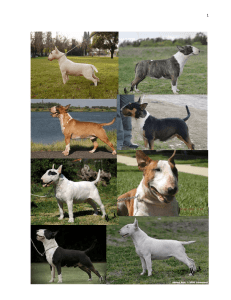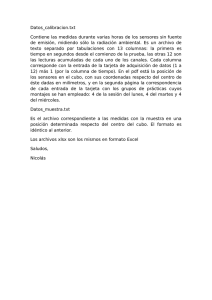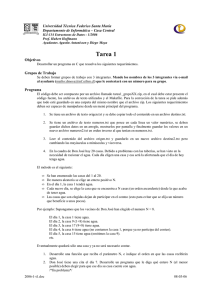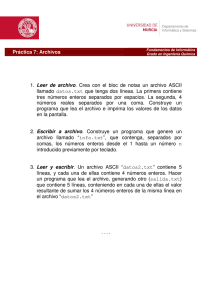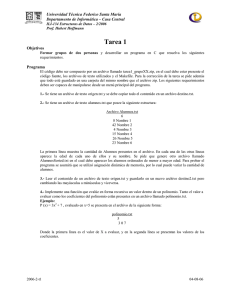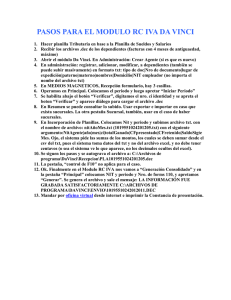cf-faccilongo_rn - Repositorio Académico
Anuncio
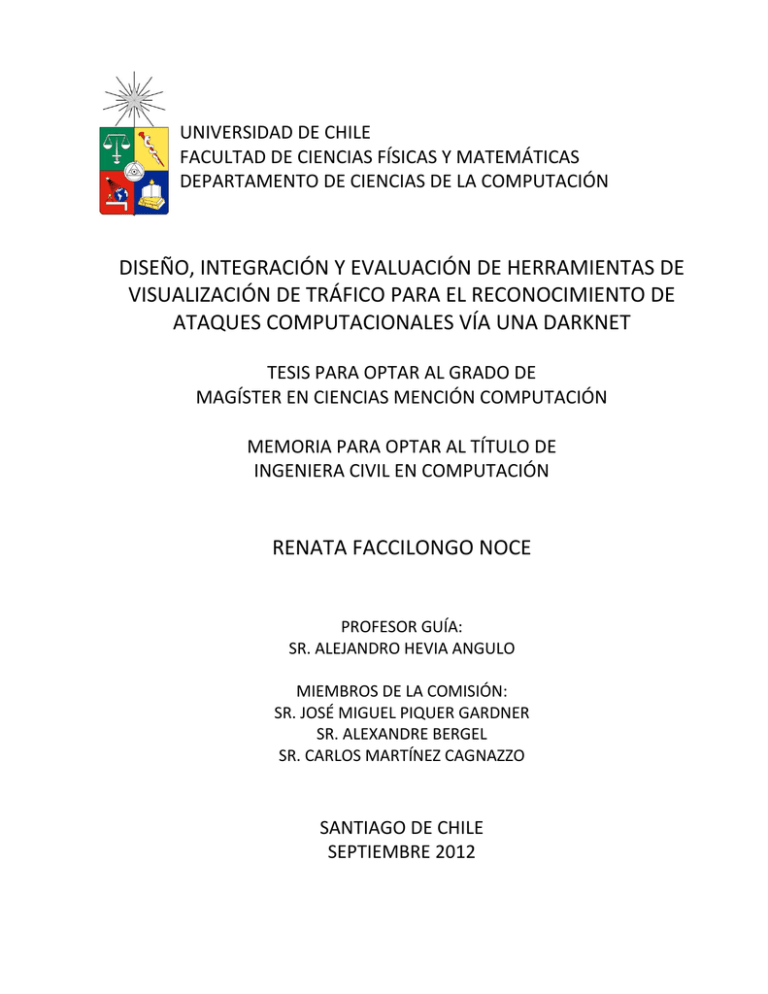
UNIVERSIDAD DE CHILE
FACULTAD DE CIENCIAS FÍSICAS Y MATEMÁTICAS
DEPARTAMENTO DE CIENCIAS DE LA COMPUTACIÓN
DISEÑO, INTEGRACIÓN Y EVALUACIÓN DE HERRAMIENTAS DE
VISUALIZACIÓN DE TRÁFICO PARA EL RECONOCIMIENTO DE
ATAQUES COMPUTACIONALES VÍA UNA DARKNET
TESIS PARA OPTAR AL GRADO DE
MAGÍSTER EN CIENCIAS MENCIÓN COMPUTACIÓN
MEMORIA PARA OPTAR AL TÍTULO DE
INGENIERA CIVIL EN COMPUTACIÓN
RENATA FACCILONGO NOCE
PROFESOR GUÍA:
SR. ALEJANDRO HEVIA ANGULO
MIEMBROS DE LA COMISIÓN:
SR. JOSÉ MIGUEL PIQUER GARDNER
SR. ALEXANDRE BERGEL
SR. CARLOS MARTÍNEZ CAGNAZZO
SANTIAGO DE CHILE
SEPTIEMBRE 2012
Resumen
Una red tipo darknet es una porción de direcciones IPs asignado y ruteado en el cual no existen servicios
activos ni servidores. Actualmente no existe un sistema, públicamente disponible, que permita la
visualizar de forma gráfica los datos entregados por una red de estas características. El objetivo principal
de esta tesis es la creación de un sistema dedicado a la visualización y análisis de datos de una darknet.
El desarrollo de éste involucra la integración y evaluación de herramientas existentes además de la
creación de un software enfocado en la creación de variados gráficos ad-hoc. Éstos permiten estudiar el
comportamiento de la red con el fin de monitorearla para detectar posibles ataques.
La metodología se basó principalmente en la investigación de herramientas, análisis sobre sus
resultados y el diseño e implementación de un software dedicado a la creación de gráficos. Para
conseguir lo descrito, se realizó un estudio de representaciones gráficas útiles para un analista. Se
estudiaron distintos formatos con que la darknet puede entregar la información sobre el tráfico que
recibe. Se evaluaron herramientas ya existentes con el fin de determinar si éstas entregan información
relevante en términos de seguridad, y se estudió si satisfacen las necesidades planteadas para así
utilizarlas o, en caso contrario, modificarlas. Se diseñaron e implementaron nuevas soluciones para
contar con información valiosa referente a la toma de decisiones a partir de gráficos. Para esto se
estudió cómo manipular los datos fuente para extraerles la información relevante. Para el caso de que
éstos crezcan mucho en el tiempo, se realizó un estudio consistente en cómo extender el sistema de
gráficos para manejar grandes volúmenes de datos.
Se utilizaron 4 software de monitoreo de tráfico ya desarrollados: Moncube, TCPstat, EtherApe
y Moncube, para generar imágenes sobre la actividad en la red. Estos gráficos son producidos
diariamente a través de scripts que corren automáticamente cada día. El software diseñado y
desarrollado para la creación de nuevas imágenes permite tener una visión completa de la red a través
de 10 gráficos diarios diferentes. A través de un sitio web el analista podrá solicitar nuevos gráficos con
los datos que él necesite, obteniendo una respuesta en tiempo razonable. En caso de que los datos
arrojados por la darknet aumenten considerablemente se estudió el caso de bigdata, realizando un
ejemplo gráfico cuyos datos fueron procesados en un ambiente cloud obteniendo respuestas valiosas y
en corto tiempo.
Finalmente se obtuvo un sistema completo que, en opinión de los autores, otorga información variada e
interesante para un analista en seguridad. El software fue diseñado para ser extensible sin grandes
dificultades, paralelizable y aplicable a otras variantes de redes de tipo darknet lo que permitirá
monitorearlas y reaccionar ante eventos de seguridad. En un futuro, y a la luz de la experiencia del
gráfico procesado en la nube, todos los gráficos creados para este trabajo podrían ser procesados en la
nube para conseguir respuestas aún más rápidas que las ya obtenidas y permitir el procesamiento de
grandes volúmenes de información.
2
Agradecimientos
Gracias a mis padres Franco y Brunella, hermanos Loredana, Emanuel y Gianluca por hacer posible y
acompañarme en esta carrera que ya finaliza. A Alejandro Hevia, director del CLCERT, gestor del
presente tema de tesis y profesor guía; y a Sergio Miranda, Director de Tecnología del CLCERT, por toda
la orientación, tiempo y consejos brindados. A mis amigos de la vida, pequeños genios que conocí en la
Universidad y compañeros de Atakama Labs por el ánimo, empuje y ayuda entregada. A Ronald por todo
su apoyo emocional y técnico en todo momento de esta travesía. Agradezco a los miembros de mi
comisión, los profesores José Miguel Piquer, Alexandre Berguel y Carlos Martínez por los comentarios
entregados dado que permitieron mejorar aún más mi trabajo.
3
Tabla de contenido
Resumen.........................................................................................................................................................2
Agradecimientos ............................................................................................................................................3
1. Introducción .............................................................................................................................................14
1. a. Motivación ........................................................................................................................................16
2. Estado del arte y Antecedentes ...............................................................................................................16
2. a. Ataque de denegación de servicios (DoS): .......................................................................................18
2. b. Gusanos: ...........................................................................................................................................19
2. c. Escaneo Malicioso: ...........................................................................................................................19
3. Definición del problema ...........................................................................................................................20
3. a. Objetivo general ...............................................................................................................................20
3. b. Objetivos Específicos ........................................................................................................................20
3. c. Metodología .....................................................................................................................................21
3. d. Restricciones y recursos: ..................................................................................................................22
4. Discusión: Solución Propuesta .................................................................................................................22
a. AfterGlow: ........................................................................................................................................22
b. TCPstat: ............................................................................................................................................22
c. EtherApe: ..........................................................................................................................................23
d. Moncube: .........................................................................................................................................23
i. Accesos por puerto:...........................................................................................................................24
ii. Accesos por puerto y protocolo: ......................................................................................................24
iii. Accesos a puertos en el tiempo:......................................................................................................25
iv. Accesos por protocolo: ....................................................................................................................26
v. Accesos por protocolo y dirección IP externa: .................................................................................27
4
vi. Accesos de direcciones IP externas en el tiempo: ...........................................................................27
vii. Accesos a direcciones IP de la darknet en el tiempo: .....................................................................28
viii. Accesos por protocolo y dirección IP de la darknet: .....................................................................29
ix. Gráficos de estado: 10 puertos más accesados por protocolo y los 10 países que realizan más
accesos a la darknet: ............................................................................................................................30
4. a. Utilización de herramientas existentes: ...........................................................................................31
4. a.1. AfterGlow: .................................................................................................................................32
4. a.2. Moncube: ..................................................................................................................................37
4. a.3. TCPstat:......................................................................................................................................41
4. a.4. EtherApe: ...................................................................................................................................47
4. a.5. Copiado el material al servidor web y borrado del antiguo: .....................................................49
4. b. Implementación de herramienta para la creación de gráficos ad-hoc ...........................................49
4. b.0. Captura de pcap de ayer: ..........................................................................................................49
4. b.1. Listas de IPs y puertos: ..............................................................................................................49
4.b.2. Gráficos por omisión: .................................................................................................................61
a) limpia(archivo_entrada, archivo_salida):.........................................................................................70
b) limpiatime(archivo_entrada, archivo_salida): .................................................................................72
c) limpiaIP(archivo_entrada, archivo_salida): ......................................................................................73
4. b.3. Alertas .......................................................................................................................................82
5. Despliegue de gráficos en sitio web: ....................................................................................................86
5.a. Selección de tipo de gráfico: .........................................................................................................86
5.b. Selección de fecha: ........................................................................................................................87
5.c. Despliegue de gráficos AfterGlow, Moncube, EtherApe, TCPstat:................................................87
5.d. Despliegue de gráficos pre-calculados (por omisión): ..................................................................88
6. Creación de gráficos a pedido ..................................................................................................................90
6. a. Formularios: .....................................................................................................................................90
5
6. b. Generación de los gráficos: ..............................................................................................................93
6. c. Envío y despliegue de archivos XMLs: ..............................................................................................95
7. Ejemplo realizado en Big Data..................................................................................................................97
8. Detección de patrones y ataques:..........................................................................................................105
9. Conclusiones y Aportes ..........................................................................................................................121
10. Datos estadísticos y futuras líneas de investigación ............................................................................125
10. a. Pruebas y datos estadísticos: .......................................................................................................125
10. b. Futuras líneas de investigación: ...................................................................................................127
11. Referencias ...........................................................................................................................................129
11. Anexos ..................................................................................................................................................134
A.
Código fuente del script afterglowMin.sh .....................................................................................134
B.
Código fuente del script afterglow.sh ...........................................................................................134
C.
Código fuente del script moncubeMin.sh .....................................................................................135
D.
Código fuente de script moncube.sh .............................................................................................135
E.
Código fuente del script TCPstats_protocolMin.sh. ......................................................................136
F.
Código fuente del script TCPstats_protocol.sh. ............................................................................136
G.
Código fuente del script gnuplot.script. ........................................................................................137
H.
Código fuente del script TCPstats_SYNACKMin.sh ........................................................................137
I.
Código fuente del script TCPstats_SYNACKMin.sh ........................................................................138
J.
Código fuente del script gnuplotACK.script...................................................................................138
K.
Código fuente del script ether.sh ..................................................................................................139
L.
Código fuente del script etherMin.sh ............................................................................................139
M.
Código del script tiraListas.sh........................................................................................................140
N.
Código del script generadorListas.sh.............................................................................................141
O.
Código del script graficosFlash.sh .................................................................................................142
6
P.
Código del método printListaIP .....................................................................................................146
Q.
Código del método printListaIP .....................................................................................................146
R.
Código del script generador.sh......................................................................................................146
S.
Código del script generadorTime.sh ..............................................................................................148
T.
Código del script generadorRing.sh ..............................................................................................149
U.
Tabla de llamadas python .............................................................................................................150
V.
Código del método limpia .............................................................................................................152
W. Código del método limpiaUDP .......................................................................................................153
X.
Código del método limpiaTCP .......................................................................................................154
Y.
Código del método limpiatime ......................................................................................................155
Z.
Código del método limpiaIP ..........................................................................................................156
AA. Código del método limpiaAtaIP ....................................................................................................156
BB. Ejemplos de XMLs por función asociada a tipo de gráfico ............................................................157
CC. Código del script tiraAlerta.sh .......................................................................................................165
DD. Código del script generadorAlertas.sh ..........................................................................................165
EE. Código del script buscador.sh........................................................................................................166
FF.
Código del método nadaUDP ........................................................................................................167
GG. Código del método nadaTCP .........................................................................................................168
HH. Código del método listaPuertosUDP .............................................................................................168
II.
Código del método listaPuertosTCP ..............................................................................................169
JJ.
Código del método listaAtaIP ........................................................................................................169
KK. Código del método listaAtaIP(map) ..............................................................................................169
LL.
Código del script paises.sh ............................................................................................................170
7
Índice de Figuras
Figura 1: Funcionamiento del Ataque de Denegación de Servicios. ............................................................19
Figura 2: Accesos por puerto. Maani Charts.. ..............................................................................................24
Figura 3: Accesos por puerto y protocolo.. ..................................................................................................25
Figura 4: Accesos a puertos en el tiempo. ...................................................................................................26
Figura 5: Accesos por protocolo. ..................................................................................................................27
Figura 6: Accesos por protocolo y dirección IP externa. ..............................................................................27
Figura 7: Accesos de direcciones IP externas en el tiempo.. .......................................................................28
Figura 8: Accesos de direcciones IP de la darknet en el tiempo.. ................................................................29
Figura 9: Accesos por protocolo y dirección IP de la darknet. .....................................................................29
Figura 10: Gráficos de estado: 10 puertos más accesados según protocolo.. .............................................30
Figura 11: Gráfico de estado: 10 países que realizan mayor cantidad de accesos a la darknet. .................30
Figura 12: Trozo de tráfico de 16:30 a 16:40 de un determinado día. ........................................................33
Figura 13: Trozo de tráfico de 16:30 a 16:50 de un determinado día..........................................................34
Figura 14: Trozo de tráfico de 16:30 a 16:59:59 de un determinado día.. ..................................................35
Figura 15: Cubo en primera posición. ..........................................................................................................38
Figura 16: Cubo en segunda posición...........................................................................................................39
Figura 17: Cubo en tercera posición.. ..........................................................................................................40
Figura 18: Paquetes por protocolo durante una hora. ................................................................................42
Figura 19: Paquetes por protocolo durante un día. .....................................................................................43
Figura 20: Paquetes totales durante una hora con tráfico SYN-ACK ficticio................................................43
Figura 21: Paquetes totales durante un día. ................................................................................................44
Figura 22: Captura de pantalla de EtherApe en ejecución...........................................................................47
Figura 23: Formulario de alertas. .................................................................................................................82
Figura 24: Ejemplo de lista de alertas. .........................................................................................................85
8
Figura 25: Interfaz para seleccionar gráfico a ver (generados a partir de herramientas existentes). .........86
Figura 26: Interfaz para seleccionar gráfico a ver (generados a partir de XMLs). .......................................86
Figura 27: Interfaz para ver gráficos asociados al estado de la darknet. .....................................................86
Figura 28: Calendario sitio web (herramientas existentes). ........................................................................87
Figura 29: Calendario sitio web (gráficos a partir de archivos XML)............................................................89
Figura 30: Formulario para crear gráficos. ...................................................................................................90
Figura 31: Formulario para crear gráficos (IPs en el tiempo).......................................................................91
Figura 32: Formulario para crear gráficos (Puertos en el tiempo).. .............................................................92
Figura 33: Mensaje en caso de no haber datos. ..........................................................................................96
Figura 34: Mensaje en caso error. Maani Charts.. .......................................................................................96
Figura 35: Interfaz para seleccionar ataque a monitorear.........................................................................105
Figura 36: Imagen relacionada con ataque DoS (timeIP).. .........................................................................107
Figura 37: Imagen relacionada con ataque DoS (TCPstat).. .......................................................................107
Figura 38: Imagen relacionada con ataque de DoS (column).. ..................................................................108
Figura 39: Imagen relacionada con ataque de DoS (columnAta).. .............................................................108
Figura 40: Imagen relacionada con ataque de DoS (columnAta).. .............................................................109
Figura 41: Imagen relacionada con ataque de DoS a través de servidores DNS (pieProt).. ......................109
Figura 42: Imagen relacionada con ataque de DoS con protocolo UDP (columnAta).. .............................110
Figura 43: Imagen relacionada con ataque de escaneo de IPs desde una IP (AfterGlow).........................111
Figura 44: Imagen relacionada con ataque de escaneo de IPs (columnAta).. ...........................................112
Figura 45: Imagen relacionada con ataque de escaneo de IPs desde varias IPs (AfterGlow). ...................113
Figura 46: Imagen relacionada con ataque de escaneo de IPs desde varias IPs a grupos (AfterGlow). ....114
Figura 47: Imagen relacionada con ataque de escaneo de IPs a un grupo de IPs de la darknet.. .............115
Figura 48: Imagen relacionada con ataque de escaneo de IPs a un grupo de IPs de la darknet.. .............115
Figura 49: Imagen relacionada con ataque de DoS a otros (TCPstat).. ......................................................116
9
Figura 50: Imagen relacionada con ataque de DoS a otros (column).. ......................................................117
Figura 51: Imagen relacionada con el escaneo de puertos (time).. ...........................................................118
Figura 52: Imagen relacionada con el escaneo de puertos (pie).. .............................................................119
Figura 53: Imagen relacionada con el escaneo de puertos (rect).. ............................................................119
Figura 54: Imagen relacionada con todos los ataques (Moncube).. ..........................................................120
Figura 55: Peso de archivos de tráfico en el tiempo.. ................................................................................126
10
Índice de Tablas
Tabla 1: Ejemplo de tráfico. .........................................................................................................................52
Tabla 2: Códigos scripts de listaIP.py y listaPuertos.py. ...............................................................................53
Tabla 3: Códigos de los métodos listaIP() y listaPuertos(). ..........................................................................54
Tabla 4: Códigos del método mapGroup. ....................................................................................................56
Tabla 5: Ejemplo de llamada a mapGroup. ..................................................................................................56
Tabla 6: Definición de listaIP. .......................................................................................................................56
Tabla 7: Ejemplo de tráfico. .........................................................................................................................56
Tabla 8: Definición del método mycount. ....................................................................................................57
Tabla 9: Ejemplo de llamada a mapGroup. ..................................................................................................57
Tabla 10: Ejemplo de tráfico. .......................................................................................................................57
Tabla 11: Código del método listaPu............................................................................................................57
Tabla 12: Ejempo de llamada a reduce. .......................................................................................................58
Tabla 13: Código el método reduce. ............................................................................................................58
Tabla 14: Código el método sum..................................................................................................................59
Tabla 15: Ejemplos de IP.txt y Puertos.txt. ..................................................................................................59
Tabla 16: Gráficos, sus categorías y script generador. .................................................................................64
Tabla 17: Ejemplo de tráfico. .......................................................................................................................66
Tabla 18: Ejemplo de tráfico. .......................................................................................................................67
Tabla 19: Código de para la generación del gráfico “Accesos por puerto”..................................................70
Tabla 20: Ejemplo de tráfico. .......................................................................................................................71
Tabla 21: Ejemplo de tráfico. .......................................................................................................................71
Tabla 22: Ejemplo de tráfico. .......................................................................................................................72
Tabla 23: Ejemplo de tráfico. .......................................................................................................................73
Tabla 24: Funciones defval y func por método creador de gráfico..............................................................76
11
Tabla 25: Función fx por método creador de gráfico. ..................................................................................78
Tabla 26: Ejemplos de resultados de map y reduce.....................................................................................80
Tabla 27: Ejemplo de XML resultante para la creación del gráfico “Accesos por Puerto”. .........................81
Tabla 28: Códigos de alertaProtocolo.py y alertaPuerto.py. .......................................................................83
Tabla 29: Métodos defval y func para cada tipo de alerta...........................................................................83
Tabla 30: Ejemplos de alertaProtocolo.txt y alertaPuerto.txt. ....................................................................84
Tabla 31: Ejemplos de llamadas a la creación de gráficos desde el sitio web. ............................................94
Tabla 32: Código del script lanzar. ...............................................................................................................94
Tabla 33: Ejemplo de archivo para el día 2012-01-07. .................................................................................97
Tabla 34: Ejemplo de archivo para el mes 01. .............................................................................................98
Tabla 35: Código de wordSplitter.py. ...........................................................................................................98
Tabla 36: Ejemplo de accesos por día. .........................................................................................................98
Tabla 37: Llamada para la descarga de datos. ...........................................................................................102
Tabla 38: Detalles de Instancia pequeña. ..................................................................................................102
Tabla 39: Detalles de Instancia grande. .....................................................................................................103
12
Índice de Diagramas
Diagrama 1: Diseño de la darknet del CLCERT. ............................................................................................18
Diagrama 2: Representación del funcionamiento del sistema.. ..................................................................32
Diagrama 3: Representación del proceso de creación de listas finales de IPs y puertos.. ..........................51
Diagrama 4: Representación del proceso de generación de listas de IPs y puertos.. ..................................60
Diagrama 5: Representación del proceso de creación de XMLs.. ................................................................65
Diagrama 6 : Representación del proceso de los generadores de gráficos.. ...............................................68
Diagrama 7: Representación del sistema de alertas.. ..................................................................................85
Diagrama 8: Representación del sistema de creación de gráficos ad-hoc...................................................96
Diagrama 9: Sistema de procesamiento de datos de la darknet en la nube.. ...........................................104
13
1. Introducción
La masificación del uso de tecnologías computacionales y el alcance global de Internet ha permitido que
éstas sean utilizadas con fines no necesariamente benignos. Cuantiosos daños a sistemas
computacionales de producen debido a ataques frecuentemente automatizados por parte de criminales
o atacantes maliciosos que buscan lucrar mediante éstos o simplemente causar molestias [MI11, SY11].
La mayoría de los sistemas actuales almacenan registros (o logs) de los eventos que experimentan
(mensajes recibidos, conexiones, etc.), de manera tal que si ocurre algún error, problema, o cyberataque, éste pueda ser rastreado y algún seguimiento pueda ser realizado. Es así como registros de
fuentes tales como dispositivos de red o monitores de transacciones de sistemas financieros pueden
ayudar a resolver problemas o a evaluar la red en términos de seguridad. Lamentablemente estos
registros en la práctica son complejos de revisar y leer dado su formato (binario y/o dependiente de la
aplicación) y extensión (típicamente archivos de texto de varios megabytes de largo). Por lo mismo, es
deseable contar con material que permita comunicar de manera más intuitiva y natural - aunque
fidedigna - la información capturada en dichos registros [HB11].
“Una imagen vale más que mil palabras”, dice un antiguo proverbio popular capturando la intuición de
que una imagen puede comunicar información mucho más eficientemente que una descripción escrita,
por ejemplo. En seguridad computacional, tal dicho quizás debiera formularse como “una imagen vale
más que mil registros de logs”, según expertos en el tema [RM10]. En este trabajo de tesis se busca
utilizar las ventajas de la visualización gráfica de eventos de red para tomar decisiones asociadas a
seguridad computacional.
Visualización, en términos de seguridad, es el proceso de generar una imagen basado en registros de logs
de un determinado sistema. La justificación básica para este enfoque es que el sistema visual del ser
humano está desarrollado en lo que a la detección de patrones visuales respecta y se pueden sacar
grandes ventajas de este aspecto [W04]. Por ejemplo, la visualización gráfica de grandes volúmenes de
información permite detectar patrones y tendencias fácilmente, disminuyendo el riesgo que ellas sean
obviadas al simplemente revisar visualmente registros textuales.
Más específicamente, la representación visual de datos permite comunicar grandes volúmenes de
información [RM10]. Frecuentemente el cerebro humano tiene dificultad para procesar grandes
volúmenes de información desplegados como texto. En cambio, las imágenes aparecen como
alternativas mucho más eficientes para transmitir mucha información a los humanos, dada la facilidad
con que nuestro cerebro comprende e internalizada información gráfica [W04].
La visualización de registros (logs) trae múltiples beneficios basados en la capacidad de las personas de
procesar imágenes eficientemente. Entre ellos:
a) La visualización permite crear imágenes que puedan ser interpretadas por humanos para responder
dudas particulares de seguridad (por ejemplo, distribución temporal o geográfica de ataques).
b) Explorar y descubrir: diferentes gráficos provenientes de una misma fuente de datos permiten
detectar patrones o tendencias que, a la postre, permiten obtener información desconocida
anteriormente.
14
c) Apoyar decisiones eficientemente: la visualización permite analizar grandes volúmenes de datos
rápidamente y tomar decisiones con fundamentos sólidos (como es necesario, por ejemplo, en el campo
de la minería de datos).
d) Comunicar información: las imágenes son de gran utilidad al momento de querer transmitir un
mensaje. Por ejemplo, la utilización de representaciones gráficas de los problemas de seguridad
encontrados por parte de un analista puede significativamente hacer más convincente su argumento de
aumentar los recursos del área.
El tema de visualización para seguridad tiene relativamente poca historia, comenzando con los primeros
estudios a fines de los 80’s [CS89]. En las últimas décadas, el crecimiento explosivo de la cantidad de
información existente que necesita ser analizada para detectar problemas de seguridad [MI11, SY11] ha
motivado la necesidad de investigar esta área, buscando crear nuevas herramientas que puedan manejar
eficientemente dicha información.
En la actualidad, las herramientas clásicas de seguridad tales como firewalls y sistemas de detección de
intrusos tienen la capacidad de generar reportes que usan gráficos e imágenes. Estas herramientas son
muy específicas y muestran solamente la información asociada al tipo de datos provistos por el firewall,
usualmente sin permitir configuración para considerar otras fuentes de datos más genéricas.
En este trabajo de tesis la fuente de datos será el conjunto de registros obtenidos de una red de
especiales características denominada darknet. Una darknet es una porción o espacio de direcciones IPs
asignado y ruteado en el cual no existen servicios activos ni servidores.
El concepto de darknet fue propuesto por Stefan Savage y su equipo de la Universidad de California, San
Diego [BCJPR05, MSBV06]. Se refiere a ella como un espacio de direcciones IP que únicamente recibe
paquetes desde el exterior, los cuales son analizados con el fin de detectar, en particular, ataques de
denegación de servicios. El término "dark" (oscuro) proviene de la impresión que no existe nada en dicha
red. Ningún paquete legítimo debiese ingresar a la darknet, y por consiguiente la gran mayoría de dichos
paquetes deben haber sido enviados software malicioso (malware). El malware, en general, realiza
búsquedas de dispositivos activos, por lo que enviará paquetes hacia la darknet lo que permitirá su
captura y futuro análisis [PYBPP04, BCJMS06]. Una darknet es útil pues permite identificar, entre otros
aspectos, las fuentes de ataques maliciosos a una red.
Una darknet incluye al menos un servidor configurado como un captador de paquetes. Este servidor
captura todo el tráfico y paquetes que ingresan a la darknet. Luego esta información puede ser utilizada
para un análisis en tiempo real o un posterior estudio forense. Cabe destacar que no se ha encontrado
ningún proyecto similar al de esta tesis que permita visualizar el comportamiento de una darknet.
Existen otras aproximaciones interesantes al concepto de darknet. Por ejemplo, el proyecto "Network
Telescope" de CAIDA [C110, CA210, CA310] y el "Internet Motion Sensor", de la Universidad de Michigan
[FJ10]. Todos estos proyectos fueron revisados para este trabajo de tesis y una comparación de estos
proyectos aparecerá en la sección 2.
Recientemente el CLCERT (Grupo de Respuesta a Incidentes de Seguridad Computacional de Chile), con
el financiamiento del proyecto Amparo/LACNIC [PA11, S11], comenzó un proyecto de implementación
de una darknet con el fin de determinar el volumen y características del tráfico malicioso que circula por
la red chilena. De esta manera se podrían definir acciones a tomar y así mitigar el impacto que dicho
tráfico representa sobre los equipos de la red, y a su vez extender el conocimiento adquirido a una red
15
más amplia (incluso a nivel nacional). En términos técnicos, el proyecto se basó en la implementación de
una darknet propuesta por el Team Cymru [CY10]. La presente tesis de magister está por consiguiente
asociada al proyecto de CLCERT, enfocándose en el diseño, desarrollo e integración de herramientas
gráficas configurables por el usuario o administrador de la darknet que sean útiles para la visualización
del tráfico de red de la darknet. Esto es realizado en base al procesamiento de los archivos binarios que
contienen el detalle de los paquetes que arriban a la red. De esta manera se podrá colaborar de alguna
manera con la seguridad y toma de decisiones.
1. a. Motivación
Actualmente existen pocos antecedentes confiables sobre el número y características de los ataques
provenientes desde el extranjero hacia la red nacional chilena. Más aún, prácticamente no se cuenta con
información que permita dimensionar cuántos son los equipos locales comprometidos con alguna clase
de malware o que formen parte de botnets [CJM07]. El ideal sería poder responder a estas dudas de la
manera más clara y precisa posible, pero intuitivamente y con una interfaz amigable, como por ejemplo
a través de gráficos, imágenes y videos. Esto permitiría monitorear y analizar los problemas de seguridad
de los sistemas computacionales en Chile, y reducir la cantidad de incidentes de seguridad perpetrados
desde y hacia éstos.
Con el fin de detectar tráfico malicioso de la manera más confiable posible, se propone desarrollar una
herramienta de visualización. Ésta utilizará la información entregada por la darknet (archivos binarios de
tráfico diario), la procesará y desplegará gráficamente. De esta manera se contará con estadísticas
certeras respecto a los posibles ataques.
En base a los estudios realizados, hoy en día no existe una herramienta públicamente disponible capaz
de graficar o desplegar de forma visual datos a partir del tráfico existente en una darknet. Se pueden
observar gráficos fijos realizados por entidades investigadoras [PYBPP04, CY10, BCJMS06, G, CY08] pero
no son adaptables por un analista externo.
2. Estado del arte y Antecedentes
La topología de Internet está en constante evolución y han apareciendo periódicamente nuevos métodos
de ataque en que el software malicioso se propaga y se detecta [G03, CJM, PYBPP04]. Al mismo tiempo,
los firewalls y dispositivos diseñados para proteger los hogares y las empresas, están empezando a ser
permeables a muchas de las amenazas a las que fueron diseñados para defenderse. En particular, los
usuarios móviles actúan como portadores de programas maliciosos, puntos de acceso inalámbricos
proporcionan puertas traseras a muchas redes y aplicaciones complejas entregan involuntariamente
agujeros abiertos a través de firewalls. El resultado final ha sido una proliferación de la actividad
maliciosa sin ser detectados dentro de los perímetros de la red [MSB02, SMS01, MPSW03, MVS01].
Para combatir el aumento de las amenazas dentro de la red se busca utilizar los datos entregados por la
darknet para estudiar y/o reducir los ataques provocados por malware. Las darknets tienen múltiples
usos: acoger el flujo de los colectores (por ejemplo, para alimentar Honeynets [JR04]), los detectores de
backscatter (como los utilizados para detectar ataques de Denegación de Servicios [MVS01]),
analizadores de paquetes y sistemas de detección de intrusos (IDS, Intrusion Detection System [MHL02])
16
[U10]. Lo ventajoso de una darknet es que reduce considerablemente los falsos positivos en
comparación a cualquier otro dispositivo o tecnología.
Tal como se mencionó anteriormente, Stefan Savage y su equipo de la Universidad de California, San
Diego (UCSD), [BCJPR05, MSBV06] definieron por primera vez a lo que hoy se conoce como “darknet”.
Otras organizaciones también han propuesto variantes de darknets. Tal es el caso de CAIDA, con su
proyecto llamado “Network Telescope” o “telescopio de red” [CA110, CA210, CA310] y el “Internet
Motion Sensor” [FJ10] de la Universidad de Michigan que se comporta como una darknet distribuida, es
decir, como pequeñas darknets repartidas por la red. Cada uno de estos sistemas será detallado a
continuación.
Según CAIDA [CA110, CA210, CA310], un telescopio de red es una porción de direcciones IPs donde
debería existir poco o nada de tráfico legítimo. El monitoreo de tráfico inesperado que llega a este
espacio permite obtener una visión de lo que está ocurriendo en la red. Los servicios “monitoreados”
dependen del tipo de requerimiento observado. Por ejemplo, si un adversario intenta conectarse a un
sitio web, la darknet re-rutea el requerimiento a un servidor web (posiblemente creado on the fly). Este
tipo de implementaciones son más genéricas y operativamente más costosas que la darknet simple
actualmente implementada en el CLCERT.
Otra variante existente de una darknet simple es el Telescopio Anycast [MO10]. La tecnología anycast es
una forma de direccionamiento en la que la información es enrutada al mejor destino posible desde el
punto de vista de la topología de la red. El Telescopio resulta ser útil al momento de monitorear la red
cuando se encuentra sobrecargada ya que provee a los hosts finales rutas más cortas al telescopio.
El “Internet Motion Sensor” (IMS), por otro lado, es una variante desarrollada por la Universidad de
Michigan [FJ10]. El IMS es un sistema de vigilancia de amenazas a nivel mundial, cuyo objetivo es
medirlas, caracterizarlas y realizarles un seguimiento. Para ello, utiliza una gran colección de sensores
distribuidos que vigilan bloques de espacios de direcciones no utilizadas y globalmente enrutables.
El diseño de la darknet implementada en el CLCERT fue el siguiente, todo el tráfico dirigido hacia la red
monitoreada es ruteado hacia un servidor de recolección, no se permite que haya tráfico que escape de
dicha red. El tráfico capturado que proviene de Internet es dirigido hacia la red que cuenta con 250
direcciones IPs (ipv4, provenientes de una red de clase C en desuso). La conexión entre el servidor y el
router se realiza a través de una red privada. Los paquetes (de tipo IP/UDP/ICMP) se recopilan mediante
tcpdump [TCPDU10] desde la interfaz de captura (bge0) en el servidor de recolección. Luego se almacena
diariamente en archivos binarios (de tipo pcap, package capture) para su posterior análisis. El formato
del nombre de los archivos es salida-año-mes-día (por ejemplo salida-2011-01-02). El Diagrama 1 resume
lo descrito anteriormente.
17
Diagrama 1: Diseño de la darknet del CLCERT. Imagen perteneciente a la documentación del proyecto Amparo. 2010.
La motivación esencial para la creación de una darknet es detectar ataques, como por ejemplo:
Denegación de Servicios [MVS01], infección de hosts con gusanos de Internet [MPSW03] y escaneos de
red, ataque de Respuesta DNS, ataques a routers, escaneo de puertos mediante el envío de paquetes
ICMP, problemas asociados a malas configuraciones [PYBPP04] y ataques a servicios particulares tales
como Web, Mail, SSH, FTP (archivos) entre otros. Dentro de los ataques y eventos se pueden detectar a
través de una darknet o Telescopio de red [M10] se encuentran:
1. Actividad sospechosa por puertos (diferentes protocolos, TCP, UDP, ICMP, etc.):
2. Tráfico relacionado con servicios específicos (SSH, WEB, DB, etc.).
3. Direcciones IP y dominios en lista negra.
4. Ataques comunes a equipos de la red (fuerza bruta, escaneos, etc.).
5. Patrones generados por malware (escaneos, tráfico excesivo, baja de servicios por parte de gusanos o
exploits automatizados, etc.).
6. Botnets dentro y fuera de la red.
Una vez que se tiene toda la información del sistema, ésta es procesada mediante scripts. Debido a la
gran cantidad de datos que se reciben diariamente [MSBVS06], éstas se deben procesar en tiempo real.
Los principales objetivos del procesamiento son (a) clasificar la información, (b) formatear la
información, y (c) analizar la información.
Los principales ataques en los que las mencionadas organizaciones (Team Cymru [CY10], CAIDA [CA110],
Universidad de Michigan [FJ10]) se han centrado son los siguientes [CA310]:
2. a. Ataque de denegación de servicios (DoS): Un DoS es un ataque a una red que provoca
que un servicio o recurso sea inaccesible a los usuarios. Normalmente provoca la pérdida de la
18
conectividad de la red por el alto consumo del ancho de banda de la red o sobrecarga de los recursos
computacionales del sistema de la víctima. Para dificultar que la víctima bloquee el ataque, el adversario
usualmente utiliza una dirección IP fuente falsa y aleatoria (análogo a alterar la dirección del remitente
en el correo) en cada paquete que envía a la víctima (Figura 1.a). Dado que el atacado no es capaz de
distinguir entre una solicitud proveniente de un atacante o una legítima, la víctima del DoS intenta
responder a todas las solicitudes que le llegan (Figura 1.b). Por ende, cuando el atacante falsifica una
dirección de origen en el telescopio de red o en la darknet, ésta recibe una respuesta destinada a un
computador que no existe (y por lo tanto nunca pudo haber enviado la consulta inicial) (Figura 1.c). Al
monitorear estas respuestas no solicitadas, los investigadores pueden identificar a la víctima del ataque
de DoS, inferir información sobre el volumen del ataque, ancho de banda de la víctima, su ubicación y los
tipos de servicio a los que apunta el atacante [MVS01].
Figura 1: Funcionamiento del Ataque de Denegación de Servicios. Imagen adaptada de [IMCA11]. 2011.
2. b. Gusanos: Es un tipo de malware que tiene la propiedad de duplicarse a sí mismo. Los gusanos
utilizan las partes automáticas del sistema operativo (que generalmente son invisibles al usuario), causan
problemas en la red (consumiendo ancho de banda) y no alteran los archivos de programas, sino que
reside en la memoria. Dado que el espacio de direcciones de la darknet nunca responde (no hay
computadores ni servicios asociados a dichas IPs) es inusual que un computador de la darknet sea el
blanco de un ataque. Sin embargo un gusano de gran escala que se intente propagar al azar podría ser
detectado con una darknet. Otra posibilidad son errores de configuración humanos por parte de
administradores de sistema [MPSW03, MSB02, SMS01].
2. c. Escaneo Malicioso: Existen intentos automáticos, semiautomáticos y manuales para localizar
computadores vulnerables en Internet. El escaneo difiere de otro tipo de tráfico visible porque no se
produce aleatoriamente. Los motivos del atacante al momento de elegir su blanco parecen ser
arbitrarios desde la perspectiva de la víctima. Una darknet recibe muchos tipos de escaneos
continuamente, incluyendo escaneos basados en “ICMP ping”, el cual puede usarse para consultar por la
existencia de un dispositivo en una determinada dirección IP, e incluso explorar secuencialmente una
pequeña lista de puertos vulnerables pertenecientes a un cierto rango de direcciones IP. Otros tipos de
escaneos incluyen aquellos basados en simples conexiones TCP, y escaneos usando paquetes SYN
19
seguidos por TCP “reset”. Esta última técnica consiste en activar la flag reset (RST = 1) para interrumpir la
conexión TCP luego de recibir el primer paquete de respuesta de la víctima (típicamente un paquete TCP
SYN-ACK) y con ello evitar dejar evidencia que se intentó una conexión1.
3. Definición del problema
3. a. Objetivo general
Tras el estudio realizado, se pudo determinar que no existe sistema que permita la visualización de
forma gráfica de los datos arrojados por una red de tipo darknet. Es por esto que esta tesis tiene como
objetivo principal la creación un nuevo sistema para la visualización y análisis de datos de una darknet. El
desarrollo del sistema involucra la integración y evaluación de las herramientas mencionadas
anteriormente. La herramienta debe generar gráficos que permitan visualizar el tráfico capturado por la
darknet. Los gráficos deben permitir estudiar el comportamiento de la red con el fin de monitorear
ataques DoS, gusanos, spam y compromisos en general.
3. b. Objetivos Específicos
a. Definición de un formato de obtención de datos desde la darknet para su posterior manejo y análisis.
b. Comparar las herramientas mencionadas entre ellas e integrarlas a la darknet, para obtener gráficos y
videos que representen lo que sucede en la red.
c. Creación e implementación de algoritmo para filtrar la alta cantidad de datos fuente recibidos de
manera eficiente para así permitir un procesamiento suficientemente rápido como para tomar
decisiones a tiempo2. A partir de ello, se implementará una herramienta que creen los gráficos de
acuerdo a parámetros definidos por el usuario a partir de una aplicación web.
1
Comúnmente este método se utiliza en el caso de que un computador A, por ejemplo, reciba paquetes
de un computador B. En caso de que A se reinicie seguirá recibiendo paquetes que están fuera de
contexto para él (porque los desconoce), entonces envía un “reseteo TCP” para que el computador B
sepa que la conexión no sigue existiendo. Existe la posibilidad de que un tercer equipo malicioso llamado
C esté monitoreando la conexión y sea él quien le envié el paquete con el flag RST y así interrumpa la
conexión sin el consentimiento de las partes involucradas (B es engañado ya que piensa que el paquete
falsificado es enviado por A). Esta controvertida técnica es utilizada por los proveedores de Internet
cuando se quieren romper conexiones “indeseables” (por ejemplo “peer to peer”) [AW05].
2
Este trabajo no evaluará cuánto más eficiente es el análisis basado en gráficos versus el basado en
texto. Tal análisis quedará como trabajo futuro.
20
d. Creación de sitio web donde se desplieguen los gráficos creados por herramientas estudiadas (ver
sección Antecedentes) y desde donde se podrán crear nuevos gráficos de acorde a las necesidades del
usuario gracias a la herramienta desarrollada a medida (punto (c) anterior). El sitio tendrá filtros y
opciones para que el usuario ajuste el gráfico a sus necesidades, además de ayuda e información útil
para graficar (lista de IPs y puertos relevantes por ejemplo).
e. Determinación de un formato (XML) para compartir la información de tráfico con otros CERTs. Por
último se contará con un sistema de alertas donde se le notificará al analista cuándo se sobrepasen
índices de tráfico definidos por él.
f. Estudiar y sugerir mecanismos para manejar el problema de big data [MSBVS06] para la aplicación.
Realizar un gráfico ejemplo manejando grandes volúmenes de tráfico.
3. c. Metodología
La metodología se basó principalmente en la investigación y la evaluación crítica de herramientas y sus
resultados. Además de esto se investigó sobre métodos y procedimientos para la creación de nuevas
herramientas. A continuación se detallan los pasos seguidos:
a. Inicialmente se realizó un estudio de representaciones gráficas que podrían ser útiles para un analista.
b. A continuación se estudió los distintos formatos con que la darknet puede entregar la información
sobre el tráfico que recibe.
c. Luego, se evaluó herramientas que ya se encuentran desarrolladas con el fin de determinar si entregan
información relevante y de interés en términos de seguridad, y si son compatibles con la información
fuente.
d. Posteriormente se evaluó si satisfacen las necesidades planteadas para así utilizarlas. En caso de que
no cumplieran en su totalidad con lo requerido se analizó la opción de modificarlas.
e. Se diseñaron nuevas soluciones para contar con información valiosa referente a la toma de decisiones
a partir de gráficos. Para esto se estudió cómo manipular o filtrar eficientemente los datos fuente para
extraerles la información relevante.
f. Finalmente, se estudió cómo extender el sistema de gráficos para manejar grandes volúmenes de
datos. Las soluciones incluyeron la utilización del algoritmo de Map/Reduce en Cloud Computing [DG04,
JDV09]
En el proceso de evaluación de estas herramientas, es importante tener siempre presente qué tipos de
ataques se desea monitorear y considerar las experiencias de otras organizaciones que han trabajado en
este tema. Una herramienta existente es descartada si no otorga la información necesaria para
identificar ataques o comportamiento malicioso proveniente de alguna dirección IP.
21
3. d. Restricciones y recursos:
Se cuenta con 2 equipos otorgados por el CLERT: un computador de escritorio (ubicado en el laboratorio
del CLCERT) y un servidor web, además del equipo portátil de la tesista.
El computador de escritorio es el encargado de la creación de todos los gráficos y videos existentes en
este trabajo de tesis. Lamentablemente no tiene grandes capacidades de procesamiento (Procesador
Intel Pentium Dual Core, 1 Gb de memoria RAM, 3.00GHz de CPU, 70 Gb de disco duro, Sistema
Operativo Ubuntu 10.04.4 de 64 bits), dada esta restricción los códigos y scripts empleados para esta
tesis tuvieron que ser optimizados lo máximo posible para poder llevar a cabo todas las tareas en este
computador.
Los frecuentes cortes de luz en la Universidad provocaron ciertos inconvenientes dado que el
computador del laboratorio debe permanecer siempre prendido, su apagado repentino provocaba que
no le llegaran datos desde la darknet y que no pudiera crear todos los gráficos que estaban
programados. Los cortes de luz no afectaban la recopilación de los datos dado que el servidor de
recolección está conectado a una UPS (Uninterrumpible Power Supply). El computador fue programado
para reiniciarse, en caso de un corte de luz, automáticamente. Una vez prendido, un servidor virtual X
instalado en el computador (Real VNC) [XSERV11]) y las tareas programadas como “root”, se encargan de
comenzar la creación de los gráficos a pesar de que no se haya iniciado sesión y que la pantalla se
encuentre apagada. Finalmente este computador formó parte de la UPS para evitar futuros
inconvenientes.
El servidor web se encarga únicamente del despliegue de los datos en la página web. Para ello, el envío y
recepción de datos entre el computador del laboratorio y el servidor web son periódicos.
4. Discusión: Solución Propuesta
Resulta importante determinar qué gráficos se realizarán y de qué manera. Hay que destacar que los
gráficos deben ser auto explicativos para que el usuario pueda comprenderlos fácilmente y la toma de
decisiones no se vea retrasada.
Siguiendo las sugerencias del libro Applied Security Visualization [RM10], se determinó que el uso de las
siguientes herramientas existentes podría ser de gran utilidad para cumplir las metas deseadas:
a. AfterGlow: [AF10] software que realiza una malla o grafo con todas las conexiones existentes en un
cierto período de tiempo. Es considerada una herramienta open source útil dada la información que
entrega y su fácil configuración [RM10]. Varios estudios que han utilizado este software para conocer el
comportamiento de determinados malwares [V09, L06, JB05].
b. TCPstat: [TS10] herramienta que permite la generación de gráficos en dos dimensiones. Permite
graficar cuántos paquetes por segundo llegan a la red durante un determinado tiempo. Esta herramienta
es una de las más usadas en monitoreo de redes y ha sido utilizada en diversos estudios dada su
simplicidad y eficiencia [TDT03, BD03, CB07].
22
c. EtherApe: [EA10] permite generar un video tomando como entrada un archivo de tráfico. Se crea una
simulación en tiempo real de las conexiones existentes entre el exterior y la darknet. Este software
permite tener una visión temporal clara sobre lo que ocurre y se destaca como una de las mejores
existentes [RM10]. La simulación mediante video resulta atractiva pues incorpora el factor tiempo en el
grafo de conectividad y por ello varios investigadores han comenzado a usar esta herramienta [MG08,
TPP09].
d. Moncube: [MON10] sistema capaz de generar gráficos pero simulando el tráfico dentro de un cubo
que se puede mover, rotar, acercar y alejar entre otras propiedades. Herramientas similares (como Shoki
[S11] e InetVis [I11]) se describen en la literatura destacando su manera de integrar variada información
desplegándola de forma sencilla [RM10]. No se han encontrado publicaciones ni investigaciones que
utilicen este software.
Los cuatro sistemas mencionados anteriormente crearán gráficos y videos configurables, pero por el
administrador del sistema (tesista en este caso), pero cabe destacar que, tal como fue mencionado con
anterioridad es deseable la existencia de gráficos creados por los usuarios. Es por esto que se creó un
software capaz de parsear y filtrar los datos de la manera seleccionada por el usuario para luego
desplegar gráficos acordes a sus necesidades.
Para el despliegue de los gráficos se utilizará el software Maani Charts [MA11] que recibe como entrada
un archivo de formado XML con cierta estructura definida (dependiente de cada tipo de gráfico a crear) y
a través de Flash [F12] es capaz de desplegar en una página web los gráficos que se especifiquen. Este
software existe en versión gratuita y pagada, la única diferencia entre ambos es que la segunda (utilizada
en este proyecto) permite interacción por parte del usuario con el gráfico (aplicar filtros, zoom,
rotaciones etc).
Existen otras herramientas que se podrían haber utilizado para esta tarea, tales como High Charts3,
Google Charts4, rrdtool5, graphite6 etc., pero se optó por Maani Charts dada su sencillez, interactividad y
la posibilidad de reutilizar los XMLs utilizados para compartir información con otros centros de
seguridad.
La creación del archivo XML que recibirá Maani Chart como entrada será creado a partir de un Parser,
que se encargará de crearlo a partir del procesamiento de datos del tráfico en binario que entrega la
darknet cada día.
Maani Charts permite la creación de variados tipos de gráficos (tanto en forma de desplegar la
información como en diseño) gracias a su extensa documentación y ejemplos provistos en su sitio web
[MAPI12]. Es por esto que se hizo un estudio de qué gráficos podrían ser útiles para un analista de
seguridad, teniendo siempre presente que la simpleza de éstos es fundamental para su rápida
compresión.
3
Disponible en http://www.highcharts.com/.
4
Disponible en https://developers.google.com/chart/.
5
Disponible en http://oss.oetiker.ch/rrdtool/prog/index.en.html.
6
Disponible en http://graphite.wikidot.com/.
23
A continuación se detallan los gráficos creados para este trabajo de tesis y sus principales características:
i. Accesos por puerto: A través de estos gráficos se puede saber la cantidad de accesos a cada uno de
los puertos escogidos. El despliegue se realiza en un gráfico de torta que indica el porcentaje de los
accesos a cada puerto escogido de la darknet.
Es importante destacar la relación entre este gráfico y el ataque de escaneo de puertos (mencionado en
la sección 2). Si el analista observa, en este gráfico, que los puertos principales son accedidos en
porcentajes similares, puede sospechar que se realizó dicho ataque en la red. Además podrá ser capaz de
detectar otro tipo de malware como guanos o troyanos (dedicados a puertos).
En la detección de un escaneo de puertos es importante conocer los porcentajes de accesos a éstos. Se
utilizó un gráfico de torta para desplegar la información, pues ofrece visualmente una forma rápida e
intuitiva de comparar las partes de un entero.
Además se pueden identificar ciertos patrones que mediante otros medios de visualización, una tabla
por ejemplo, podrían ser obviados: existencia de 2 puertos altamente accedidos y el resto de ellos con
un bajo porcentaje de accesos. En este caso se destacarán visualmente los grandes porcentajes, y los
pequeños se visualizarán unos junto a otros en grupos (evitando ruido). Esto es mucho más rápido e
intuitivo de identificar que buscar grandes números en una tabla y comparar con el resto de los valores.
Figura 2: Accesos por puerto. Maani Charts. 2012.
ii. Accesos por puerto y protocolo: A partir de estos gráficos se conocerán las conexiones existentes a
los puertos escogidos permitiendo una comparación entre los distintos protocolos. Primero se podrá
apreciar un gráfico polar que graficará la cantidad de accesos a cada puerto y su protocolo. Al ser todas
las curvas graficadas a la vez se permite una fácil comparación. Además se desplegará un gráfico de
burbujas que entrega mucha información a la vez: protocolo, puerto, accesos y la dirección IP desde
donde se realizó la conexión (al deslizar el puntero sobre las burbujas se desplegará el detalle de la
información). Finalmente se mostrará un gráfico de barras que indica los puertos escogidos, la cantidad
de accesos (desplazando el mouse sobre las barras) y el protocolo mediante el cual se hizo la conexión.
24
Mediante la comparación entre las curvas, burbujas y barras se puede tomar decisiones al saber qué
puertos están siendo más vulnerables y por quienes son accedidos.
De los tres gráficos mencionados el principal es el de barras. Esto es porque gracias a él también se
pueden identificar ataques de escaneos de puertos. A diferencia del caso anterior, en este gráfico se
observan las cantidades absolutas de accesos a los puertos principales, junto al protocolo utilizado. Si las
barras coinciden en su largo, probablemente se esté frente al ataque mencionado. El hecho de que
además se despliegue el protocolo ayuda a que se puedan detectar gusanos, por ejemplo.
El gráfico de barras muestra de manera clara cantidades absolutas y los colores asociados a los
protocolos permiten tener una rápida visión de lo que está sucediendo. El gráfico polar entrega la misma
información pero mostrada de otra forma, esto es útil al momento querer comparar las curvas
generadas para cada uno de los puertos, además la identificación de patrones resulta particularmente
interesante llamando, en este caso, más la atención los protocolos que los puertos mismos. El gráfico de
burbujas entrega los datos de manera clara y resumida en caso de que la cantidad de datos sea pequeña
(si los círculos tienen un radio grande podrían provocarse solapamientos entre las burbujas y crear
confusión).
Figura 3: Accesos por puerto y protocolo. Maani Charts. 2012.
iii. Accesos a puertos en el tiempo: Con este gráfico se conoce la cantidad de conexiones existentes a
los puertos escogidos y cómo éstas han ido evolucionando en el tiempo. Los principales puertos
accesados en el día serán desplegados en una lista junto a la cantidad de accesos diarios. Además se
trazará una recta para analizar su tendencia a medida que pasan los minutos (al deslizar el puntero sobre
25
los puntos se desplegará el detalle de la información). Cabe destacar que el despliegue de los accesos es
por minuto y no acumulativo en el tiempo.
Con esta información se consigue conocer cómo se van atacando los puertos desde el exterior y así
analizar en qué horarios se producen la mayor cantidad de escaneos de puertos. Si un puerto, por
ejemplo, es accesado constantemente a lo largo del día se podría sospechar que un ente malicioso está
intentando dar de baja a un servicio que corra en ese puerto específico.
Este gráfico de puntos detalla de manera sencilla el comportamiento temporal de los accesos a puertos.
Los colores permiten diferenciar y comparar fácilmente la información entre un puerto y otro,
permitiendo hacer análisis y tomar decisiones.
Figura 4: Accesos a puertos en el tiempo. Maani Charts. 2012.
iv. Accesos por protocolo: Mediante el análisis de estos gráficos se puede tener una idea de los
protocolos más utilizados por los posibles atacantes. Uno de los gráficos despliega mediante una torta
los protocolos utilizados en porcentaje (de los puertos principales). El otro, consiste en un gráfico de
anillos que muestra la comparación de tráfico existente para la última semana a partir del día escogido y
el protocolo utilizado. De esta manera se puede tener una visión más a largo plazo de las conexiones que
llegan a la red y posiblemente inferir algún tipo de comportamiento anómalo, como por ejemplo, ataque
a servicios en particular.
El gráfico de torta está vinculado a la detección de ataques de denegación de servicios. Si el analista
visualiza por ejemplo una alza en la cantidad de accesos mediante el protocolo UDP, se podría sospechar
de un ataque dado que los servidores DNS responden con el protocolo UDP, pero ¿por qué a la darknet
un DNS le respondería si ella no ha enviado ninguna solicitud? sólo en caso de que un atacante esté
consultado a los DNS falseando su dirección de origen por una perteneciente a la darknet.
Nuevamente se está en presencia del uso de gráficos de torta por su intuitiva manera de representar
porcentajes (de accesos por protocolo en este caso). Afortunadamente, el gráfico de anillos da
información temporal relevante y debido a que cada día tiene un área asociada, se pueden identificar
patrones rápidamente, como por ejemplo, qué día tuvo más accesos TCP durante la semana, y cómo es
ese valor comparado con los accesos mediante UDP.
26
Figura 5: Accesos por protocolo. Maani Charts. 2012.
v. Accesos por protocolo y dirección IP externa: Estos gráficos dan a conocer la cantidad de
solicitudes o paquetes que llegan a la darknet, mediante cierto protocolo y desde cierta dirección IP. De
esta manera se tiene noción de quienes son los que intentan acceder a la red, desde donde vienen, qué
ISP tienen y toda la información que pueda ser deducida a partir de la dirección IP. Deslizando el puntero
por el gráfico se tendrán detalles sobre las conexiones. Además se permiten rotaciones de los gráficos
para tener una vista más cómoda.
Con esta información se podría notificar a las ISP cuales de sus direcciones IP pudieran haber sido
comprometidas.
Ambos gráficos muestran la misma información, la única diferencia entre ellos es la dimensión utilizada.
A pesar de ello, el gráfico en 2D es más intuitivo ya que tiene menos ruido (no despliega ceros) y por lo
mismo su lectura es más simple. Entrega información útil para estudiar si existe un ataque de
Denegación de Servicios a la red (alguna IP atacante enviando muchos paquetes a la red).
Nuevamente las barras son ideales para desplegar cantidades absolutas y el color de los puertos
acompaña para la detección de patrones visuales existentes: “la gran mayoría de accesos se realizaron
desde IPs con protocolo TCP, siendo el pick 300 accesos provenientes de la dirección 172.17.55.133”.
Figura 6: Accesos por protocolo y dirección IP externa. Maani Charts. 2012.
vi. Accesos de direcciones IP externas en el tiempo: Con este gráfico se puede conocer la cantidad
de conexiones existentes desde las direcciones IP escogidas y cómo éstas han ido evolucionando en el
tiempo. Al usuario se le presenta una lista con las direcciones IP que han contactado a la darknet en
27
cierta fecha, la ISP de cada dirección, la cantidad de accesos y el país de proveniencia. Se trazará una
recta para analizar su tendencia a medida que pasan los minutos (al deslizar el puntero sobre los puntos
se desplegará el detalle de la información).
Con estos datos se consigue conocer el comportamiento particular de algunas direcciones IP y así
analizar en qué horarios se producen la mayor cantidad de accesos o posibles ataques.
Este gráfico otorga información para identificar un ataque de Denegación de Servicios, al igual que con el
gráfico anterior, pero ahora se suma como dato la hora de los accesos. Cabe destacar la importancia de
la información entregada en la tabla, con ella se pueden analizar diferentes aspectos, como por ejemplo:
¿qué país tiene más IPs comprometidas o accede más frecuentemente a la red? ¿A qué ISP pertenece la
IP con mayor cantidad de accesos? etc.
Figura 7: Accesos de direcciones IP externas en el tiempo. Maani Charts. 2012.
vii. Accesos a direcciones IP de la darknet en el tiempo: Con este gráfico se puede conocer la
cantidad de conexiones existentes a las direcciones IP de la darknet y cómo éstas han ido evolucionando
en el tiempo. Este gráfico es igual al del punto anterior (vi) exceptuando que las IPs graficadas son las de
la darknet. En este caso no se despliega una tabla con las IPs porque se sabe que todas ellas pertenecen
a la darknet y se conoce su forma.
Este gráfico ayuda a identificar un ataque de Denegación de Servicios (una dirección IP de la darknet es
accedida repetidas veces) y un escaneo de IPs (se apreciará la forma en que las direcciones IP de la
darknet más accedidas fueron atacadas en el tiempo).
28
Figura 8: Accesos de direcciones IP de la darknet en el tiempo. Maani Charts. 2012.
viii. Accesos por protocolo y dirección IP de la darknet: Estos gráficos dan a conocer la cantidad
de solicitudes o paquetes que llegan a la darknet, indicando la dirección IP atacada. Se puede notar que
estos gráficos son iguales a los el punto v, exceptuando el hecho de que la IP desplegada es la de destino.
Entrega información útil para estudiar si existe un ataque de Denegación de Servicios a la red (alguna IP
de la darknet recibiendo muchos paquetes). Además permite saber si se está realizando un escaneo de
direcciones IP a la darknet, ya que se apreciará cuáles están siendo accedidas y en qué cantidades.
Figura 9: Accesos por protocolo y dirección IP de la darknet. Maani Charts. 2012.
La creación de cada uno de estos gráficos implica un gran procesamiento por parte del computador
encargado de realizarlos. Cada vez que el usuario desee crear y visualizar un gráficos ad-hoc en la página
web se enviará una solicitud al computador a cargo lo cual pudiera sobrecargarlo. Es por esto que se
tomó la decisión de crear gráficos “por defecto” cada noche, para que cuando el usuario ingrese al sitio
siempre pueda ver gráficos interesantes pre-calculados, y si éstos no cumplen con sus expectativas podrá
dar la orden de crear uno con las parámetros que estime convenientes.
29
Aparte de los gráficos recientemente explicados, se crearon tres más con la intensión de entregar
información sencilla sobre el estado de la darknet diariamente:
ix. Gráficos de estado: 10 puertos más accesados por protocolo y los 10 países que realizan
más accesos a la darknet: En la Figura 10 se aprecian los puertos de la darknet más accesados según
protocolo y su cantidad de accesos diarios; mientras que en la Figura 11 se pueden ver los diez países
que realizaron mayor cantidad de accesos durante el día a la darknet y cuántos éstos fueron.
A diferencia de los otros gráficos anteriormente explicados, éstos no serán editables por el usuario, sino
que cada día entregarán información fija del estado de la darknet durante esa jornada.
Figura 10: Gráficos de estado: 10 puertos más accesados según protocolo. Maani Charts. 2012.
Figura 11: Gráfico de estado: 10 países que realizan mayor cantidad de accesos a la darknet. Maani Charts. 2012.
El sitio web cuenta con un sistema de alertas, donde el usuario podrá determinar qué índices estima
riesgosos de un conjunto predefinido (cantidad de accesos por determinado protocolo, o a un
determinado puerto) y luego revisar un registro que indica si alguno de los límites definidos fue
sobrepasado.
30
Para comodidad del usuario, el sitio web tiene un calendario en donde está indicado si para cierto día
existen gráficos o videos disponibles (dependiendo de lo seleccionado). De esta manera, el usuario no
perderá tiempo buscando gráficos en días en que el sistema no estaba disponible.
Finalmente el sitio web tiene las listas de puertos atacados y direcciones IPs para cada día, justo con
información relevante respecto a ellas (número de accesos diarios, país de procedencia, proveedor de
Internet asociado). Estas listas ayudarán al usuario a determinar qué puertos y/o direcciones IP desea
visualizar en un determinado período de tiempo.
4. a. Utilización de herramientas existentes:
Tal como se mencionó anteriormente se utilizó distintos software de monitoreo de redes para la
creación de gráficos diarios. Las herramientas seleccionadas fueron: Afterglow, TCPstat, Moncube y
EtherApe. Cada uno de estos programas genera gráficos automáticamente a partir de un archivo que
contiene la descripción de los paquetes que tienen como destino la Darknet.
El archivo de tipo pcap con el tráfico diario recibido en la Darknet es almacenado en un servidor, y es
descargado en forma automática y segura (utilización de crontab y scp) al computador donde se
generarán los gráficos. De esta manera, siempre se cuenta con el archivo de tráfico del día anterior
alojado en el computador para generar gráficos diarios.
Además, existe una tarea programada que, cada 5 minutos, descarga el archivo de tráfico del día actual
lo cual permitirá tener una visión en línea de lo que ocurre en la Darknet, mediante la creación de videos
cada 15 minutos.
Las imágenes (creadas con Afterglow, Moncube y TCPstat) y videos (creados con EtherApe) se envían a
un servidor web para luego desplegarlos en Internet.
El Diagrama 2 muestra lo que sucede entre los servidores mencionados:
31
Diagrama 2: Representación del funcionamiento del sistema. Imagen original. 2011.
Cabe destacar que todas las herramientas utilizadas generan distintos gráficos a partir del archivo de
tráfico del día anterior, a excepción de EtherApe cuya labor es generar un video simulando el tráfico
existente en los últimos 10 minutos.
A continuación se explicarán cada una de las herramientas utilizadas y su funcionamiento:
4. a.1. AfterGlow:
AfterGlow [AF10] es un software que realiza una malla con todas las conexiones existentes en un cierto
período de tiempo. Para este proyecto de tesis se generan varias mallas por día. Durante cada media
hora del día, se generan 3 gráficos: uno a los 10 minutos, otro a los 20 minutos y otro al final de la media
hora. De esta manera se puede apreciar cómo va variando el estado de las conexiones existentes en la
red.
Éstas son algunas de las imágenes obtenidas con AfterGlow:
32
Figura 12: Trozo de tráfico de 16:30 a 16:40 de un determinado día. Afterglow. 2012.
33
Figura 13: Trozo de tráfico de 16:30 a 16:50 de un determinado día. Afterglow. 2012.
34
Figura 14: Trozo de tráfico de 16:30 a 16:59:59 de un determinado día. Afterglow. 2012.
Tal como se puede apreciar en la Figura 12, Figura 13 y Figura 14, los nodos de color rojo son las IP de
destino (en este caso, las direcciones IP de la Darknet) mientras que los nodos azules son las direcciones
IP de origen, probablemente comprometidas.
Esta herramienta tiene relación con uno de los malwares mencionados anteriormente: gusanos,
específicamente aquellos que hacen escaneo de direcciones IP. Si existe el caso en que un atacante está
revisando varias direcciones IP pertenecientes a la darknet ello se visualizará de forma intuitiva con
AfterGlow, formándose patrones que llamarán la atención del analista (se verá un nodo de la malla
representando a una dirección IP atacante que tiene lazos con otros nodos, correspondientes a varias IPs
35
de la darknet). Otros gusanos o malware se pueden identificar visualizando este tipo de diagramas, como
es el caso de los ataques detectados en una Honeynet.7
Se implementó un script, llamado afterglowMin.sh8, cuya función es calcular la fecha de ayer y de definir
los cortes de tiempo necesarios para graficar, es decir, por cada media hora existente en el día se envía
la orden de generar tres archivos pcap. A modo de ejemplo, si se llama “hh” a una determinada hora del
día, se solicitará la generación de un archivo que contiene el tráfico existente desde las hh:00 hasta las
hh:10, otro desde las hh:00 hasta las hh:20 y otro desde las hh:00 hasta las hh:30 (ocurre lo mismo para
la siguiente media hora, se generan archivos pcap desde las hh:30 hasta las hh:40, hasta las hh:50 y
hasta las hh:59:59). Finalmente afterglowMin.sh9 hará las llamadas necesarias a otro script
(afterglow.sh), quien será el encargado de graficar utilizando el software AfterGlow.
El script afterglowMin.sh funciona como sigue:
1. Se calcula la fecha del día de ayer.
2. Se determina el nombre y ubicación del archivo de tráfico al que se le deben hacer los cortes.
Además se le hace una copia para trabajar con él.
3. Para cada hora del día se necesitan 6 archivos de tráficos: 3 por cada media hora. Por lo tanto,
para cada uno de ellos se llama al script encargado de graficar (afterglow.sh, explicado más
adelante) con el archivo de tráfico diario, y las horas en las que se quiere hacer el corte.
4. Finalmente se elimina la copia del archivo de tráfico cortado.
Por su parte, el script afterglow.sh realiza los siguientes pasos:
1. Se calcula la fecha del día de ayer (este dato será utilizado al final para ordenar las imágenes en
carpetas diarias).
2. Se ingresa al directorio y elimina todo posible gráfico existente que tenga el mismo nombre del
que se generará, para evitar copias.
3. Se realiza un llamado al software Tcpslice [TCPS10] quien es el encargado de generar los pcap de
los tiempos solicitados a partir del archivo de tráfico diario, el de ayer. Los parámetros que
recibe son $2: archivo de ayer, $3: hora inicio del corte, $1: hora final del corte. Estos
parámetros son definidos tal como se explicó anteriormente por afterglowMin.sh. Luego genera
el archivo tcpslice_$1_$2_$3.pcap que se utilizará como dato de entrada para graficar.
7
Red de características similares a las de una darknet, a excepción de que genera respuestas tras las solicitudes que
recibe. Ejemplos de malware disponibles en: http://cipherdyne.org/psad/honeynet/scan34/ y
http://cipherdyne.org/psad/honeynet/scan30/.
8
Código disponible en apéndice A.
9
Código disponible en apéndice B.
36
4. Para evitar la publicación de las IPs de la darknet se modifican mediante una máscara utilizando
el software tcprewrite [TCPRW10], el cual se encarga de dejar solo el último octeto de la IP sin
alterar.
5. Se ejecutan los programas AfterGlow (afterglow.pl) y Tshark [TSHA10] especificando que se
desean observar las IP de origen y de destino. Esto genera un archivo .dot con la información a
ser graficada.
6. Luego el software Neato [NEAFT10] es el encargado de generar el gráfico como una imagen .gif a
partir del archivo .dot.
7. Se crean una serie de directorios para ir almacenando los gráficos por día de manera ordenada.
A continuación, se cambia el formato de la imagen de GIF a PNG utilizando convert [CONV10] y
se borra el archivo con extensión GIF.
Mediante una tarea programada, Afterglow corre todos los días a las 00:05 de la madrugada, de manera
que el archivo que contiene el tráfico del día de ayer ya se encuentre almacenado y disponible para su
uso.
4. a.2. Moncube:
Moncube [MON10] es otro sistema capaz de generar gráficos pero simulando el tráfico dentro de un
cubo que se puede mover, rotar, acercar y alejar entre otras propiedades. Para este proyecto se toman
fotos a este cubo en distintas posiciones para visualizar de mejor manera lo que ocurre mediante
imágenes.
Al igual que el software anterior, se toma el archivo de tráfico del día de ayer para generar las imágenes.
Con este sistema se generan 3 imágenes diarias, todas son fotos del cubo en distintas posiciones.
37
Figura 15: Cubo en primera posición. Moncube. 2012.
38
Figura 16: Cubo en segunda posición. Moncube. 2012.
39
Figura 17: Cubo en tercera posición. Moncube. 2012.
El eje rojo son las IPs de destino (darknet, simbolizadas por las IP de la forma 10.10.10.X), el eje azul
equivale a las IPs de origen, y el eje verde corresponde a los puertos de destino.
Este software se relaciona con los ataques de escaneo de puertos e IPs (gusanos) y denegación de
servicios dado que se formarán patrones en los distintos ejes según sea el caso (líneas paralelas al eje
rojo en caso de un escaneo de IPs, al eje verde en caso de escaneo de puertos, y al eje azul en caso de
una denegación de servicios). Cabe destacar su importancia dado que ayuda a detectar variados tipos de
ataques.
Para ejecutar la aplicación deben configurarse diversos parámetros tales como: el archivo de entrada a
leer, el formato del archivo, el rango de IPs de destino (IPs de la Darknet), colores etc. Existe un script,
40
llamado moncubeMin.sh10 encargado de calcular el la fecha del día de ayer y de solicitar a otro script
(moncube.sh11) la generación de las imágenes.
El script moncube.sh, encargado de hacer la mayor parte del trabajo, ejecución de Moncube y captura de
imágenes, realiza los siguientes pasos:
1. Se calcula la fecha del día de ayer para utilizarlo al final para ordenar las imágenes en carpetas
diarias.
2. A continuación se implementa la función encargada de capturar imágenes del cubo mediante la
tecla “w”, definida por Moncube para sacar fotos. También se usa la tecla “r” para iniciar y
terminar la rotación del cubo.
3. Se ingresa al directorio donde está el ejecutable de Moncube y se borran archivos con nombres
que podrían crear copias.
4. Se cambia la IP de la Darknet para mantenerla en secreto (IP de destino) y se define como
10.10.10.0 generado un nuevo archivo. Para esto se usa la herramienta tcperewrite a partir del
archivo de tráfico de ayer, dado como parámetro $1.
5. A partir del archivo generado en el paso anterior, se genera uno nuevo que contiene el formato
que Moncube necesita para poder graficar. Esto se hace mediante tcpdump.
6. Se llama al ejecutable “parsecube” pero también llamando a la función creada en el paso 2 para
que corra al mismo tiempo y capture las imágenes.
7. Se crean los directorios necesarios para tener las imágenes ordenadas.
Moncube se corre a las 00:01 para que el archivo del tráfico de ayer se encuentre disponible. Este es el
primer software en correr, y trabaja solo ya que utiliza más recursos que otros de los utilizados.
Lo interesante de este software es que a través de las imágenes se pueden observar ciertos patrones que
pueden indicar ciertos ataques o comportamientos peligrosos. Los desarrolladores de Moncube hicieron
una lista de imágenes y sus posibles significados para contribuir en el estudio de la seguridad, esta
información se encuentra en la referencia especificada anteriormente [MON10] bajo el link llamado
“Scan patterns”.
4. a.3. TCPstat:
TCPstat [TS10] es una herramienta que permite la generación de gráficos en dos dimensiones. Permite
graficar cuántos paquetes por segundo llegan a la red durante un determinado tiempo. A partir de esto
se generan dos tipos de gráficos, uno donde se indican los protocolos de los paquetes, y otro donde se
grafican dos curvas: una que representa a los paquetes con cualquier flag activada y otra con solamente
10
Código disponible en apéndice C.
11
Código disponible en apéndice D.
41
los paquetes cuya flag SYN-ACK está activada, en caso de que existan (antes de entrar a la darknet los
paquetes SYN-ACK son filtrados por el Servicio de Tecnologías de la Información), ya que la llegada de
este tipo de paquetes es una señal de un ataque de denegación de servicios. Esto es porque un atacante
puede enviar una solicitud (envío de paquete SYN) a un determinado equipo poniendo como dirección
de origen alguna IP perteneciente a la darknet. De esta manera el equipo vulnerado le responde a la
darknet con paquetes SYN-ACK. Dado que la Darknet nunca intentó comunicarse con alguien, existe la
sospecha de que existen computadores siendo vulnerados mediante un ataque de denegación de
servicios (envío múltiple de paquetes esperando respuesta para que se le acaben los recursos al
atacado).
Estos son algunos de los gráficos que se pueden obtener:
Figura 18: Paquetes por protocolo durante una hora. TCPstat. 2012.
42
Figura 19: Paquetes por protocolo durante un día. TCPstat. 2012.
Figura 20: Paquetes totales durante una hora con tráfico SYN-ACK ficticio. TCPstat. 2012.
43
Figura 21: Paquetes totales durante un día. TCPstat. 2012.
Con los dos primeros gráficos (protocolo de paquetes) se podrían detectar ataques de Denegación de
Servicios. Esto es porque la posible respuesta dirigida a la darkner desde los servidores DNS utilizando el
protocolo UDP puede ser visualizado en este diagrama, tal como ocurre en el gráfico “Accesos por
protocolo” mencionado con anterioridad.
Tal como se explicó anteriormente estos últimos gráficos (SYN-ACK) están fuertemente relacionados con
la detección de una denegación de servicios. Pero además esta herramienta se vincula al reconocimiento
de escaneo de IPs, porque si se observa este malware en a otro gráfico (AfterGlow o IPs en el tiempo)
gracias a TCPstats se puede determinar si el ataque va dirigido a la darknet, o son otras máquinas
comprometidas las que se están comunicando con ella. En este último caso habría existencia de
paquetes SYN-ACK mientras que en el primero no.
Para la generación del gráfico de paquetes según protocolo se realizó un script
(TCPstats_protocolMin.sh12) que se encarga de cortar el archivo de tráfico del día de ayer en pequeños
archivos que contienen el tráfico de una hora del día cada uno. Luego se llama a otro script
12
Código disponible en apéndice E.
44
(TCPstats_protocol.sh13) encargado de graficar (tanto lo que ocurre cada hora como lo que ocurre en el
día en su totalidad).
El procedimiento que realiza el script TCPstats_protocolMin.sh, encargado de los cortes del archivo de
tráfico, es el siguiente:
1. Se calcula la fecha de ayer.
2. Se utiliza el nombre del archivo de tráfico y se copia en el directorio de tcpstat para trabajarlo.
3. Para cada hora del día se crea un archivo de tráfico que contiene solamente los paquetes
recibidos por la darknet esa hora.
4. Luego se llama al siguiente script (TCPstats_protocol.sh) que se encargará de graficar utilizando
como entrada el tráfico de la hora asignada.
5. Finalmente se le entrega al script encargado de graficar (TCPstats_protocol.sh) una copia de todo
el tráfico del día anterior para generar un gráfico diario.
El script encargado de la generación de gráficos utilizando la herramienta TCPstat (TCPstats_protocol.sh)
realiza el siguiente proceso:
1. Se calcula la fecha del día de ayer.
2. Se ingresa al directorio adecuado y se eliminan archivos que contengan nombres que podrían
generar copias.
3. Se llama a tcpstat con el archivo de tráfico adecuado (ya sea de una hora o diario) y se filtran los
paquetes por protocolo, sacando un promedio de paquetes vistos en los últimos 60 segundos
para cada protocolo. Este paso genera archivos .data separados por protocolo.
4. Luego se llama a gnuplot.script14, que se explicará a continuación, para generar el gráfico final a
partir de los archivos .data creados en el paso anterior. Se generan imágenes .png.
5. Se guardan los archivos usados y creados por día en sus respectivas carpetas.
El script gnuplot.script, mencionado anteriormente, es el encargado de graficar, definir escalas y poner
etiquetas al gráfico. Este script define el título del gráfico, el nombre del eje X e Y, entre otros aspectos.
Para generar gráficos a partir de paquetes que tengan la flag “SYN ACK” prendida se utilizan scripts,
similares a los anteriores. El análogo a TCPstats_protocolMin.sh, explicado anteriormente, se llama
TCPstats_SYNACKMin.sh15 y el similar a TCPstats_protocol.sh es TCPstats_SYNACK.sh16.
13
Código disponible en apéndice F.
14
Código disponible en apéndice G.
15
Código disponible en apéndice H.
45
Los pasos que realiza el script TCPstats_SYNACKMin.sh son los siguientes:
1. Se calcula la fecha de ayer
2. Conociendo el nombre del archivo de tráfico, se copia en el directorio de tcpstat para trabajarlo.
3. Para cada hora del día se crean un archivo de tráfico que contiene solamente los paquetes de
esa hora.
4. Luego se llama al siguiente script (TCPstats_SYNACK.sh) que se encargará de graficar utilizando
como entrada el tráfico de la hora asignada.
5. Se le entrega al script encargado de graficar (TCPstats_SYNACK.sh) una copia de todo el tráfico
del día anterior para generar un gráfico diario.
El script TCPstats_SYNACK.sh es el encargado de la generación de gráficos y actúa de la siguiente
manera:
1. Se calcula la fecha del día de ayer
2. Se ingresa al directorio adecuado y se eliminan archivos que contengan nombres que podrían
generar copias.
3. Para este caso se grafican 2 curvas, una que hace referencia a todos los paquetes y otra que
tiene solo aquellos paquetes con la flag “SYN-ACK” prendida. Para esto último se aplica un filtro
de tcpdump que revisa la flag en cuestión. Se generan archivos .data tal como en el caso
anterior.
4. Luego se llama a gnuplotACK.script17, que se explicará a continuación, para generar el gráfico
final a partir de los archivos .data creados en el paso anterior. Se generan imágenes .png.
5. Se guardan los archivos usados y creados por día en sus respectivas carpetas.
Finalmente el script gnuplotSYNACK.script, que se encarga de graficar y poner etiquetas al gráfico. Es
similar a gnuplot.script solo que ahora se grafican todos los paquetes en una curva, y los SYN-ACK en otra
(en caso de que existan, si no hay la curva no aparecerá.)
Tanto los scripts encargados de generar gráficos por protocolo de paquetes en tiempo, como los
encargados de graficar paquetes SYN-ACK en el tiempo, corren a las 00:02 utilizando la información del
tráfico del día anterior.
16
Código disponible en apéndice I.
17
Código disponible en apéndice J.
46
4. a.4. EtherApe:
Este software [EA10] permite generar un video tomando como entrada un archivo pcap de tráfico.
EtherApe crea una simulación “en tiempo real” de las conexiones existentes entre el exterior y la
Darknet.
Se lanza EtherApe para que realice la simulación mediante un video, por otro lado se filma el sector de la
pantalla donde el software está corriendo. De esta manera se logra capturar un video de la simulación.
La Figura 22 muestra una captura de pantalla de la ejecución de EtherApe.
Figura 22: Captura de pantalla de EtherApe en ejecución. 2012.
Este software corre cada 15 minutos y crea un video de los últimos 10 minutos transcurridos, con un
desfase de 5 minutos (tiempo dado para la correcta creación del video). Existe un script, llamado
ether.sh18, encargado de crear cortes en el archivo de tráfico del día actual, y generar pequeños pcap con
la información de lo ocurrido en los 10 minutos mencionados.
Los pasos del script ether.sh se detallan a continuación:
1. Cálculo de la fecha actual.
2. Se copia el archivo de tráfico en el directorio de EtherApe.
18
Código disponible en apéndice K.
47
3. Se define la hora de inicio y de fin de cada video. La de inicio será la de hace 15 minutos atrás, y
la de fin será la de hace 5 minutos atrás. De esta manera se obtendrán simulaciones de 10
minutos de duración. Recordar que este script se lanza cada 15 minutos.
4. Luego se realizan los cortes para tener pequeños archivos de tráfico que contienen lo ocurrido
en los 10 minutos de tráfico definidos.
5. Se mueve el archivo generado al directorio de EtherApe.
6. Se llama al siguiente script encargado de lanzar EtherApe, llamado ethMin.sh19 con los
parámetros necesarios.
El script ethMin.sh es el que hace correr EtherApe y filmar el video, a continuación se presenta su
procedimiento:
1. Cálculo del día actual.
2. Se desea filmar la ventana de Etherape, entonces en caso de que éste se cierre, no se desea que
el script siga capturando video al fondo del Escritorio. Es por esto que se crea una variable que
determina si el proceso “etherape” sigue vivo, luego este valor es utilizado como condición en la
toma de video.
3. A continuación se implementa la función encargada de filmar cuando EtherApe está corriendo.
Acá se calcula la posición de la ventana de EtherApe para filmar en las coordenadas correctas
(utilización del comando “sed” [SED10]).
4. Se mueve el archivo de tráfico al directorio necesario, se entra en él y se eliminan archivos que
podrían crear duplicidades.
5. Se crea un nuevo archivo dándole a todos los paquetes la misma dirección de destino de la
darknet, simulada como 10.10.10.10.1 en este caso. Esto se hace a partir del archivo de entrada
que contiene tráfico de los últimos 10 minutos (con un desfase de 5 minutos).
6. Etherape corre justo antes del método encargado de la captura de video para asegurarse de que
el video está visible.
7. Se crean los distintos directorios para organizar las imágenes, videos y archivos de tráfico.
Este sistema corre todos los días tal como los demás, pero cada 15 minutos para así obtener una visión
“on line” de lo que está ocurriendo en la Darknet.
Para el lanzamiento automático de todas estas tareas se utiliza “Configured Scheduled Tasks” de Gnome,
que funciona como “cron” pero con la posibilidad de ejecutar comandos que necesiten interfaz gráfica,
tal como es el caso de Etherape y Moncube.
19
Código disponible en apéndice L.
48
4. a.5. Copiado el material al servidor web y borrado del antiguo:
Cada día se copian las imágenes y los videos desde el computador generador de gráficos al servidor web
para el despliegue de los gráficos en el sitio utilizando el comando “scp”. Esto se realiza mediante unos
scripts existentes en el servidor web que corren unos minutos después de que los gráficos ya se hayan
creado en el computador del laboratorio. Para el caso de los videos, el copiado se realiza cada hora.
Además, existen scripts encargados de borrar videos y gráficos antiguos del computador del laboratorio,
siempre y cuando estén en el servidor web. De esta manera se mantiene el equipo generador de gráficos
limpio y sin redundancias con el servidor web. Así se evita que existan alertas tales como que el disco se
encuentra lleno, lo que impide la ejecución de las tareas programadas y por lo tanto la creación de
gráficos.
4. b. Implementación de herramienta para la creación de gráficos ad-hoc
Cada noche se crean 10 archivos XML, cada uno de ellos corresponde a uno de los gráficos que luego
Maani Charts desplegará mediante Flash en la página web. A continuación se describirá el proceso
asociado a esta creación por partes.
4. b.0. Captura de pcap de ayer:
Cada día a las 00:00 la darknet envía un archivo con el tráfico del día anterior. Éste queda almacenado en
el Desktop del computador del laboratorio, dentro de una carpeta llamada capturas. El nombre de este
archivo será “’salida-” concatenado con a fecha del día asociado en formado YYYY-MM-DD.
4. b.1. Listas de IPs y puertos:
La primera tarea es detectar las direcciones IPs que enviaron paquetes a la darknet. Una vez que el
archivo de tráfico del día anterior ya fue recibido por el computador del laboratorio corre este script
llamado tiraListas.sh20 cuyo procedimiento es el siguiente:
1. Primero se calcula la fecha del día anterior y se le concatena “salida-” para utilizar el archivo
recién recibido.
2. A continuación se llama a otro script, llamado generadorListas.sh21 (se explicará más adelante)
cuyo resultado serán 2 archivos, uno contendrá todas las IPs (como columna) que accedieron a la
darknet, y el otro una columna con todos los puertos visitados. En estas listas, al lado de cada IP
o puerto (en una segunda columna) aparecerá la cantidad de veces que determinada IP envió un
paquete o el número de veces que cierto puerto fue accedido, según sea el caso. Los datos de las
20
21
Código disponible en apéndice M.
Código disponible en apéndice N.
49
listas quedan en orden descendente dependiendo de la cantidad de accesos. Estas listas
quedarán disponibles en el directorio de capturas.
3. Las listas resultantes del script mencionado se cambian de directorio a una carpeta llamada
“listas” ubicada también en el Desktop del computador del laboratorio. Además se les cambia el
nombre concatenándole el nombre del archivo de tráfico recibido recientemente desde la
darknet, para saber de qué día son las IPs y puertos accedidos.
4. Luego se guarda una copia de la lista de IPs con la cantidad respectiva de paquetes enviados a la
darknet (será utilizada en otro momento).
5. Es de gran interés tener información sobre las IPs que acceden a la darknet, ya que de cierto
modo, es la manera de “conocer” las máquinas comprometidas (cabe recordar que cualquier IP
que accede a la darknet es sospechosa, dado que ella no responderá, ¿por qué alguien con
intensiones honestas habría de querer contactarla?). Es por esto que se utilizará whois, servicio
prestado por el Team Cymru [WHO11], para tener información a partir de las direcciones IP. Este
programa recibe como entrada el archivo que contiene la lista de IPs (junto con su cantidad de
accesos) con las líneas de inicio y fin estipulados. El resultado será un nuevo archivo con 4
columnas: dirección IP, cantidad de paquetes enviados a la darknet, país de origen e ISP.
6. En el manual de uso de este servicio se indica que, en caso de querer preguntar por más de una
dirección IP, se debe crear un archivo con cierto formato que contenga la lista de IPs de interés y
ejecutar whois con él como parámetro. Se procede a crear este archivo con el formato
determinado: Primero el archivo con la lista de IPs debe tener la palabra “begin” en la primera
línea y “end” en la última. Además en caso de querer conocer el país de origen de la lista de
direcciones IP a enviar, en la segunda línea debe ir la palabra “countrycode”.
7. A continuación se utiliza whois que entrega como resultado un archivo llamado IPdatossalida2012-01-02.txt (por ejemplo) contenedor de las cuatro columnas con información.
8. Ahora esta lista se depura para que luego pueda ser desplegable en la página web. Para esto se
elimina la primera línea que contiene qué significa cada columna, se borran los resultados vacíos
que el servicio whois no pudo descifrar y se elimina la última línea que, en algunos, casos viene
cortada. En este punto se realiza una copia de la lista y se guarda como paises${archivo}.txt
(dependiendo del archivo procesado), su uso será explicado más adelante.
9. Luego, sobre la lista original (no la copia guardada en paises${archivo}.txt) se seleccionan las
1000 primeras líneas (para que el archivo no sean demasiado largo). Entonces de esta manera se
tendrá una “tabla” con los datos de las 1000 IPs (cómo máximo) que más han accedido a la
darknet, en orden descendente en cuanto a accesos diarios.
10. Se realiza un procedimiento similar para la lista de puertos (y sus accesos). Se eliminan las listas
de puertos de tipo “None” (cuando el protocolo de la conexión es ICMP no se conoce el puerto
accedido), se rescatan las 1000 primeras líneas (como máximo) y se le cambia el nombre a
Puertosdatossalida-2012-01-02.txt, por ejemplo.
11. Se eliminan archivos que ya no se utilizan.
50
12. Dado que ya se tienen las listas con las IPs y puertos más accedidos, se está en condiciones para
llamar al creador de gráficos (de XMLs) llamado graficosFlash.sh22, dado que éste las necesitan
como parámetro. El único gráfico que no se crea en este script es el de los 10 países que acceden
más a la darknet (será creado en el punto siguiente por paises.sh), esto se debe a que se realiza
de forma diferente al resto de los gráficos, dado que solamente procesa 10 líneas de información
(10 países con sus accesos).
13. Se ingresa a un directorio específico y se llama al script paises.sh23 para la creación del gráfico de
estado de los 10 países que realizan más accesos a la darknet. Este script utiliza la lista
almacenada en el archivo paises${archivo}.txt, mencionado anteriormente, que contiene una
copia del resultado entregado por el servicio whois.
El proceso escrito recientemente se puede apreciar en el Diagrama 3:
Diagrama 3: Representación del proceso de creación de listas finales de IPs y puertos. 2012.
Antes de ver el detalle de cómo se crean los gráficos (graficosFlash.sh y paises.sh) primero de explicará
sobre el generador de listas que se mencionó con anterioridad. El script tiraListas.sh hizo una llamada a
generadorListas.sh con los parámetros 00h00m00s 23h59m59s $archivo y "all". A continuación
se detallará el comportamiento de dicho script:
1. Se llama al programa TcpSlice [TCPS10] para que realice un corte del tráfico diario. Para esto se
le entregan como parámetros la hora de inicio, la de fin y el archivo de tráfico que se desea
22
Código disponible en apéndice O.
23
Código disponible en apéndice LL.
51
cortar. Cabe recordar que el primer parámetro de generadorListas.sh fue 00h00m00s, el
segundo 23h59m59s y el tercero $archivo (siendo éste el archivo de tráfico del día anterior). Por
lo tanto en este caso no se está haciendo un verdadero corte, si no que se está tomando el día
completo desde las 00:00:00 hrs hasta las 23:59:59. Esto se hace por seguridad, dado que el
archivo de tráfico proveniente de la darknet se crea y se envía a las 00:00 (del día presente), pero
ocurren ocasiones en que esto se realiza con algunos segundos de retraso, entonces se tiene
tráfico desde las 00:00 del día anterior hasta las 00:00:xx del día siguiente en un mismo archivo,
por lo tanto TcpSlice ayuda a limpiar esos segundos extras.
2. TcpSlice entrega como resultado un archivo binario contenedor del tráfico existente en el
horario seleccionado.
3. A continuación se llama a Tcpdump [TCPDU10] para leer el tráfico que está en binario y poder
manejarlo como archivo de texto. En este caso se llama con los parámetro -n (no convierte las
direcciones) y -r para leer el archivo de salida generado por TcpSlice.
4. A continuación se le hacen algunos cambios al archivo de manera de que solamente queden
columnas con datos.
5. El archivo resultante será del tipo (IPs de la darknet reemplazadas por 1.1.1.x):
00 00 49 643174 IP 218 86 103 28 29005 > 1 1 1 121 62214: UDP, length 30
00 00 54 301936 IP 190 22 101 23 1870 > 1 1 1 34 25: tcp 0
00 00 52 967747 IP 58 9 108 89 > 1 1 1 239: ICMP echo request, id 8, seq
38204, length 8
Tabla 1: Ejemplo de tráfico.
6.
A continuación se almacenan los valores recibidos como parámetro y se hace un shift de los 3
primeros.
7.
En este momento se llama a un programa en python encargado del procesamiento de datos. El
parámetro que recibe es el archivo resultante a la llamada de Tcpdump. Además se tiene un
directorio con logs para analizar en caso de errores. Esta llamada a python generará la lista de IP
con su respectiva cantidad de paquetes enviados a la darknet.
8.
Ahora, para generar la lista de puertos con sus respectivos accesos, antes de llamar al código en
python se eliminan algunas líneas del archivo resultante de la llamada a Tcpdump. Éstas son las
que contengan la palabra “ICMP” dado que los paquetes que llegan a la darknet con este
protocolo no indican el puerto accedido.
A continuación se explicarán los códigos python utilizados en la creación de las listas.
52
listaIP.py
listaPuertos.py
from Main import *
from Main import *
nada(sys.argv[1],"fileLimpio_lis
taIP.txt")
nada(sys.argv[1],"fileLimpio_lista
Puertos.txt")
listaIP()
listaPuertos()
Tabla 2: Códigos scripts de listaIP.py y listaPuertos.py.
Siempre que se crea una lista (o un gráfico como se verá más adelante) se realiza un procedimiento al
archivo arrojado por tcpdump (texto). El método “nada” genera una copia del archivo original pero con
otro nombre y formato. En este caso el archivo de entrada a éste método corresponde a sys.argv[1],
(primer parámetro recibido por listaIP.py), el segundo parámetro ("fileLimpio_listaIP.txt” o
"fileLimpio_listaPuertos.txt") será el nuevo nombre24 del archivo modificado.
En este método se abre el archivo (se manejan errores) y luego en cada línea se hace una separación por
columnas cada vez que se detecte un espacio en blanco. De esta manera se podrán acceder a los datos
de las columnas de la forma data[0], data[1], data[2] etc. Finalmente cada línea se copia en el archivo
nuevo.
A continuación los métodos listaIP() y listaPuertos() son llamados por listaIP.py y listaPuertos.py
respectivamente.
listaIP()
def listaIP():
map = mapGroup("fileLimpio_listaIP.txt",
"notChange", "listaIP")
"mycount",
reduce13 = reduce(map,"sum")
txt = printListaIP(reduce13)
f = open("/home/rfaccilo/Desktop/capturas/IP.txt","w")
f.writelines(txt)
f.close()
listaPuertos()
def listaPuertos():
map = mapGroup("fileLimpio_listaPuertos.txt",
"mycount", "notChange", "listaPu")
reduce14 = reduce(map,"sum")
24
Quizás un mejor nombre para estos archivos serían datosFiltrados_listaIP.txt y datosFiltrados_listaPuertos.txt ya
que contienen los datos, asociados a IPs y puertos, ya procesados por un filtro.
53
txt = printListaPuertos(reduce14)
f =
open("/home/rfaccilo/Desktop/capturas/Puertos.txt","w")
f.writelines(txt)
f.close()
Tabla 3: Códigos de los métodos listaIP() y listaPuertos().
En ambos casos se llama a map y a reduce. Finalmente se llama a printListaIP o printListaPuertos que
reciben como parámetro los datos reducidos. Los tres métodos mencionados anteriormente son
importantes, sobre todo map y reduce, por lo tanto se explicarán detalladamente a continuación.
El método mapGroup (map) se encuentra en la clase Maper.py25 que es importada por Main.py (clase
donde están los métodos nada, listaIP y listaPuertos), su principal tarea es crear un diccionario con el
formato llave - valor. El map recibe cuatro parámetros, el primero es un archivo (contenedor de los
datos), el segundo es la función “func”, el tercero un identificador, y el cuarto la función “defval”. El
comportamiento del método map dependerá, principalmente, de las 2 funciones que recibe, además del
identificador entregado como tercer parámetro. El procedimiento se detalla a continuación:
1. Primero se intenta de abrir el archivo recibido como parámetro. Se manejan los errores en caso
de que ocurran. Por cada línea del archivo, se separan los datos por los espacios para acceder a
ellos fácilmente (data[0] será el primero por ejemplo).
2. Se genera un par key – val (llave - valor) vacío por el momento.
3. Se le aplica el método defval (último parámetro) a data.
4. Si val es nulo no se hace nada, en caso contrario se define un valor para key (el primero dato) y
otro para val (el segundo dato sin saltos de línea en caso de existir).
5. Se aplica la función func (segundo parámetro) a val definido recientemente.
6. En caso de que el tercer parámetro sea “change”, en vez de indexar por llave (key), se hace por
valor (val). Siempre y cuando proc (resultado de la llamada a func(val)) no sea nulo.
7. Se pregunta si out (inicialmente vacío) contiene la llave “val”, de ser así se le adjunta, en la
posición val, el valor de proc = func(val). Si no, se le cambia el valor a out[val] por proc.
8. En caso de que el tercer parámetro del map no sea “change”, ( “notChange” por ejemplo) y que
proc no sea vacío, se pregunta si out tiene a key como llave, de ser así se le adjunta, en la
posición del key, el valor de proc. Si no, se le cambia el valor a out[key] por proc.
9. Finalmente se cierra el archivo y se retorna el diccionario out.
25
Código original en http://aivwiki.alma.cl/~mauro/mapReduceOK.py. Para este trabajo de tesis se le hicieron
modificaciones.
54
El código del método maperGroup se puede apreciar a continuación:
def mapGroup(inFile, func, mode, defval=None):
out = {}
try:
A = open(inFile)
except:
print"Error opening %s." % (inFile)
sys.exit(1)
for line in A:
data = re.split(" ", line)
(key, val)=("","")
if(defval != None):
valf = "%s(%s)" % (defval, data)
(key, val) = eval(valf)
if(val == None):
pass
else:
(key, val) = (data[0], data[1].replace("\n", ""))
mapf = "%s(%s)" % (func, val)
proc = eval(mapf)
if(mode =="change"):
if(proc != None):
if(out.has_key(val)):
out[val].append(proc)
else:
out[val] = [proc]
else:
if(proc != None):
if(out.has_key(key)):
out[key].append(proc)
else:
out[key] = [proc]
A.close()
55
return out
Tabla 4: Códigos del método mapGroup.
En el caso de listaIP(), map se llama de la siguiente manera:
map = mapGroup("fileLimpio_listaIP.txt",
"mycount","notChange","listaIP").
Tabla 5: Ejemplo de llamada a mapGroup.
El primer parámetro corresponde al archivo que el map debe leer (el resultante del método nada), el
tercero notChange indica que se quiere indexar los valores por llave (no por valor, en caso de ser
“change” ocurre lo contrario). El segundo y tercer parámetro son los métodos a aplicar en los datos. Se
detallan a continuación:
La primera función que se aplica es listaIP y luego corre mycount (ambos métodos existentes en
Maper.py).
def listaIP(data):
(key, val) = (data[5]+"."+data[6]+"."+data[7]+"."+data[8],None)
return(key,val)
Tabla 6: Definición de listaIP.
Este método se encarga de hacer una lista con pares llave y valor (key,val). En este caso, la llave (key) es
la dirección IP, se captura de esta manera dado que, por lo realizado anteriormente el archivo
“fileLimpio_listaIP.txt” contiene los datos separados por columnas. Entre la posición 5 y la 8 (iniciando
desde 0) se encuentran los 4 números que corresponden a la dirección IP de origen.
Recordar que los datos de entrada, gracias al tcpdump y el método “nada”, quedan con la forma (IPs de
la darknet reemplazadas por 1.1.1.x):
00 00 49 643174 IP 218 86 103 28 29005 > 1 1 1 121 62214: UDP, length 30
00 00 54 301936 IP 190 22 101 23 1870 > 1 1 1 34 25: tcp 0
00 00 52 967747 IP 58 9 108 89 > 1 1 1 239: ICMP echo request, id 8, seq
38204, length 8
Tabla 7: Ejemplo de tráfico.
El valor (val) es el dato “None” (contar las apariciones de las distintas direcciones IP es sencillo, por lo
tanto este campo no se utilizará en esta ocasión).
Finalmente se llama a mycount que únicamente asocia un número 1 a cada dirección IP (según cuantas
veces aparezca).
56
Luego por ejemplo si cierto puerto fue accedido 7 veces en la red, después del mapeo se tendrá:
‘186.129.251.169’: [1,1,1,1,1,1,1].
Esto se utiliza para que próximamente el método reduce cuente las apariciones de cada dirección IP
resultante del mapeo.
def mycount(val):
return 1
Tabla 8: Definición del método mycount.
Para los puertos ocurre algo similar, el map se llama de la siguiente forma en listaPuertos():
map = mapGroup("fileLimpio_listaPuertos.txt",
"mycount","notChange","listaPu")
Tabla 9: Ejemplo de llamada a mapGroup.
La única diferencia con listaIP() es el último parámetro, listaPu, lo que es razonable porque ahora no se
quiere rescatar la IP de los datos, si no que el puerto accedido.
En este caso los datos llegan de la misma forma que en listaIP a excepción de que no existirán accesos
(líneas) con protocolo ICMP dado que éstas no contienen el puerto accedido (recordar que este filtro se
aplicó en generadorListas.sh antes de llamar a listaPuertos.py).
Entonces, teniendo datos de la forma (IPs de la darknet reemplazadas por 1.1.1.x):
00 00 49 643174 IP 218 86 103 28 29005 > 1 1 1 121 62214: UDP, length 30
00 00 54 301936 IP 190 22 101 23 1870 > 1 1 1 34 25: tcp 0
Tabla 10: Ejemplo de tráfico.
Se llama al método listaPu que busca el puerto accedido en la darknet, ubicado en la 15 posición.
def listaPu(data):
(key, val) = (data[15],None)
return(key,val).
Tabla 11: Código del método listaPu.
Dado que el maper ya está resuelto, se procede a realizar el reduce. En ambos casos (lista de puertos y
lista de IPs) se llama de la misma manera:
57
reduce13 = reduce(map,"sum")
Tabla 12: Ejempo de llamada a reduce.
El método reduce se encuentra ubicado en la clase Reduce, recibe como parámetros el resultado del
map y un método que deberá aplicarle a los datos. Su procedimiento se detalla a continuación:
1. Se itera sobre los elementos del diccionario retornado por el map, compuestos por una llave y
un valor (key, val).
2. Si el método a llamar corresponde a uno cuyo nombre contiene la palabra “Prot”, res (el
resultado) será un arreglo con 3 valores en 0. Esto es porque existen unos gráficos que
despliegan la cantidad de paquetes que llegan a la red según protocolo (detallados más
adelante). Estos accesos son almacenados en el arreglo res, donde la primera posición
corresponde a los realizados por el protocolo TCP, el segundo por UDP y el tercero por ICMP (u
otros). Si no se está en ese caso, res seguirá siendo un número (0).
3. A cada valor val del diccionario se le aplica el método (fx) dado como parámetro en el reduce.
Generalmente vals (resultado del map) corresponde a varios 1’s los que se van sumando
acumulativamente.
4. Finalmente a cada key se le asocia el resultado del cálculo anterior, generalmente el resultado de
una suma de 1’s. Finalmente este valor se retorna.
El código de la función reduce es el siguiente:
def reduce(inDict, fx):
out = {}
for (key, val) in inDict.iteritems():
res = 0
if(fx.find("Prot")!=-1):
res = [0,0,0]
for aVal in val:
exe = "%s(%s, '%s')" % (fx, res, aVal)
res = eval(exe)
out[key] = res
return out
Tabla 13: Código el método reduce.
El método utilizado por el reduce en este caso es sum, el cual, tal como se mencionó anteriormente,
simplemente suma los valores que recibe:
58
def sum(a, b):
return int(a) + int(b)
Tabla 14: Código el método sum.
De esta manera por cada dirección IP (o puerto) diferente se suman (acumuladamente) los 1 que fueron
creados en el Maper asociados a cada una de ellas, de esta manera se tiene la cantidad de apariciones de
cada IP (o puerto) en la red.
Al finalizar el reduce el ejemplo enseñado anteriormente quedaría así: ‘186.129.251.169’: 7.
Dado que ya se tienen los datos necesarios para crear los archivos con ambas listas, se llama a
printListaIP26 y a printListaPuertos27 (existentes en la clase XmlCreator.py) recibiendo como parámetro el
resultado del reduce.
En el caso de las IP, se crea una lista con una dirección IP, un espacio y (tab) luego la cantidad de veces
que accedió a la red. Mientras que en el caso de los puertos ocurre lo mismo pero en vez de un espacio
entre el puerto y sus accesos hay un pipe “|”.
Una vez que las lista ya se encuentren creadas, se abre un archivo llamado IP.txt o Puertos.txt y en ellos
se escribe el resultado (recordar que en estos archivos las direcciones IP y puertos se encuentran
ordenadas por orden descendente de número de accesos.)
Ejemplo:
IP.txt
200.6.117.121
91.215.77.97
202.133.99.45
Puertos.txt
47436
27594
26510
25|268526
80|78956
445|5892
Tabla 15: Ejemplos de IP.txt y Puertos.txt.
Luego tiraListas.sh toma estos archivos para continuar su ejecución.
El Diagrama 4 resume el proceso descrito anteriormente:
26
Código disponible en apéndice P.
27
Código disponible en apéndice Q.
59
Diagrama 4: Representación del proceso de generación de listas de IPs y puertos. 2012.
Con el fin de crear dos de los gráficos de estado diario (principales 10 puertos accedidos por protocolo)
se realizaron dos nuevas listas. Éstas se hacen de manera muy similar a como se obtuvo la lista de
Puertos. Ellas contienen los 10 puertos más accedidos a través de protocolo UDP y la cantidad de
accesos, lo mismo para el protocolo UDP. Este procedimiento no se detallará dado su parecido al
proceso recientemente descrito, a excepción de que se aplica un filtro encargado de determinar si el
acceso ocurrió a través del protocolo UDP o si fue a través del protocolo TCP. Por lo tanto en lugar de
llamar al filtro “nada” se llama nadaUDP28 y nadaTCP29 sea el caso (copiado de líneas de tráfico que
contengan la palabra UDP o TCP). El resto del proceso es prácticamente el mismo que el usado para
obtener la lista de puertos globales. Los métodos asociados a ellas son listaPuertosUDP30 y
listaPuertosTCP31 (análogas a listaPuertos), el resto de los métodos son los mismos que para el caso de la
lista de Puertos.
Además, junto con la lista de direcciones IP que generaron más accesos, se realiza una lista que calcula
las direcciones IP de la darknet más accesadas, estos valores serán utilizados para los gráficos que
despliegan las IPs atacadas. El procesamiento de esta lista es similar a la de la lista de IPs atacantes, con
la única diferencia que se capturan las IPs atacadas del archivo de tráfico en lugar de las IPs atacantes.
Esta lista no es procesada con el servicio del Team Cymru dado que se sabe que todas ellas pertenecen a
28
Código disponible en apéndice FF.
29
Código disponible en apéndice GG.
30
Código disponible en apéndice HH.
31
Código disponible en apéndice II.
60
la darknet. El método asociado a ella es listaAtaIP32 (análogo a listaIP) y el utilizado en el map (análogo a
listaIP) es "listaAtaIP”33, el resto de los métodos son los mismos que para el caso de la lista de IPs
atacantes.
4.b.2. Gráficos por omisión:
Esta sección es la más importante y compleja de este trabajo. Corresponde a la creación de gráficos
estándar (con parámetros calculados previamente) cada noche para que se encuentren disponibles cada
día, para ser revisados en la página web.
Tal como se vio anteriormente, el script tiraListas.sh llama al final a paises.sh para crear el gráfico de los
10 países que más acceden a la darknet. Su procedimiento es muy sencillo y será explicado a
continuación, antes de detallar el complejo procedimiento realizado por graficosFlash.sh:
1. Se seleccionan las columnas de interés (país y cantidad de accesos) del archivo
paises${archivo}.txt (archivo de tráfico del día de ayer) generado durante la ejecución de
tiraListas.sh.
2. Se suman las cantidades de accesos por país y se seleccionan los 10 primeros resultados.
3. A continuación se comienza a crear el XML con el formato especificado por Maani Charts.
4. Se imprimen los valores calculados recientemente (país y accesos totales) en un formato especial
para su posterior interpretación.
5. Se termina de crear el XML con los valores definidos por Maani Charts. Este archivo se almacena
en el mismo directorio donde el resto de los gráficos fueron guardados (los creados por
graficosFlash.sh).
Ahora se explica en detalle el script graficosFlash.sh, su complejo procedimiento, utilizado para la
creación de prácticamente todos los gráficos, es el siguiente:
1. Primero se calcula la fecha de los 7 días pasados (el día de ayer se utiliza para todos los gráficos,
el resto se utiliza para el gráfico de anillos que muestra los protocolos utilizados en los últimos 7
días).
2. A continuación se utilizan las listas que fueron creadas en el script anterior (tiraListas.sh) y que
ahora se encuentran ubicadas en la carpeta llamada listas.
32
Código disponible en apéndice JJ.
33
Código disponible en apéndice KK.
61
3. Se rescatan las tres direcciones IP que han enviado mayor cantidad de paquetes a la red, para
luego dárselas como parámetro al gráfico de IPs en el tiempo. De esta manera el gráfico
desplegará el comportamiento de las direcciones que más accedieron a la red durante el día.
4. Hay que ponerse en el caso en que el comando del Team Cymru haya fallado, y que por lo tanto
el archivo almacenado en la variable fileIP se encuentre vacío. Es por eso que se cuenta con una
lista de respaldo (fileIP2) que contiene todas las direcciones IP (archivo resultante del código
python) y este es el momento de utilizarla.
5. A continuación se rescatan los cinco puertos más accedidos. Para esto se revisan las 5 primeras
líneas del archivo de Puertos. Es necesario encontrar la posición del pipe “|” que se escribió en el
archivo de Puertos. Antes de esa posición se encuentra el puerto accedido y después de ella se
encuentra la cantidad de accesos. Estos 2 números se almacenan en variables para las 5 primeras
líneas (5 puertos más accedidos y sus respectivas cantidades).
6. Ahora se escriben los datos calculados recientemente en un archivo que lleva la fecha de ayer en
su nombre (accesos-salida2012-01-01.txt por ejemplo), y está ubicado dentro del directorio
/home/rfaccilo/Desktop/graficosFlash/. De esta manera existe un registro en texto de los
puertos más accedidos el día en que se están haciendo los cálculos.
7. Se rescatan los 10 puertos más accedidos mediante el protocolo UDP y lo mismo para TCP. Estos
datos se almacenan en variables para entregárselos como parámetros a los generadores de
gráficos de estado.
8. A continuación se realizan las llamadas a los generadores de gráficos, cada uno de ellos será
explicado más adelante.
Finalmente comienza la creación de los gráficos flash, en realidad acá se hacen los archivos XMLs para
que luego Maani Charts los interprete y los muestre como gráficos flash. Estos gráficos se consideran
interesantes y entregan una vista global de lo que ocurrió durante el día. El usuario tendrá la posibilidad
de crear gráficos desde la página web con los datos que le parezcan interesantes y ellos serán tomados
como parámetros.
Para la creación de los gráficos, se le delega la responsabilidad a distintos scripts sh, ellos son
generador.sh, generadorRing.sh y generadorTime.sh (dependiendo del tipo de gráfico que se desea
crear). A cada uno de estos scripts hay que entregarle variados parámetros:
a) Hora de inicio y de fin para crear el corte en el archivo de tráfico (binario). En este caso se quiere tener
una visión del día competo, por lo tanto se le da 00:00:00 y 23:59:59 hrs.
b) Archivo(s) de tráfico a observar: el archivo seleccionado corresponde al de ayer (recordar que esto se
ejecuta en la madrugada de cada día para que los datos del día anterior estén listos y disponibles) o al de
los últimos 7 días, fechas que fueron calculadas en el inicio de este script (para el caso del gráfico de
anillos de la sección “Accesos por protocolo”).
62
c) Tipo de gráfico a crear: dado que se tienen solo 3 generadores (scripts) de gráficos y son 15 los gráficos
a crean, hay que entregar como parámetro el tipo. El script generadorRing.sh no recibe este parámetro
porque éste solamente genera el gráfico de anillos, por lo tanto no es necesaria la presencia de un
identificador. Las palabras: pie, pieProt, rad, bubble, rect, column, area, time, timeIP, timeAtaIP,
columnAta, AreaAta, rectUDP y rectTCP definen los gráficos existentes definidos anteriormente (aparte
del gráfico de anillos)
Las categorías que los incluyen ve pueden ver en la Tabla 16:
Tipo de gráfico
Categoría (ataque asociado)34
Generado por
Pie
Accesos por Puerto (escaneo de puertos)
generador.sh
pieProt
Accesos por protocolo (denegación de servicios)
generador.sh
Rad
Accesos por puerto y protocolo
generador.sh
Bubble
Accesos por puerto y protocolo
generador.sh
Rect
Accesos por puerto y protocolo (escaneo de
puertos)
generador.sh
Column
Accesos por protocolo y dirección IP externa
(denegación de servicios)
generador.sh
ColumnAta
Accesos por protocolo y dirección IP de la darknet
(denegación de servicios y gusanos)
generador.sh
Area
Accesos por protocolo y dirección IP externa
generador.sh
AreaAta
Accesos por protocolo y dirección IP de la darknet
generador.sh
Time
Accesos a puertos en el tiempo (escaneo de
generadorTime.sh
34
Los gráficos sin ataque asociado se considerarán como complementarios.
63
puertos)
timeIP
Accesos de IPs en el tiempo (denegación de
servicios)
generadorTime.sh
timeAtaIP
Accesos de IPs de la darknet en el tiempo
(denegación de servicios y gusanos)
generadorTime.sh
gráfico de anillos
(Ring)
Accesos por protocolo
generadorRing.sh
Tabla 16: Gráficos, sus categorías y script generador.
d) Puertos escogidos: Esto permite crear un filtro para visualizar una cantidad legible de información. Si
se solicitan todos los puertos existentes en el día se tienen demasiados datos y esto no permite visualizar
los gráficos de buena manera. Es por esto que mediante muchas pruebas se estimó conveniente graficar
los puertos más importantes. Para la mayoría de los gráficos los puertos escogidos son los 5 más
accedidos por día (calculados recientemente en este script).
Para los gráficos bubble, column y area se determinó que los puertos a visualizar serían 21 23 25 53 80
443 110 por ser los más importantes en una red. Si a estos gráficos se les pide que grafiquen filtrando
por los 5 puertos más accedidos (como se hace en los otros gráficos), el resultado no es el óptimo. Esto
se debe a que los gráficos mencionados incluyen direcciones IP, y por lógica, las direcciones IP diferentes
que acceden a los puertos más visitados son muchos, y esto genera un gráfico con muchísimos datos y
difícil lectura (generalmente el puerto más accedido supera las 2 millones de visitas diarias y los
siguientes bordean los cientos de miles). Finalmente, después de algunas pruebas, se optó por que el
gráfico bubble no se despliegue en el sitio en la sección de gráficos por omisión porque al ser muchos
datos la lectura era imposible (pero de todas maneras el XML asociado a este gráfico se calcula y se
explicará en detalle tal como se hace con los otros tipos de gráficos). En la sección de creación de
gráficos ad-hoc se puede apreciar este tipo de gráfico porque ahí se espera que el usuario desee ver
datos más específicos y por lo tanto la lectura se simplifica (detalles en la sección 6).
e) IPs escogidas: existen solamente dos gráficos que realiza un filtro por direcciones IPs, estos son
“timeIP” y “timeAtaIP” que despliegan el comportamiento de las IP en el tiempo. A estos gráficos se le da
la variable IPs que contiene las 3 direcciones que realizaron más accesos y 3 direcciones IP que fueron
más accedidas (calculadas en este script anteriormente).
La cantidad de puertos IPs utilizados por los filtros (3 direcciones IPs y 5 puertos como máximo) fue
escogida en pos de la buena visualización. Si se eligen demasiadas direcciones o puertos el gráfico se
satura o provoca que su lectura sea difícil. Otro problema que puede ocurrir cuando el gráfico contiene
muchos datos es que su interpretación sea complicada para Maani Charts y se alcance el timeout
64
definido por Flash para su despliegue. La principal idea es tener gráficos simples, cuya lectura sea rápida
y permite tomar decisiones asociadas a la seguridad de manera fundamentada. Los filtros escogidos son
un tema que se puede mejorar, lo primordial es no dejar información importante de lado al realizarlos.
Por ejemplo, puede ocurrir que al filtrar por las direcciones IPs que realizan más accesos a la darknet, se
omitan aquellas que, a pesar de realizar pocos accesos, tienen un comportamiento interesante de
analizar. Es por esto que la manera de rescatar información debe seguir siendo estudiada a fondo, por lo
tanto, como mejora a este trabajo, se podrían proponer nuevos filtros.
Una vez que los gráficos ya han sido creados se organizan los XML resultantes en carpetas separadas por
días dentro del directorio /home/rfaccilo/desktop/graficosFlash. Para esto se utiliza una carpeta
“intermedia” para evitar sobre escrituras y permitir la creación de una carpeta por día (mkdir) para que
luego en ella se encuentren todos los gráficos (archivos XML).
9. Además el archivo de texto que comenta sobre los puertos y sus accesos se ubica en la misma
carpeta diaria que contiene los archivos XML de determinado día (ayer).
El proceso anterior, creación de XMLs, se resume en el Diagrama 5:
Diagrama 5: Representación del proceso de creación de XMLs. 2012.
Para continuar, se explicarán cada uno de los generadores de gráficos.
El primero será generador.sh dado que hace la mayor cantidad de gráficos, su procedimiento es el
siguiente:
1. Primero se define un directorio base, para esta ocasión será el Desktop del computador.
2. Una vez dentro de la carpeta que contiene las capturas, se llama al comando tcpslice para que
genere un nuevo archivo con el tráfico deseado, esto es, el tráfico comprendido entre los
65
horarios especificados (en este caso es el día completo nuevamente, de 00:00:00 a 23:59:59). Se
escribe además un archivo log en caso de errores.
3. A continuación se llama al comando tcpdump para que lea el archivo generado por tcpslice y lo
lleve a formato de texto. Cabe destacar que se usa el parámetro “-t” para que no incluya la hora
como dato de salida (distinto al uso anterior en el generador de Listas). Se le hacen algunas
transformaciones al texto para que el archivo resultante contenga los datos separados por
espacios (con forma de columnas).
4. El archivo llamado cortado_00h00m00s_23h59m59s_salida-2012-01-01.txt por ejemplo, tiene la
siguiente forma (IPs de la darknet reemplazadas por 1.1.1.x):
IP 178 125 248 41 10010 > 1 1 1 1 16301
IP 24 232 0 245 41611 > 1 1 1 1 25
IP 212 90 170 214 > 1 1 1 1
length 8
UDP, length 33
tcp 0
ICMP echo request, id 3, seq 57089,
Tabla 17: Ejemplo de tráfico.
5. Se almacenan los parámetros de entrada en variables para su posterior uso. Se hace un shift de
las primeros 4 parámetros recibidos por el script (justamente los 4 guardados en las variables),
de esta manera al usar “@” se tendrá acceso a todas las variables restantes, en este caso fueron
los puertos más accedidos ($p2 $p3 $p4 $p5 del script anterior).
6. Ahora dependiendo del tipo de gráfico que se desee crear (cuarto parámetro llamado $tipo) se
ejecutarán distintos códigos python. En cada caso se escribe un archivo de log para revisar en
caso de errores.
En caso de que se quieran monitorear todos los puertos, y no solo algunos en específico, se puede llamar
a este script con la palabra “all” como cuarto parámetro, de esta manera el filtro (existente en el código
python) dejará pasar a todos los puertos accedidos. En caso de querer monitorear todos los puertos
conocidos (menores a 1024) se puede entregar la palabra “known” como cuarto parámetro. En este
caso, las palabras claves no han sido utilizadas, pero pueden ser de gran ayuda para el analista cuando
desee crear sus propios gráficos desde la página web.
7. Una vez finalizadas las posibles alternativas de gráficos para este script se eliminan los archivos
intermedios que fueron creados.
Antes de explicar los código en python se detallarán los otros dos generadores de gráficos restantes:
generadorTime.sh35 y generadorRing.sh36.
35
Código disponible en apéndice S.
66
Continuando con generadorTime.sh, similar al anterior, su procedimiento es el siguiente:
1. Tal como en el script anterior se crea un directorio base por comodidad.
2. Una vez dentro de la carpeta que contiene las capturas se llama a tcpslice de la misma manera
que en el script anterior, para rescatar el trozo de tráfico que se desea monitorear (en este caso
abarca todo el día).
3. A continuación se llama a tcpdump pero en este caso no se ejecuta el comando “-t” porque
ahora sí se quiere contar con la hora como dato. Luego se le aplican algunas transformaciones al
texto para contar solamente con columnas (datos separados por espacios). Nótese que hubo que
reemplazar con “sed” el caracter “:” por un espacio más veces que en el script anterior, esto es
porque al tener la hora presente hay más de éstos caracteres por línea.
4. El archivo resultante de estos comandos tiene la forma (IPs de la darknet reemplazadas por
1.1.1.x):
00 00 49 643174 IP 218 86 103 28 29005 > 1 1 1 121 62214: UDP, length
30
00 00 54 301936 IP 190 22 101 23 1870 > 1 1 1 34 25: tcp 0
00 00 52 967747 IP 58 9 108 89 > 1 1 1 239: ICMP echo request, id 8,
seq 38204, length 8
Tabla 18: Ejemplo de tráfico.
5. Nuevamente se almacenan los parámetros en distintas variables y se hace un shift sobre ellas.
De esta manera con “@” se tendrá acceso a las direcciones IPs solicitadas (en el caso del gráfico
timeIP) o a los puertos requeridos (para el gráfico time).
6. Este script crea 3 tipos de gráficos distintos, uno de acceso de IPs atacantes en el tiempo
(timeIP), otro de las IPs atacadas (timeAtaIP) y otro de puertos accedidos en el tiempo (time).
7. Para el caso de “timeIP” y “timeAtaIP” se ejecutan códigos python con las direcciones IP como
parámetro (para la generación de gráficos por omisión se seleccionaron las 3 IPs que más
accedían a la red y las 3 más atacadas). Mientras que en el caso de “time” se le da como
parámetro los puertos más accedidos (a excepción del primero, porque al ser demasiados
accesos, estropea la escala del gráfico final).
8. Finalmente se eliminan archivos intermedios que hayan sido creados.
36
Código disponible en apéndice T.
67
A continuación se explicará el generador del gráfico “ring” llamado generadorRing.sh. Este script es
parecido a generador.sh, la única diferencia relevante es que utiliza como entrada 7 archivos de tráfico
(dado que muestra el comportamiento en la red durante la última semana). Es por esto que este gráfico
tarda más tiempo en estar disponible pero el funcionamiento es similar, se detalla a continuación
1. Nuevamente se crea la variable con el directorio base y se entra a la carpeta de capturas.
2. Se llama a tcpslice y tcpdump (este último con el parámetro “-t” para que no se almacene el
tiempo como dato) para cada uno de los archivos de tráfico dados como parámetro ($3, $4, $5,
$6, $7, $8 y $9}) siendo las horas de corte los parámetros $1 (inicio: 00:00:00) y $2 (fin: 23:59:59)
para todos los días. En este paso también se le realizan los cambios necesarios al texto para que
queden los datos con forma de columnas (separadas por espacio).
3. En este punto se tienen siete archivos intermedios representando la semana recién pasada (7
días antes de la fecha de ejecución de graficosFlash.sh).
4. Se almacenan los parámetros en variables nuevamente y se realiza el shift.
5. Se llama a un código python con los 7 archivos de tráfico en texto generados anteriormente,
además se mantiene un archivo para registro de errores (log).
6. Finalmente se eliminan los archivos auxiliares creados durante el proceso.
El Diagrama 6 resume el comportamiento de los tres generadores explicados anteriormente:
Diagrama 6 : Representación del proceso de los generadores de gráficos. 2012.
68
Cada uno de los códigos python utilizados para la creación de los archivos XMLs tiene la misma forma.
Un ejemplo de esto sería la llamada a “pie.py” encargada de crear el gráfico “Accesos por puerto”. Su
código37 se puede visualizar a continuación en la Tabla 19.
37
Código del resto de las llamadas python disponible en apéndice U.
69
Llamada
pie.py
Código
from Main import *
limpia(sys.argv[1],"fileLimpio.txt"38)
pie()
Tabla 19: Código de para la generación del gráfico “Accesos por puerto”.
Como se puede apreciar, primero se llama a un filtro (llamado “limpia”) y luego a un método principal,
“pie()” en este caso, quien hará el map, el reduce y como resultado final entregará el XML.
Los filtros existentes y su procedimiento se detallan a continuación:
a) limpia(archivo_entrada, archivo_salida)39:
1. Primero se determinan cuales serán los parámetros a evaluar (puertos), en este caso los puertos
seleccionados se encuentran ubicados desde la segunda posición del sys.argv en adelante.
2. Se intenta abrir el archivo a leer y el archivo donde se escribirán los datos filtrados.
3. Por cada línea del archivo de entrada se hace una separación de los datos por cada espacio, de
esta manera se dispone de los datos en forma de arreglo pudiendo acceder a ellos de la forma
data[1], data[2], data[3] etc.
4. Se revisa el protocolo, ubicado en la décimo tercera posición, ya sea TCP o UDP, las líneas con
protocolo ICMP se excluyen dado que ellas no tienen la información del puerto accedido y en
este caso se está filtrando por ellos. Además existe una verificación respecto al puerto, ubicado
en la posición 11 de la línea, éste debe ser un número.
5. En la siguiente muestra se puede apreciar que en la posición 13 se encuentran las palabras UDP,
o tcp, y que en la onceava posición está el puerto (entre el puerto y el protocolo hay una
columna con un espacio vacío que corresponde a la posición 12, IPs de la darknet reemplazadas
por 1.1.1.x):
38
Quizás un mejor nombre para este archivo podría ser datosFiltrados.txt porque contiene los datos pasados por el
filtro determinado.
39
Código disponible en apéndice V.
70
Protocolo TCP:
IP 178 125 248 41 10010 > 1 1 1 173 16301
UDP, length 33
Protcolo UDP:
IP 24 232 0 245 41611 > 1 1 1 11 25
tcp 0
Tabla 20: Ejemplo de tráfico.
En el caso del protocolo ICMP lo anteriormente mencionado no se cumple (IPs de la darknet
reemplazadas por 1.1.1.x):
Protocolo ICMP:
IP 212 90 170 214 > 1 1 1 173
57089, length 8
ICMP echo request, id 3, seq
Tabla 21: Ejemplo de tráfico.
6. Ahora, para cada uno de los parámetros rescatados en un inicio del método (puertos) se evalúa
si el usuario está pidiendo los puertos conocidos (palabra clave: known), de ser el caso se revisa
que el puerto de la línea actual sea menor que 1024, de ser así se copia toda la línea en el
archivo de salida.
7.
Luego se revisa si se está preguntando por todos los puertos (palabra clave: all), de ser así se
copia la línea actual en el archivo de salida sin más verificaciones (si el usuario ingresa all, se
copiarán todas las líneas del archivo original siempre y cuando tengan protocolo TCP o UDP)
8. Se entra al caso más común en donde el usuario especifica algunos puertos de interés, de ser así
se revisa que en la línea exista el puerto escogido (gracias al for se revisan todos los puertos
escogidos), si existe una coincidencia la línea es copiada.
9. Finalmente el manejo de errores en caso de que alguno de los archivos no se haya podido abrir.
Se termina cerrando ambos archivos.
Existen además los filtros limpiaUDP40 y limpiaTCP41 utilizados para los gráficos de estado. Éstos
tienen a tarea de únicamente copiar líneas de tráfico que contengan el protocolo UDP o TCP según
corresponda.
40
Código disponible en apéndice W.
41
Código disponible en apéndice X.
71
b) limpiatime(archivo_entrada, archivo_salida)42:
1. La primera parte de este método es igual a la del método anterior, es dentro del ciclo for donde
comienzan las diferencias.
2. En este caso es necesario revisar si la quinceava posición es un dígito, (en el método anterior se
revisaba la posición número 11), dado que el archivo de entrada tiene un formato diferente
(recordar que para el gráfico que utiliza este filtro (time), el tcpdump no corría con el parámetro
“-t” y por lo tanto la hora sí es considerada, por ello es que la posición del puerto es más
adelante que en el método anterior donde la hora no era rescatada.)
3. Luego se hace la misma comparación hecha anteriormente para determinar si en la línea actual
se encuentra el puerto solicitado.
4. Como se pudo apreciar, acá no se está verificando si en cierta posición se tiene el indicador de
protocolo TCP o UDP. De todas maneras no se están dejando pasar líneas con protocolo ICMP,
esto se hace al verificar que la posición 15 es un dígito, cuando se está presente a una línea con
protocolo ICMP en la décimo quinta posición está la palabra “echo” en vez de un puerto por lo
tanto el chequeo ocurre en ese momento. En la siguiente muestra se puede apreciar la
quinceava posición destacada en cada caso (IPs de la darknet reemplazadas por 1.1.1.x):
Protocolo TCP:
00 00 49 643174 IP 218 86 103 28 29005 > 1 1 1 121 62214: UDP,
length 30
Protocolo UDP:
00 00 54 301936 IP 190 22 101 23 1870 > 1 1 1 34 25: tcp 0
Protocolo ICMP:
00 00 52 967747 IP 58 9 108 89 > 1 1 1 239: ICMP echo request,
id 8, seq 38204, length 8
Tabla 22: Ejemplo de tráfico.
5. Finalmente se manejan excepciones y se cierran ambos archivos.
42
Código disponible en apéndice Y.
72
c) limpiaIP(archivo_entrada, archivo_salida)43:
1. Este método también es similar a los anteriores pero con la diferencia de que acá se buscan
direcciones IP y no puertos (usado por el gráfico de IPs en el tiempo).
2. Los cuatro números que definen la dirección IP se encuentran en las posiciones 5, 6, 7 y 8 de
cada línea. Por lo tanto se debe revisar que sean dígitos. Para todos los protocolos la dirección IP
de origen se encuentra en la misma posición, por lo tanto en este caso, los accesos a través del
protocolo ICMP no se están dejando de lado. A continuación un ejemplo (IPs de la darknet
reemplazadas por 1.1.1.x):
Protocolo TCP:
00 00 49 643174 IP 218 86 103 28 29005 > 1 1 1 121 62214: UDP,
length 30
Protocolo UDP:
00 00 54 301936 IP 190 22 101 23 1870 > 1 1 1 34 25: tcp 0
Protocolo ICMP:
00 00 52 967747 IP 58 9 108 89 > 1 1 1 239: ICMP echo request,
id 8, seq 38204, length 8
Tabla 23: Ejemplo de tráfico.
3. Finalmente, la revisión de errores y el cierre de los archivos.
También existe limpiaAtaIP44 utilizado para los gráficos que despliegan las IPs atacadas de la darknet.
Su procesamiento es similar al recientemente descrito a excepción de que se procesan las IP de
destino (diferentes posiciones en data, 11, 12, 13 y 14).
Los métodos llamados después del filtro son similares, todos situados en la clase Main.py excepto
ringProto() que se encuentra en la clase MainRing.py. Cada uno de éstos llama a map y a reduce (con sus
métodos respectivos) y al creador del XML final. La diferencia entre los métodos radica en las funciones
que reciben como argumento para el map y el reduce ejecutado dentro de ellas.
Tal como se vio anteriormente, el método “map” recibe dos funciones, una que tiene como parámetro
los paquetes dirigidos la red (data) y otra el valor (val, el resultado de la aplicación de una función (func)
a data).
43
Código disponible en apéndice Z.
44
Código disponible en apéndice AA.
73
Los métodos llamados después de los filtros se listan a continuación, junto a cada uno de ellos se
despliegan los métodos defval y func invocados por map:
74
Método
defval(data)
func(val)
column()
stacked3dColumn(data): Retorna el par
llave, valor: la dirección IP de origen
acompañada del largo de la línea.
protTrans(val): Teniendo el largo de la línea
se puede conocer el protocolo al que
corresponde y retornarlo.
columnAta(
)
stacked3dColumnAta(data): Retorna el
par llave, valor: la dirección IP de destino
acompañada del largo de la línea.
protTrans(val): Teniendo el largo de la línea
se puede conocer el protocolo al que
corresponde y retornarlo.
pie()
pie(data): Se retorna la dirección IP
acompañada del puerto accedido. En caso de
que el protocolo sea ICMP el puerto será
“None”.
mycount(val): Simplemente retorna un 1 por
aparición para después sumar.
pieProt()
pieProt(data): Se retorna la dirección IP
acompañada del protocolo correspondiente,
éste se calcula a partir del largo de cada línea.
mycount(val): Actúa igual que en el caso de
pie().
Rad()
rad(data): Se retorna el puerto
acompañado del largo de la línea.
protTransRad(val): Teniendo el largo de la
línea se puede conocer el protocolo al que
corresponde y retornarlo.
Area()
stacked3dColumn(data): Actúa igual
que en el caso de column().
protTrans(val): Actúa igual que en el caso
de column().
AreaAta()
stacked3dColumnAta(data): Actúa
igual que en el caso de columnAta().
protTrans(val): Actúa igual que en el caso
de columnAta().
Rect()
rad(data): Actúa igual que en el caso de
Rad().
protTransRad(val): Actúa igual que en el
caso de Rad().
75
bubble()
double(data): Se retorna el par key, val,
pero en este caso el key contiene el protocolo
(dependiendo del largo de la línea), un
asterisco (*), la dirección IP, un guión (-) y
finalmente el puerto accesado. Como “value”
se retorna el número 0 simplemente. Esto es
porque se quieren contar luego las
apariciones iguales (en cuando a protocolo,
puerto e IP) por lo tanto el campo “val”
pierde su relevancia.
mycount(val): Actúa igual que en el caso de
pie().
time()
time(data): Se retorna en key la hora del
acceso, y el puerto accesado (separados por
un asterisco). Nuevamente el “value” se
omite, retornándolo con valor “None”.
mycount(val): Actúa igual que en el caso de
pie().
timeIP()
timeIP(data): Se retorna en key la hora
del acceso, y la dirección IP de origen
(separados por un asterisco). Nuevamente el
value se omite, retornándolo con valor None.
mycount(val): Actúa igual que en el caso de
pie().
timeAtaIP(
)
timeAtaIP(data): Se retorna en key la
hora del acceso, y la dirección IP de destino
(separados por un asterisco). Nuevamente el
value se omite, retornándolo con valor None.
mycount(val): Actúa igual que en el caso de
pie().
ringProto(
)
pieProt(data): ): Actúa igual que en el
caso de pieProt().
mycount(val): Actúa igual que en el caso de
pie().
rectUDP()
rad(data): Actúa igual que en el caso de
Rad().
protTransRad(val): Actúa igual que en el
caso de Rad().
rectTCP()
rad(data): Actúa igual que en el caso de
Rad().
protTransRad(val): Actúa igual que en el
caso de Rad().
Tabla 24: Funciones defval y func por método creador de gráfico.
76
Por otro lado, el reduce recibe otro método como parámetro. Para las funciones desplegadas
anteriormente existen 3 métodos posibles a utilizar en la reducción, éstos son groupByProt,
groupByProtRad y sum. Éstos se explicarán a continuación:
77
Método
fx (función reduce)
column()
groupByProt(key,val): Existe un arreglo donde en su primera posición se
guardan (acumuladamente) los accesos por TCP, en la segunda los accesos por UDP y
en la tercera por ICMP (que siempre estará vacío por los filtros existentes).
pie()
sum(key, val): Suma de los 2 parámetros recibidos.
pieProt()
sum(key, val): Actúa igual que en el caso de pie().
Rad()
groupByProtRad(key,val): Actúa de la misma forma que groupByProt pero no
maneja el caso del protocolo ICMP, si no que cualquiera distinto de TCP o UDP se
considera como “Other” (esto se debe a que en protTransRad del map retorna
“Other” en ese caso).
Area()
groupByProt(key,val): Actúa igual que en el caso de column().
Rect()
groupByProtRad(key,val): Actúa igual que en el caso de Rad().
bubble()
sum(key, val): Actúa igual que en el caso de pie().
time()
sum(key, val): Actúa igual que en el caso de pie().
timeIP()
sum(key, val): Actúa igual que en el caso de pie().
ringProto() sum(key, val): Actúa igual que en el caso de pie().
Tabla 25: Función fx por método creador de gráfico.
A modo de ejemplo, se muestra a continuación una tabla con los resultados del map y del reduce para
cada gráfico existente:
78
Método
column()
Resultado Map
Resultado Reduce
{'216.105.40.52': ['TCP',
'TCP', 'UDP', 'UDP', 'UDP'],
'208.84.147.187': ['TCP',
'TCP', 'UDP']
{'216.105.40.52': [2, 3,
0],
'208.84.147.187': [2, 1,
0]}
columnAta() {'1.1.1.39': ['TCP', 'TCP',
'UDP', 'UDP', 'UDP'],
'1.1.1.11': ['TCP', 'TCP',
'UDP']
{'1.1.1.39': [2, 3, 0],
pie()
{'443': [1, 1], '3389': [1, 1,
1]}
{'443': 2, '3389': 3}
pieProt()
{"'TCP'": [1, 1, 1, 1, 1, 1,
1, 1, 1, 1, 1, 1, 1, 1, 1],
"'UDP'": [1, 1, 1, 1]}
{"'TCP'": 15, "'UDP'": 4}
Rad()
{'443': ['TCP', 'UDP'],
{'443': [1, 1, 0], '3389':
[2, 1, 0]}
'3389': ['TCP', 'TCP', 'UDP']}
Area()
AreaAta()
Rect()
{'216.105.40.52': ['TCP',
'TCP', 'UDP', 'UDP', 'UDP'],
'208.84.147.187': ['TCP',
'TCP', 'UDP']
{'216.105.40.52': [2, 3,
0],
{'1.1.1.39': ['TCP', 'TCP',
'UDP', 'UDP', 'UDP'],
'1.1.1.11': ['TCP', 'TCP',
'UDP']
{'1.1.1.39': [2, 3, 0],
{'443': ['TCP', 'UDP'],
{'443': [1, 1, 0], '3389':
[2, 1, 0]}
'3389': ['TCP', 'TCP', 'UDP']}
bubble()
'1.1.1.11': [2, 1, 0]}
{'TCP*208.84.147.187-443': [1,
1, 1], 'TCP*92.240.68.152-80':
[1, 1, 1, 1, 1 , 1,
79
'208.84.147.187': [2, 1,
0]}
'1.1.1.11': [2, 1, 0]}
{'TCP*208.84.147.187-443':
3, 'TCP*92.240.68.152-80':
7, 'UDP*200.89.70.3-53':
1],'UDP*200.89.70.3-53': [1,
1, 1,}
3}
time()
{'00:00*53': [1, 1, 1, 1, 1,
1], '00:04*443': [1, 1, 1,
1,], '00:01*53': [1, 1, 1, 1,
1, 1, 1, 1], '00:03*3389': [1,
1, 1, 1, 1, 1], '00:02*53':
[1, 1]}
{'00:00*53': 6,
'00:04*443': 4,
'00:01*53': 8,
'00:03*3389': 6,
'00:02*53': 2}
timeIP()
{'00:03*201.186.43.46': [1, 1,
1, 1, 1, 1, 1],
'00:02*200.89.70.3': [1, 1, 1,
1, 1], '00:02*65.55.90.85':
[1]
{'00:03*201.186.43.46': 7,
'00:02*200.89.70.3': 5,
'00:02*65.55.90.85': 1}
timeAtaIP() {'00:03*1.1.1.39': [1, 1, 1,
1, 1, 1, 1], '00:02*1.1.1.11':
[1, 1, 1, 1, 1]
{'00:03*1.1.1.39': 7,
'00:02*1.1.1.11': 5}
ringProto() {"'TCP'": [1, 1, 1, 1, 1, 1,
1, 1, 1, 1, 1, 1, 1, 1, 1],
"'UDP'": [1, 1, 1, 1]}
{"'TCP'": 15, "'UDP'": 4}
{"'TCP'": 5, "'UDP'": 3}
{"'TCP'": [1, 1, 1, 1, 1],
"'UDP'": [1, 1, 1]}
{"'TCP'": 15, "'UDP'": 8}
{"'TCP'": [1, 1, 1], "'UDP'":
[1, 1, 1, 1, 1, 1, 1, 1]}
… (para los 7 días de la
semana)
… (para los 7 días de la
semana)
RectUDP()
{'80': ['UDP', 'UDP'],
'25': ['UDP', 'UDP', 'UDP']}
RectTCP()
{'443': ['TCP', 'TCP'],
'3389': ['TCP', 'TCP', 'TCP']}
{'80': [1, 1, 0], '25':
[2, 1, 0]}
{'443': [1, 1, 0], '3389':
[2, 1, 0]}
Tabla 26: Ejemplos de resultados de map y reduce.
80
Una vez que ya se tienen los datos parseados se procede a crear los archivos xml. Para esto, después de
hacer map/reduce se llama a un método (que pertenece a la clase XmlCreator.py) el cual crea el XML y
luego lo escribe en un archivo. La forma que estos XML deben tener está determinada por Maani Charts
[MA11], cada tipo de gráfico tiene su formato específico y éste fue respetado para la implementación
(los métodos creadores de XML no se presentan en este documento debido a su extensión). Un
ejemplo45 de dichos XMLs se muestra en la Tabla 27, para el caso del gráfico de “Accesos por Puerto”:
Gráfico
pie()
XML representativo
...
<row>
<null/>
<string>443</string>
<string>63938</string>
<string>53</string>
<string>3389</string>
</row>
<row>
<tring></string>
<number bevel='data'>114</number>
<number bevel='data'>119</number>
<number bevel='data'>203</number>
<number bevel='data'>272</number>
</row>
...
El bloque (row) superior corresponde a los puertos y el inferior a los accesos por puerto (en
orden).
Tabla 27: Ejemplo de XML resultante para la creación del gráfico “Accesos por Puerto”.
Los ejemplos de XMLs corresponden a muestras de ellos (solo se mostró lo más interesante, los datos),
además existen etiquetas que definen otras variables del gráfico (tales como el estilo, los colores, las
sombras etc.).
Finalmente, el servidor web rescata cada día todos los XMLs creados para el despliegue de los gráficos en
el sitio.
45
Ejemplos del resto de los XMLs se pueden visualizar en apéndice BB.
81
4. b.3. Alertas
La página web cuenta con un sistema de alertas. El usuario debe llenar los siguientes campos:
Figura 23: Formulario de alertas. Imagen Original Sitio web. 2011.
Este formulario requiere que el usuario ingrese contraseña, esto con el fin de que solamente un analista
(el administrador) haga cambios en los valores ingresados. Una vez que el botón “Configurar” es
presionado, los valores existentes en los campos respectivos se copian a un archivo de texto (ubicado en
el servidor web). Cada día a las 00:00 este archivo de texto, llamado datos.txt, es enviado al computador
del laboratorio para utilizarlo como datos de entrada al momento de calcular las alertas.
A modo de ejemplo, considerando los parámetros ingresados en los campos de la imagen superior
(Figura 23), datos.txt contendría los valores: Ataque Gusano 10000 10000 10000 10000 25 80 4404 445.
Nótese la importancia de las etiquetas a ingresar, de esta manera, si el analista conoce la forma en que
un ataque se realiza, puede ponerle nombre e identificarlo fácilmente si éste se gatilla.
Cuando el archivo con los datos es recibido, corre el script llamado tiraAlerta.sh46. Éste calcula la fecha
del día anterior (y por lo tanto el nombre del archivo que contiene el tráfico del día respectivo) y llama a
dos nuevos scripts, generadorAlertas.sh47 y buscador.sh48.
El script generadorAlertas.sh funciona de manera similar a la de los generadores de gráficos vistos
anteriormente, su procedimiento, en resumen, es el siguiente:
1. Utiliza a tcpslice para generar un corte del tráfico del archivo original (en este caso se toma el día
completo ya que este script fue llamado con los parámetros 00h00m00s y 23h59m59s).
2. Luego llama a tcpdump y algunos otros comandos para generar el archivo de texto que contiene
el tráfico en columnas (tcpdump corre sin -t por lo tanto el tiempo es considerado).
46
Código disponible en apéndice CC.
47
Código disponible en apéndice DD.
48
Código disponible en apéndice EE.
82
3. Se guardan los parámetros de entrada en variables y se hace el shift ya visto en otras ocasiones.
4. Finalmente se llama a un código en python (alertaProtocolo.py o alertaPuerto.py) recibiendo
como parámetro “all” (“todos” en inglés) en la posición de los puertos, esto para que todos los
puertos sean considerados al momento de hacer el filtro (ninguno será excluido).
Los códigos de los métodos python alertaProtocolo.py y alertaPuerto.py son importantes de ver en
detalle:
alertaProtocolo.py
alertaPuerto.py
from Main import *
from Main import *
nada(sys.argv[1],"fileLimpio.txt49")
nada(sys.argv[1],"fileLimpio.txt")
alertaProtocolo()
alertaPuerto()
Tabla 28: Códigos de alertaProtocolo.py y alertaPuerto.py.
El método llamado es “nada” por lo tanto, en este caso, no se dejan de lado ningún puerto ni tampoco
paquetes enviados a la darknet a través del protocolo ICMP. Se puede notar que el cuarto parámetro
(“all”) dado a generadoAlertas.sh no fue usado, pero se deja en caso de que se quiera utilizar algún otro
filtro existente, como por ejemplo “limpia”, explicado anteriormente, el cual no discriminaría a ningún
puerto (por recibir “all” como parámetro) pero no consideraría los accesos hechos a través del protocolo
ICMP.
Los principales métodos son alertaProtocolo() y alertaPuerto(), llamados después de la función “nada”,
ubicados en Main.py al igual que la mayoría de los métodos que hacen map/reduce. Los métodos
entregados al map como parámetros son, en cada caso:
Método
defval(data)
func(val)
alertaProtocolo()
alertProt(data)
mycount(val)
alertaPuerto()
listaPu(data)
mycount(val)
Tabla 29: Métodos defval y func para cada tipo de alerta.
En este caso, se sigue la misma estructura utilizada para la creación de los gráficos. Lo novedoso es el
método defval entregado como parámetro al map de alertaProtocolo: alertProt. El resto de los métodos
fueron utilizados y explicados con anterioridad.
La función alertProt() tiene la misma forma que el método pieProt(data) utilizado en la creación de
gráficos, la única diferencia es que en este caso el tiempo sí es considerado (el comando tcpdump no
49
Quizás un mejor nombre para este archivo podría ser datosFiltrados.txt porque contiene los datos pasados por el
filtro determinado.
83
tiene el “-t” como parámetro como es en el caso de generador.sh) y por lo tanto para rescatar la
dirección IP es necesario acceder a campos distintos de data[].
Finalmente, luego de llamar a métodos para imprimir los datos de la manera correspondiente, se
obtienen archivos de texto de la siguiente forma:
alertaProtocolo.txt
alertaPuerto.txt
"'ICMP'" 63529
41019' 55
"'ITCP'" 433211
'35231' 112
"'UDP'" 243120
'65527' 477
'61101' 162
'44288' 575
Tabla 30: Ejemplos de alertaProtocolo.txt y alertaPuerto.txt.
Ahora que los datos se encuentran ordenados se procede a buscar en ellos ocasiones en que se hayan
alcanzado o superado las alertas definidas en la página web, valores que se encuentran en el archivo
datos.txt. Para esto se procede a llamar al script buscador.sh, cuyos pasos son los siguientes:
1. Primero se calcula la fecha el día anterior.
2. Se separan en variables cada uno de los números que se encuentran en datos.txt de manera de
acceder a ellos fácilmente más adelante.
3. Primero se evalúa el caso de los protocolos, utilizando la lista creada por el map/reduce,
alertaProtocolo.txt. Se pregunta si el número de accesos realizados con el protocolo TCP superan
la cantidad máxima definida por el usuario. De ser así se escribe una línea (en el archivo llamado
resumen.txt) indicando que el protocolo TCP fue usado “x” veces (siendo “x” la cantidad de
accesos registrados en alertaProtocolo.txt) y se concatena la etiqueta ingresada (nombre del
ataque). A continuación se hace lo mismo para los demás protocolos.
4. Es así como en el archivo resumen.txt queda un registro de los accesos por protocolo que han
superado el número definido por el usuario.
5. Para continuar se sigue el mismo procedimiento con cada uno de los puertos. En caso de superar
una alerta se escribe dicho suceso en el mismo archivo mencionado anteriormente, resumen.txt.
6. Finalmente el servidor web rescata el archivo resumen.txt para desplegarlo en el sitio como
sigue:
84
Figura 24: Ejemplo de lista de alertas. Imagen Original Sitio web. 2011.
Nótese que el archivo datos.txt que guarda la configuración establecida por el usuario para las alertas
viaja todos los días desde el servidor web hacia el computador del laboratorio a medianoche, por lo
tanto si la configuración es cambiada por el usuario durante un día en la tarde, el buscador de alertas
actuará al día siguiente utilizando como entrada el nuevo archivo datos.txt.
El Diagrama 7 explica el funcionamiento del sistema de alertas:
Diagrama 7: Representación del sistema de alertas. 2012.
85
5. Despliegue de gráficos en sitio web:
Todos los archivos XML creados para los gráficos viajan desde el computador del laboratorio hacia el
servidor web para desplegarlos en el sitio, este copiado se hace a través de una tarea programada
(crontab). Así, cada día se cuenta con los gráficos del día anterior para ser visualizados.
5.a. Selección de tipo de gráfico:
Una vez que se ha ingresado al sitio web, el usuario debe seleccionar (con un radio-button) qué tipo de
gráfico quiere visualizar. En la parte superior se despliegan los gráficos y videos creados con las
herramientas AfterGlow, Moncube, TCPstat y EtherApe. Si el usuario quiere ver alguno de éstos gráficos
debe hacer click en él y presionar “Ver”.
Figura 25: Interfaz para seleccionar gráfico a ver (generados a partir de herramientas existentes). Imagen Original Sitio web.
2012.
En la parte central de la página aparecen los gráficos creados a partir de los XML recién calculados. En
este caso el usuario debe seleccionar qué categoría de gráfico desea ver y hacer click en “Ver”:
Figura 26: Interfaz para seleccionar gráfico a ver (generados a partir de XMLs). Imagen Original Sitio web. 2012.
Para ver los gráficos de estado de la red, el usuario deberá hacer click en “Ver” teniendo seleccionada la
opción:
Figura 27: Interfaz para ver gráficos asociados al estado de la darknet. Imagen Original Sitio web. 2012.
86
5.b. Selección de fecha:
Una vez que el tipo de gráfico ya ha sido seleccionado, el sitio redirige al usuario a un calendario. En él se
debe escoger el tráfico de qué día se quiere revisar. Si se ha escogido alguno de los gráficos (o videos) de
la sección superior (AfterGlow, Moncube, TCPstat, EtherApe), se debe escoger un día pasado, es decir,
en este caso no se debe pulsar sobre la fecha actual (marcada con un triángulo en la esquina del
casillero). Esto es porque los gráficos se calculan con un día de desfase, entonces los gráficos
correspondientes al día de “hoy” estarán disponibles “mañana”.
Además, el calendario lleva un registro de los días pasados en donde no hay gráficos (por un posible
corte de luz, error en el copiado de las imágenes desde el computador del laboratorio al servidor web,
etc.). Éstos días se calculan revisando los directorios del servidor web y se almacenan en un archivo de
texto, que luego es leído por el calendario el cual deshabilita esas fechas para que no se puedan
seleccionar. A continuación se muestra una vista del calendario con algunos días tachados y un día
pasado seleccionado:
Figura 28: Calendario sitio web (herramientas existentes). Imagen Original Sitio web. 2011.
5.c. Despliegue de gráficos AfterGlow, Moncube, EtherApe, TCPstat:
Una vez que se presione “Visualizar” existirán distintas opciones dependiendo del tipo de gráfico o video.
a) Para el caso de AfterGlow, se debe seleccionar una hora del día y luego presionar el botón “Procesar”.
Así se desplegarán las 6 imágenes asociadas a esa hora (por ejemplo si se eligen las 02, se mostrarán las
imágenes de 02:00 a 02:10, de 02:00 a 02:20, de 02:00 a 02:30, de 02:30 a 02:40, de 02:30 a 02:50 y de
02:30 a 02:59). De todas maneras existen links para moverse a la hora siguiente o anterior.
b) Para los gráficos de Moncube no se debe seleccionar una hora previamente, solo se debe pulsar el
botón “Procesar” y se desplegarán los 3 gráficos diarios correspondientes a vistas distintas del cubo con
contiene todo el tráfico del día seleccionado.
87
c) En el caso de TCPstat primero se debe seleccionar la hora a visualizar y luego el tipo de gráfico
(Paquetes por protocolo v/s tiempo o Paquetes SYN-ACK v/s tiempo). Antes de pulsar el botón
“Procesar” es recomendable fijarse en los gráficos que ya se encuentran desplegados. Éstos
corresponden a los gráficos diarios de ambos tipos existentes en esta categoría. Entonces, si en alguno
de éstos se observa un pick a cierta hora, sería recomendable seleccionar esa hora para verla en detalle y
analizar lo ocurrido. Para este gráfico nuevamente existen links para moverse a la hora siguiente o
anterior.
d) Para los videos de EtherApe se selecciona una hora en particular y se pulsa “Procesar”. En la siguiente
vista se desplegará una simbología de los colores de los protocolos que aparecen en los videos. Además
estarán disponibles los links para ver los 4 videos existentes por cada hora. (Ejemplo, si se seleccionan las
00 hrs, se desplegarán los videos de las 00:00-00:10, de las 00:15-00:25, de las 00:30-00:40 y de las
00:45-00:55.) Nuevamente existen links para moverse a las horas siguientes y anteriores.
Para todas estas herramientas existen links al final de la página para cambiarse a otro tipo de gráfico (o
video incluso). Esto facilita el uso del sitio dado que el usuario no tendrá que volver a la página de Inicio
en cada momento.
5.d. Despliegue de gráficos pre-calculados (por omisión):
Si se escogen los gráficos generados a partir de los archivos XML cuyo procesamiento fue explicado con
anterioridad primero se debe seleccionar un día en el calendario. La fecha escogida debe ser un día
pasado si se quiere ver un gráfico pre-calculado, en caso de querer crear un gráfico con parámetros adhoc se puede escoger el día de “hoy”. En este calendario también aparecerán días tachados, pero el
criterio no es el mismo que en el caso anterior (calendario de AfterGlow, EtherApe etc.): un día se marca
como deshabilitado en caso de que no se cuente con el archivo de tráfico en binario (en el servidor web,
ya que éste maneja los mismos pcaps que el computador del laboratorio, encargado de la creación de
todos los gráficos). Lo común sería pensar que si un gráfico no se puso pre-calcular en el laboratorio, o si
el XML no se copió de la correcta forma desde el computador del laboratorio al servidor web, el día
debería aparecer como deshabilitado, pero no es así. Puede ser que el XML no exista pero el usuario
igual tendrá la posibilidad de crear su propio gráfico en esta sección si y sólo si existe el pcap en binario,
por lo tanto es éste el criterio de decisión.
88
Figura 29: Calendario sitio web (gráficos a partir de archivos XML). Imagen Original Sitio web. 2011.
Una vez que se pulsa el botón “Crear”, se redirige al usuario a la página donde se encuentra el gráfico
pre-calculado y además un formulario para que el analista cree uno propio.
La traducción desde el XML a un gráfico en Flash es trabajo de Maani Charts. El requisito es que la
carpeta con el sistema “Maani” se encuentre en un determinado directorio para acceder a él y lea los
XML que se le pasan como parámetro. Maani Charts entrega un método en javascript (insertFlash) en su
documentación diseñado para cargar el gráfico que uno desee dándole el nombre como parámetro. Éste
método inserta el Flash en el lugar de la página que uno desee.
Arriba de todos los gráficos relacionados con los puertos (todos menos el de IPs en el tiempo),
despliegan información de los puertos más accedidos y su cantidad de accesos. Estos datos son los que
se escribieron en un archivo de texto durante la ejecución de graficosFlash.sh que luego se copió en el
servidor web junto a todos los archivos XML de un determinado día.
Abajo de cada gráfico existe un links que da la posibilidad de descargar el XML original calculado en el
computador del laboratorio. Además existen vínculos a otros tipos de gráficos para facilitar la
visualización (de la misma forma que las otras herramientas mencionadas anteriormente lo hacían).
En la parte inferior de la página se puede apreciar un formulario para que el analista cree gráficos con
valores personalizados. Éstos valores son tomados por ciertos scripts para la creación de nuevos XML, lo
cuales se copian al servidor web y apenas el proceso haya finalizado se despliegan en el sitio.
Para el caso de los gráficos de estado la situación es diferente, luego de haber seleccionado la fecha en el
calendario, aparecen los gráficos de los 10 puertos más accedidos en la darknet a través del protocolo
UDP, los 10 puertos más accedidos a través de TCP y los 10 países que más han accesado a la darknet. En
este caso no aparece el formulario mencionado anteriormente, la idea es que día a día estos gráficos
informen del estado de la darknet (puertos y países) pero para saber mayor detalle al respecto el usuario
debe utilizar el resto de los gráficos disponibles.
89
6. Creación de gráficos a pedido
6. a. Formularios:
Para la mayoría de los gráficos el formulario existente es el siguiente (excepto IP y puertos en el tiempo):
Figura 30: Formulario para crear gráficos. Imagen Original Sitio web. 2011.
En él se especifican los puertos por los cuales se desea filtrar el tráfico (existiendo la posibilidad de
escribir “all” y “known”) y el intervalo de tiempo que se quiere visualizar.
Para el gráfico de IPs en el tiempo el formulario es más complejo. Éste está compuesto por la lista que se
calculó al inicio del proceso, que contiene las direcciones IP, número de accesos, país de origen e ISP.
Esta lista se puede ordenar por cualquiera de los criterios mencionados (las distintas columnas). Junto a
cada dirección IP existe un checkbox que el usuario puede seleccionar, en caso de hacerlo los casilleros
de IPs ubicados más abajo se irán rellenando con éstos valores. Se puede seleccionar un máximo de 3
IPs. En caso de hacer click en más, los casilleros contendrán los valores de las últimas 3 direcciones
presionadas. Esto fue creado para facilitar la labor del analista, de esta manera puede saber qué
direcciones generaron más accesos y cuáles son sus características, y así seleccionarlas para conocer su
comportamiento en el tiempo. Dicho formulario tiene la siguiente forma:
90
Figura 31: Formulario para crear gráficos (IPs en el tiempo). Imagen Original Sitio web. 2011.
Para el caso del gráfico de puertos en el tiempo, el formulario es similar, en este caso se despliega la lista
con los puertos accedidos (lista de puertos calculada junto a la lista de IPs en un inicio) y su cantidad de
accesos diarios. En este caso se puede seleccionar un máximo de 5 puertos. A continuación se despliega
dicho formulario:
91
Figura 32: Formulario para crear gráficos (Puertos en el tiempo). Imagen Original Sitio web. 2011.
En todos los formularios existe el botón “Validar” (aunque haya sido omitido en las imágenes) que al
presionarlo ejecuta métodos de validación de todos los campos tanto en javascript como en php para
evitar problemas de seguridad (validación positiva). En caso de que algún campo sea vulnerado se
desplegará una alerta y el usuario deberá reintentar el ingreso de datos.
Cabe destacar que cuando un usuario ingresa a esta página (contenedora del formulario) se le asocia un
número aleatorio. Esto con el fin de controlar distintos accesos a la página y que cada usuario reciba el
gráfico que solicitó y no el de otro usuario (a cada nuevo XML se le adjunta el número identificador del
usuario). Este número aleatorio es considerado en todos los scripts como un nuevo parámetro, es por
esto que se tuvo que crear una copia de todos los generadores de gráficos y métodos en python para
que estén preparados para recibir un nuevo valor. De todas formas su funcionamiento es exactamente el
mismo, solo que utilizan el número aleatorio para diferenciar los archivos intermedios (cortado, uno,
temp, etc.) y finales (XML).
Luego de la validación se ejecuta la creación del gráfico solicitado, solo en caso de que no haya campos
mal ingresados. Tal como fue explicado en la sección 4 (Solución Propuesta) existen variados gráficos
pero éstos se agruparon por categorías (tal como se aprecian en el radio button de la página de inicio del
sitio web). En esta sección se realizan variadas llamadas a los generadores de gráficos (ubicados en el
92
computador del laboratorio) dependiendo de qué opción se haya elegido (qué grupo de gráficos se
desea ver).
6. b. Generación de los gráficos:
Los generadores de gráficos son iguales a los explicados con anterioridad, sólo que sus nombres ahora
tienen un número 2 concatenado. Esto es para diferenciar entre los generadores utilizados para crear
gráficos con valores por omisión, y entre los hechos por el usuario, ya que éstos últimos manejan un
número aleatorio asociado a cada usuario para evitar sobre escritura en los archivos XMLs creados.
En cada uno de los casos siguientes se ejecuta el generador respectivo en el computador del laboratorio.
Para esto se utiliza un script llamado lanzar, descrito más adelante, que recibe como parámetro el script
a correr y sus respectivos parámetros, donde:
a) hi, mi, si = hora inicial, minuto inicial, segundo inicial (campos del formulario).
b) hf, mf, sf = hora final, minuto inicial, segundo inicial (campos del formulario).
c) arch = nombre del archivo contenedor del tráfico (formado por “salida-” y la fecha seleccionada en el
calendario de la vista anterior).
d) random = número aleatorio asociado a cada usuario.
e) arrPuertos = puertos seleccionados (campo existente para todos los gráficos a excepción de IPs en el
tiempo y Puertos en el tiempo).
f) puerto1, puerto2, puerto3, …, ip1, p2, … : Puertos e IPs seleccionadas en las listas desplegadas en los
gráficos de IPs en el tiempo y Puertos en el tiempo.
Por ejemplo, para la creación de los gráficos: Accesos por puerto, Accesos de direcciones IPs en el tiempo
y Accesos a puertos en el tiempo, las llamadas respectivas serían las siguientes:
93
if($tipo=="puerto"){
$output = exec("/var/www/html/darknet/darknet/lanzar
/home/rfaccilo/Desktop/generador2.sh ${hi}h${mi}m${si}s
${hf}h${mf}m${sf}s $arch pie $random $arrPuertos");
}
if($tipo=="tiempoIP"){
$output_i = exec("/var/www/html/darknet/darknet/lanzar
/home/rfaccilo/Desktop/generadorTime2.sh ${hi}h${mi}m${si}s
${hf}h${mf}m${sf}s $arch timeIP $random $ip1 $ip2 $ip3 $ip4 $ip5");
}
if($tipo=="tiempoPuerto"){
$output_h = exec("/var/www/html/darknet/darknet/lanzar
/home/rfaccilo/Desktop/generadorTime2.sh ${hi}h${mi}m${si}s
${hf}h${mf}m${sf}s $arch time $random $puerto1 $puerto2 $puerto3
$puerto4 $puerto5");
}
Tabla 31: Ejemplos de llamadas a la creación de gráficos desde el sitio web.
El código del script lanzar utilizado para correr los generadores de gráficos en el computador del
laboratorio es el siguiente:
#!/usr/bin/expect -set prompt "(%|#|\\$|%\]) $"
spawn ssh [email protected]
expect "*?assword:*" {
send -- "******\r"
}
expect -re "$prompt"
send -- "$argv\r"
set timeout 120
expect -re "$prompt"
send -- "exit\r"
Tabla 32: Código del script lanzar.
En él se conecta a través de ssh al computador del laboratorio y una vez logeado ejecuta los scripts
(generador2.sh, generadorTime2.sh y generadorRing2.sh) con sus parámetros respectivos. Se optó por
94
no utilizar llave pública para resguardar la seguridad (es el usuario apache quien está ejecutando los
scripts, no se desea que pueda correr cualquier programa del computador del laboratorio, solo los
precisos).
6. c. Envío y despliegue de archivos XMLs:
Cada uno de los generadores de gráficos a pedido, tienen como último comando enviar los XML al
servidor web con scp. Mientras que el archivo es creado y enviado, el sitio web está cargado pero
esperando por el archivo XML para desplegar el gráfico con Maani Charts. Cada segundo se consulta si el
archivo se encuentra en el directorio especificado, en caso de que así sea, se llama al método
“insertFlash” proveniente de la biblioteca de Maani Charts (mencionado anteriormente) pero con
algunas modificaciones en el código (si el archivo no está, se espera por él). Comúnmente, al llamar a
“insertFlash” el gráfico se inserta en la posición de la página donde el método es llamado. Pero en este
caso, la página ya se encuentra cargada y se desea que el gráfico, cuando llegue al servidor web,
aparezca en una posición específica. Es por esto que se tuvo que hacer algunos cambios en el código de
Maani Charts para posicionar el gráfico en el lugar correcto y que no se abra una nueva página que
contenga sólo el gráfico.
Mientras que el gráfico se crea y viaja al servidor web, aparece el texto “Cargando...” donde los puntos
suspensivos aumentan en cantidad. Esto le da al usuario feedback de que el proceso está en ejecución. Si
por algún motivo el sistema falla, se pierde conexión con el servidor, o simplemente el proceso toma
más de 10 minutos en finalizar, la página despliega una advertencia diciendo que probablemente se ha
perdido conexión con el servidor y entrega la posibilidad de volver al inicio o seguir esperando por el
gráfico.
El tiempo que puede tardar el despliegue de un gráfico creado por el usuario es variable. Dependerá del
filtro que se realice, de la carga del procesador del computador del laboratorio, de la velocidad de la red
dentro de la Universidad, de la cantidad de datos existentes el día seleccionado etc. Según las pruebas
realizadas ningún gráfico tarda más de 10 minutos en ser desplegado (por esto la advertencia se lanza en
ese momento), pero en caso de que sea necesario más tiempo, el usuario siempre tendrá la posibilidad
de seguir esperando (en 10 minutos más se desplegará la alerta nuevamente).
En el Diagrama 8 se resume el proceso de creación de gráficos ad-hoc por analista desde el sitio web:
95
Diagrama 8: Representación del sistema de creación de gráficos ad-hoc. 2012.
Existen ocasiones en que el gráfico especificado por el usuario no desplegará datos (esto puede ocurrir si
por ejemplo se filtra el tráfico por un puerto que no fue accesado en todo el día). En caso de que esto
ocurra, se visualizará la siguiente imagen:
Figura 33: Mensaje en caso de no haber datos. Maani Charts. 2011.
De suceder se recomienda filtrar el tráfico con otro puerto o dirección IP o ampliar el intervalo horario
escogido.
Existe otro caso desfavorable que ocurre cuando son demasiados los datos a desplegar y Flash arroja
alguno de los siguientes mensajes de error:
Figura 34: Mensaje en caso error. Maani Charts. 2011.
En este caso es recomendable volver atrás y solicitar un gráfico con filtros más exigentes y así obtener
una visión más específica.
Cabe destacar que junto a cada gráfico existe un link que da la alternativa de descargar el XML que se
utilizó para la creación de éste. Tal como se mencionó anteriormente, el formato de dicho XML es el
determinado por Maani Charts para su interpretación. Con la intensión de compartir esta información
96
con otros CERTS, se propone que a partir de los XML ya creados (contenedores de todos los datos a
procesados) se genere uno nuevo en algún formato estándar como es IODEF (Incident Object Description
and Exchange Format) utilizado a nivel mundial [IODEF12].
7. Ejemplo realizado en Big Data
Dada la alta probabilidad de que la cantidad de paquetes que llegan a la darknet vaya en aumento a lo
largo del tiempo, se optó por generar un gráfico cuya creación esté vinculada al procesamiento de
grandes cantidades de información. Es importante que este gráfico sea útil para el analista, por ejemplo,
un estudio interesante sería evaluar la cantidad de accesos diarios existentes a la red durante el último
año. Esto le dará al analista una visión de cómo han variado los ataques a la darknet, qué meses han sido
más críticos, en qué épocas del año existe menos actividad etc.
A continuación se explicará cómo se prepara la información que se deberá procesar para la creación de
este gráfico. Cada día se toma el archivo contenedor del tráfico en binario de ayer, se pasa a texto plano
y en cada línea se escribe la fecha del día. Posteriormente se borra todo el texto que no corresponda a la
fecha del día (direcciones IPs, puertos etc.), de esta manera se tiene un archivo que sólo tiene líneas
iguales (la fecha). El largo del archivo equivale a la cantidad de accesos ocurridos durante ese día a la
darknet. A modo de ejemplo, si el día 2012-01-07 ocurrieron 3 accesos, el archivo asociado a esa fecha
será así (el formato utilizado se explicará más adelante.):
newDate2012x01x07
newDate2012x01x07
newDate2012x01x07
Tabla 33: Ejemplo de archivo para el día 2012-01-07.
Una vez que se tiene finalizado el archivo diario, éste se concatena a un gran archivo que contiene las
líneas de los días pasados del mes (existe un archivo por cada mes). Por lo tanto el texto resultante
(mensual) tendrá la forma:
newDate2012x01x01
newDate2012x01x02
newDate2012x01x02
newDate2012x01x03
newDate2012x01x03
newDate2012x01x04
newDate2012x01x05
newDate2012x01x06
newDate2012x01x07
97
newDate2012x01x07
newDate2012x01x07
Tabla 34: Ejemplo de archivo para el mes 01.
Con datos reales, este archivo mensual pesa alrededor de 1 GigaByte (GB), si el gráfico a realizar
considera un año de tráfico, la cantidad total de datos a procesar se eleva a 12 GB. Procesar toda esta
información con los equipos y scripts detallados anteriormente sería lento. Es por esto que se optó por
utilizar las herramientas proporcionadas por Amazon Web Services [AWS12]. Entre los servicios
ofrecidos, existe Map Reduce [AEMR12] que contiene un contador de palabras (a modo de ejemplo
implementado por Amazon: wordSplitter.py) que es justamente lo que se necesita en este caso. El código
es el siguiente:
#!/usr/bin/python
import sys
import re
def main(argv):
pattern = re.compile("[a-zA-Z][a-zA-Z0-9]*")
for line in sys.stdin:
for word in pattern.findall(line):
print "LongValueSum:" + word.lower() + "\t" + "1"
if __name__ == "__main__":
main(sys.argv)
Tabla 35: Código de wordSplitter.py.
En este caso, se busca contar cuántas veces aparecen repetidas las fechas en los archivos creados (es por
esto que las fechas se escribían con ese extraño formato, sólo usando números y letras para que
parezcan “palabras”). Para el ejemplo descrito se busca tener lo siguiente:
newDate2012x01x01
1
newDate2012x01x02
2
newDate2012x01x03
2
newDate2012x01x04
1
newDate2012x01x05
1
newDate2012x01x06
1
newDate2012x01x07
3
Tabla 36: Ejemplo de accesos por día.
98
Lo que se utiliza como datos de entrada para el gráfico final. La creación del archivo diario,
concatenación con el archivo “mensual” y la interacción con Amazon se realiza mediante un script, el
que se detalla a continuación, por partes:
Primero se calcula la fecha del día de ayer.
#!/bin/bash
HOME_DIR=/home/rfaccilo/Desktop
cd $HOME_DIR/capturas
year=$(date --date='1 day ago' +%Y)
month=$(date --date='1 day ago' +%m)
day=$(date --date='1 day ago' +%d)
dia=$year"-"$month"-"$day
Se pasa el archivo binario a texto con el comando tcpdump, y se remueven ciertos caracteres tal como
en casos anteriores.
/usr/sbin/tcpdump -nqtr salida-$dia &> big-uno-${dia}.txt
sed '1d' big-uno-${dia}.txt > big-temp-${dia}.txt
cat big-temp-${dia}.txt | sed 's/\./ /g' | sed 's/:/ /' > big${dia}.txt
Al principio de cada línea de tráfico existe la palabra “IP”, ésta es reemplazada por la fecha calculada
pero considerando el formato necesario (sólo letras). Luego se deja en el documento solamente la fecha
(primera columna, similar a haber eliminado todo lo distinto a ésta.)
sed -i 's/IP/newDate'${year}'x'${month}'x'${day}'/' big-$dia.txt
awk '{print $1}' big-$dia.txt > big2-$dia.txt
Se consulta si existe el archivo mensual (para el mes actual), en caso de que así sea se concatena la
información del día a éste.
if [ -f salida-bigdata-${month}-${year}.txt ]; then
cat salida-bigdata-${month}-${year}.txt big2-${dia}.txt >
salida-bigdata2-${month}-${year}.txt
mv salida-bigdata2-${month}-${year}.txt salida-bigdata${month}-${year}.txt
99
En caso contrario se crea el archivo antes de concatenar. Se eliminan todos los archivos intermedios
creados durante el proceso.
else
touch salida-bigdata-${month}-${year}.txt
cat salida-bigdata-${month}-${year}.txt big2-${dia}.txt >
salida-bigdata2-${month}-${year}.txt
mv salida-bigdata2-${month}-${year}.txt salida-bigdata${month}-${year}.txt
fi
rm big*
Para comenzar la interacción con Amazon es fundamental crearse una cuenta y luego un “bucket” en S3
[AS312] para guardar los datos que se utilizarán como entrada del MapReduce. Para utilizar este
software de procesamiento de datos se debe instalar en el computador local (equipo del laboratorio) y
seguir el instructivo disponible en los tutoriales de Amazon [AMTU12].
Continuando con el script, se deben subir los datos recién generados al “bucket” disponible en Amazon
S3 [AS312]. Para esto se utilizó la herramienta s3cmd [SCMD12] que permite realizar operaciones sobre
el sistema de almacenamiento. Hay que destacar que primero se debe borrar, del bucket, el archivo del
mes actual y los resultados obtenidos el día anterior (dado que la sobre-escritura no es automática).
s3cmd del -r s3://mylog-uri-rfaccilo/datos/salida-bigdata-${month}${year}.txt
s3cmd del -r s3://mylog-uri-rfaccilo/results
Ya se está en condiciones de subir los datos almacenados en el archivo de texto mensual utilizando el
comando s3cmd.
s3cmd put /home/rfaccilo/Desktop/capturas/salida-bigdata-${month}${year}.txt s3://mylog-uri-rfaccilo/datos/
A continuación se corre Map Reduce (en el directorio donde se encuentra el software instalado según el
tutorial de Amazon) con los siguientes parámetros:
- mapper: el contador de palabras wordSplitter.py (código más descrito anteriormente)
- input: el archivo recién subido a S3.
- output: directorio donde se guardarán los resultados.
- reducer: “aggregate” suma el conteo de palabras entregado por el mapper.
100
- master-instance-type m1.large: instancia a utilizar de Amazon Elastic Cloud Computing (EC2) [AEC2]
(detalles más adelante).
cd /home/rfaccilo/elastic-mapreduce-cli
./elastic-mapreduce --create --stream \
--mapper
s3://elasticmapreduce/samples/wordcount/wordSplitter.py
--input
s3n://mylog-uri-rfaccilo/datos/
--output
s3n://mylog-uri-rfaccilo/results \
\
\
--reducer aggregate
--master-instance-type m1.large > jobID.txt
Este comando entrega como respuesta un mensaje de confirmación indicando que la tarea fue creada y
su respectivo identificador: Created job flow JobFlowID. Este mensaje se guarda en un
archivo de texto para rescatar luego el identificador al inicio del siguiente ciclo.
while :
do
sed -i 's/Created job flow //g' jobID.txt
jobID=$(awk '{print $1}' jobID.txt)
Ahora que se tiene guardado el identificador de la tarea (job) se pregunta por sus detalles con la opción
“--describe”. Esto entrega como salida un archivo json (contenedor de toda la información del job) que
es almacenado y luego procesado por un código python que rescata su estado (se desea saber cuándo el
job ha finalizado).
./elastic-mapreduce --describe --jobflow $jobID > details.json
python2.6 /home/rfaccilo/elastic-mapreduce-cli/parser.py >
estado.txt
terminado=$(grep "COMPLETED" estado.txt)
Si el estado es “COMPLETED” la tarea ha finalizado con éxito, por lo tanto se procede a descargar el
resultado del MapReduce (utilizando el script bajarEnviar.sh). En caso contrario, se espera un minuto y
se vuelve a preguntar por el estado del job.
if [ $terminado ];
then
cd /home/rfaccilo/Desktop
101
./bajarEnviar.sh
break
else
sleep 60
fi
done
El script de bajarEnviar.sh (llamado al momento de finalizar el job) realiza el siguiente procedimiento:
1. Primero se descargan los resultados del MapReduce almacenados en la carpeta results en un
archivo llamado part-00000 dentro del bucket con el comando:
s3cmd get s3://mylog-uri-rfaccilo/results/part-00000
datosamazon.txt
Tabla 37: Llamada para la descarga de datos.
2. Luego se aplican algunos cambios con el comando “sed” para que los datos tengan la forma que
se utilizarán en la creación del gráfico.
3. Finalmente se envían al servidor web para que sean leídos por la página de inicio y se despliegue
el gráfico utilizando Google Charts.
Cabe destacar que MapReduce corre sobre una instancia de Amazon Elastic Cloud Computing (EC2) la
cual debió ser configurada para obtener un mejor rendimiento. Predeterminadamente el usuario cuenta
con la instancia más pequeña cuyas especificaciones son los siguientes:
Instancia pequeña:
1,7 GB de memoria
1 unidad informática EC2 (1 núcleo virtual con 1 unidad informática EC2)
160 GB de almacenamiento de instancias
Plataforma de 32 bits
Rendimiento de E/S: moderado
Tabla 38: Detalles de Instancia pequeña.
102
Utilizando esos recursos, el tiempo tomado por el MapReduce de Amazon, considerando el tráfico de un
año, fue de 4 horas y 10 minutos aproximadamente (a esto hay que sumarle el tiempo que toma la
creación del tráfico diario, subida de datos a S3, la respectiva descarga de los resultados y envío al
servidor web, pero estos valores son despreciables en relación al tiempo tomado por el procesamiento).
Con el fin de acelerar el proceso se utilizó una nueva instancia de EC2, la grande:
Instancia grande
7,5 GB de memoria
4 unidades informáticas EC2 (2 núcleos virtuales con 2 unidades informáticas EC2 cada uno)
850 GB de almacenamiento de instancias
Plataforma de 64 bits
Rendimiento de E/S: alto
Tabla 39: Detalles de Instancia grande.
El proceso se corrió con esta instancia y tiempo del procesamiento cambió a: 44 minutos. Se optó por
seguir utilizándola para ahorrar tiempo (y dinero).
El Diagrama 9 muestra una visión general del procesamiento de datos en Amazon, utilizando Elastic Map
Reduce:
103
Diagrama 9: Sistema de procesamiento de datos de la darknet en la nube.2012.
Por otro lado, el procesamiento de los datos de solo 40 días, en el computador del laboratorio, utilizando
scripts similares (simplificados) a los ya descritos para la creación de gráficos con Maani Charts, fue de 1
hora y 40 minutos aproximadamente (1,3 horas para el Map y 0,35 para el Reduce). El tiempo necesario
para procesar los datos de un año hubiese sido cercano a las 11 horas.
Hay que destacar que el peso máximo que puede tener un archivo que se está subiendo mediante un
“put” a S3 es de 5GB. En un inicio este script se realizó creando un gran archivo con todos los accesos
ocurridos en un año en su interior. Este archivo pesaba más que lo permitido por lo tanto se optó por
crear documentos mensuales. En caso de que el tráfico mensual llegue a sobrepasar el límite (impuesto
por Amazon) será necesario hacer un refactor de este código y utilizar alguna herramienta como Split
[SPL12] para separar los archivos en unos de menor tamaño (cabe destacar que para que esto ocurra el
tráfico de la darknet se debería quintuplicar).
Este ejemplo deja en manifiesto que en caso de que la cantidad de accesos diarios aumente
significativamente, de tal manera que en un día se tenga la misma cantidad de tráfico que en un año,
aún así existen alternativas para seguir procesando los datos y obtener los resultados en un período de
tiempo razonable: procesamiento en la nube (Cloud Computing [DG04, JDV09]).
104
8. Detección de patrones y ataques:
El sitio web cuenta con una sección dedica a la detección de ataques y patrones utilizando los gráficos
mencionados con anterioridad. Para esto, el usuario debe seleccionar qué ataque desea monitorear
entre alguno de los siguientes:
Figura 35: Interfaz para seleccionar ataque a monitorear. Imagen Original Sitio web. 2012.
Luego el usuario debe seleccionar una fecha, a través de un calendario, tal como se vio en casos
anteriores. Dependiendo del ataque seleccionado, se desplegarán distintos grupos de gráficos:
-
Denegación de servicios: Accesos por protocolo (pieProt), Accesos de IPs externas por protocolo
(column), Accesos a IPs de la darknet por protocolo (columnAta), Accesos de IPs en el
tiempo (timeIP), Accesos a IPs de la darknet en el tiempo (timeAtaIP), TCPstat (por
protocolo y por paquetes SYN-ACK) y Moncube.
-
Gusanos (escaneo de IPs): Accesos a IPs de la darknet por protocolo (columnAta), Accesos a IPs
de la darknet en el tiempo (timeAtaIP), TCPstat (por protocolo y por paquetes SYN-ACK),
Moncube y AfterGlow.
-
Escaneo de Puertos: Accesos por puerto (pie), Accesos por puerto y protocolo (rect), Accesos a
puertos en el tiempo (time) y Moncube.
Estos grupos de gráficos han sido seleccionados porque tienen mayor relación con dichos ataques dada
la información que despliegan, por lo tanto el resto de ellos se consideran como complementarios.
Una fuerte hipótesis de esta tesis es que los gráficos creados son útiles para la detección de malware, sin
embargo no se alerta al analista sobre un posible ataque. No existe un algoritmo que indique de manera
automática “ocurrió cierto ataque”, pero se otorga toda la información para que el usuario lo detecte.
Para probar la hipótesis enunciada se realizaron diversas pruebas. Se realizaron ataques a la darknet
utilizando hping350, herramienta que permite crear y analizar paquetes. Luego, utilizando el sitio web, se
generaron gráficos en los horarios en que los ataques fueron lanzados con el fin de buscar patrones que
puedan ayudarle al analista a identificar un ataque en particular. Dada la enorme cantidad de paquetes
(y por lo tanto datos) que genera la herramienta utilizada, se realizaron cada una de las pruebas por
alrededor de un minuto y medio. Esto con el fin de no sobrecargar los gráficos ni el computador del
50
Más información en el sitio http://www.hping.org/.
105
laboratorio con muchos datos a analizar (una hora por ataque llegó a generar 3Gb de información,
mientras que el tiempo escogido generó algo más de 300Mb, tráfico levemente superior al recibido
generalmente por la darknet en un día)
Para el caso de Denegación de servicios se enviaron paquetes a la darknet con determinadas
características (IPs de la darknet reemplazadas por 1.1.1.x):
-
Ataque 1: Desde IPs escogidas aleatoriamente se enviaron paquetes a toda velocidad (--flood) a
distintos puertos (partiendo del 80) a una determinada dirección de la darknet:
hping3 -I eth0 --rand-source -p ++80 -S --flood 1.1.1.195
-
Ataque 2: Desde IPs escogidas aleatoriamente se enviaron paquetes a toda velocidad (--flood) al
puerto 80 a IPs random dentro de la darknet:
hping3 -I eth0 --rand-source -p 80 -S --flood 1.1.1.x --rand-dest
-
Ataque 3: Desde IPs escogidas aleatoriamente se enviaron paquetes a toda velocidad (--flood) al
puerto 80 a una determinada dirección de la darknet utilizando el protocolo UDP (Denegación de
servicio a través de respuestas de un servidor DNS):
hping3 -I eth0 --udp --rand-source --destport 53 -S --flood 1.1.1.195
Algunos ejemplos de patrones detectados tras lanzar los ataques 1,2 y 3 se describen a continuación:
En la Figura 36 se pueden visualizar los ataques de Denegación de Servicios de parte de tres direcciones
IPs, ellas en un mismo minuto envían cerca de 200 paquetes en promedio a la red, probablemente haya
existido el intento de ataque por la alta cantidad de accesos en tan corto período de tiempo. Las horas
escogidas para la creación de este gráfico fueron aquellas donde los ataques 1, 2 y 3 fueron lanzados.
106
Figura 36: Imagen relacionada con ataque DoS (timeIP). 2012.
En la Figura 37 se muestra un alza en la cantidad de paquetes justo en el instante en que se lanzaron
ataques de Denegación de Servicios (ataques 1, 2, y 3), nuevamente, la gran cantidad de paquetes
enviados en un corto período de tiempo llama la atención.
Figura 37: Imagen relacionada con ataque DoS (TCPstat). 2012.
En la Figura 38 se observa claramente cómo una dirección IP realiza una alta cantidad de accesos (350
aproximadamente) en un minuto (tiempo seleccionado en la creación del gráfico) seleccionando los
puertos que tenían mayor cantidad de accesos (25, 628, 3389, 80). Esta conducta nuevamente puede
llevar a sospechar de un ataque de Denegación de Servicios a la darknet (ataque 1).
107
Figura 38: Imagen relacionada con ataque de DoS (column). 2012.
En la Figura 39 se pueden ver las IPs de la darknet que fueron accesadas por el ataque de Denegación de
Servicios (ataque 1) considerando los puertos conocidos. Se observa claramente cómo la IP de destino
1.1.1.195 recibió aproximadamente 3000 paquetes en un minuto, cifra alarmante.
Figura 39: Imagen relacionada con ataque de DoS (columnAta). 2012.
Del mismo modo, se puede ver cómo se realizaron los accesos a la dirección 1.1.1.195 de la darknet con
el gráfico de la Figura 40. Con este gráfico el analista también puede detectar que se encuentra frente a
una Denegación de Servicios dedicado a la dirección IP mencionada anteriormente debido a la alta
cantidad de accesos en tan poco tiempo.
108
Figura 40: Imagen relacionada con ataque de DoS (columnAta). 2012.
En la Figura 41 se puede visualizar que prácticamente todos los accesos realizados en un determinado
período de tiempo (cerca de 1 minuto, tiempo del ataque 3) utilizaron el protocolo UDP. Esto, junto con
la información relacionada a puertos (acceso al puerto 53) podría hacer sospechar de un posible ataque
de Denegación de Servicios a través de respuestas de un servidor DNS.
Figura 41: Imagen relacionada con ataque de DoS a través de servidores DNS (pieProt). 2012.
Continuando con el ataque 3, en la Figura 42 se puede ver cómo la IP de destino 1.1.1.195 recibe una
alta cantidad de solicitudes durante la Denegación de Servicios. Ahora, el protocolo con que se realizó el
ataque fue UDP.
109
Figura 42: Imagen relacionada con ataque de DoS con protocolo UDP (columnAta). 2012.
Para generar gusanos (escaneo de IPs) se hicieron las siguientes pruebas:
-
Ataque 4: Desde una dirección IP en particular se envió un paquete al puerto 80 de 31
direcciones IP de la darknet (con i entre 1 y 31).
hping3 -I eth0 -a 111.122.53.179 -p 80 -c 1 -S 1.1.1.i
-
Ataque 5: Desde direcciones IPs aleatorias se envió un paquete al puerto 80 de 31 direcciones IP
de la darknet (con i entre 1 y 31).
hping3 -I eth0 --rand-source -p 80 -c 1 -S 1.1.1.i
-
Ataque 6: Desde 25 direcciones IPs específicas se envió un paquete al puerto 80 de 250
direcciones IP de la darknet de manera escalonada (primero una IP envía paquetes a la dirección
1, 2, 3 …10 de la darknet, luego otra dirección IP hace lo mismo con las siguientes direcciones de
la darknet 11,12,13 … 20 y así sucesivamente). Esto con el fin de esconder el ataque (e entre 0 y
25, m entre 0 y 250 variando de 10 en 10).
hping3 --debug -I eth0 -a 111.122.53.e -p 80 -c 1 -S 1.1.1.m
Algunos ejemplos de patrones detectados tras lanzar los ataques 4, 5 y 6 se describen a continuación:
Con la Figura 43 se observa cómo se realizó el ataque de escaneo de IPs número 4 (gusano) donde la
dirección IP 111.122.53.179 (en color azul al centro) accede a cerca de 30 direcciones IPs pertenecientes
a la darknet, escaneándolas en un corto período de tiempo (cerca de 1 minuto).
110
Figura 43: Imagen relacionada con ataque de escaneo de IPs (gusanos) desde una IP (AfterGlow). 2012.
En la Figura 44 se puede apreciar un grupo de IPs de la darknet que fueron accedidas de la misma
manera (alrededor de 30 accesos a cada una). Estos paquetes fueron enviados desde la IP externa
111.122.53.179 al igual como se aprecian en el diagrama anterior. Este es otro claro ejemplo de escaneo
de IPs (ataque 4).
111
Figura 44: Imagen relacionada con ataque de escaneo de IPs (gusanos) (columnAta). 2012.
En la Figura 45 se observa el comportamiento del ataque 5, un grupo de IPs aleatorias acceden a un
grupo de IPs aleatorias dentro de la darknet, una a una. Se puede decir que el grupo de IPs atacantes
hacen un escaneo de 31 IPs de la darknet de manera conjunta. Incluso se puede postular que las
direcciones 188.138.79.134 y 188.138.79.135 trabajan de manera coludida dado que acceden a las
mismas 3 direcciones IP de la darknet: 1.1.1.13, 1.1.1.11 y 1.1.1.39.
112
Figura 45: Imagen relacionada con ataque de escaneo de IPs (gusanos) desde varias IPs (AfterGlow). 2012.
En la Figura 46 se puede ver otra forma de escaneo de IPs (ataque 6), donde cada dirección IP escanea
un grupo de 10 direcciones IPs de la darknet, en forma escalonada para ocultar el ataque.
113
Figura 46: Imagen relacionada con ataque de escaneo de IPs (gusanos) desde varias IPs a grupos (AfterGlow) 2012.
En la Figura 47 y la Figura 48 se puede apreciar el comportamiento del escaneo de IPs (ataques 4, 5 y 6)
desde el lado de la darknet. Se ve como las IPs seleccionadas fueron escaneadas durante las 15:38 y
15:39 hrs entre 20 y 190 veces cada una.
114
Figura 47: Imagen relacionada con ataque de escaneo de IPs (gusanos) a un grupo de IPs de la darknet. 2012.
Figura 48: Imagen relacionada con ataque de escaneo de IPs (gusanos) a un grupo de IPs de la darknet. 2012.
Para detectar que a una dirección IP fuera de la darknet se le está haciendo un ataque de denegación de
servicios se realizó lo siguiente:
-
Ataque 7: Desde una determinada dirección IPs se enviaron paquetes a toda velocidad a
direcciones aleatorias de la darknet con el flag SYN-ACK activado (es decir, una IP responde a la
darknet, cosa que no debiese ocurrir a menos que un atacante le haya hecho creer a esa IP que
la darknet se comunicó con ella)
hping3 -I eth0 -a 111.122.53.179 -p 80 -SA --flood 1.1.1.x --rand-dest
Algunos ejemplos de patrones detectados tras lanzar el ataque 7 se describen a continuación:
115
Existen ciertos filtros que no permiten la llegada de paquetes SYN-ACK a la darknet, los cuales serían
reveladores de un ataque de Denegación de servicios a una dirección IP de fuera de ésta (ataque 7). Si
este filtro no existiera se podrían apreciar patrones indicadores de este ataque y se vería la situación
representada en la Figura 49, por ejemplo:
Figura 49: Imagen relacionada con ataque de DoS a otros (TCPstat). 2012.
En la Figura 50 se puede ver que la dirección IP 111.122.53.179, utilizada en el ataque 7, fue la única
accediendo la darknet. Esta IP envió paquetes SYN-ACK a la darknet, por lo tanto este gráfico,
acompañado del TCPstat que grafica la existencia de paquetes con dicho flag activado, puede ayudar a
detectar Denegación de Servicios a servidores fuera de la darknet.
116
Figura 50: Imagen relacionada con ataque de DoS a otros (column). 2012.
Para detectar escaneos de puertos también se realizaron pruebas, las cuales se muestran a continuación:
-
Ataque 8: Desde una determinada dirección IP, se escanearon los puertos conocidos (<1024) de
direcciones aleatorias dentro de la darknet.
hping3 -I eth0 -a 111.122.53.179 --scan 1-1024 -S 1.1.1.x --rand-dest
-
Ataque 9: Desde direcciones IPs aleatorias, se escanearon los puertos conocidos (<1024) de una
dirección particular de la darknet.
hping3 -I eth0 --rand-source --scan 1-1024 -S 1.1.1.195
-
Ataque 10: Desde direcciones IPs aleatorias, se escanearon los puertos conocidos (<1024) de
direcciones aleatorias de la darknet.
hping3 -I eth0 --rand-source --scan 1-1024 -S 1.1.1.x --rand-dest
Dentro de los ataques de escaneos de puertos realizados, el único que entregó patrones y gráficos
interesantes fue el ataque número 9. Analizando el tráfico asociado a los ataques 8 y 10, se notó que
hping3 lanzó paquetes de manera muy dispersa (variados puertos y direcciones IP), esto se debe a
que tanto la IP de destino como los puertos fueron escogidos aleatoriamente. Se postula que el
tiempo durante el cual se lanzaron ambos ataques no fue suficiente para visualizar patrones de un
escaneo específico (envió paquetes a un amplio grupo de direcciones y no alcanzó a acceder a varios
puertos de una misma IP). Probablemente si se hubiese ejecutado hping3 por más tiempo, se
podrían haber detectado dichos patrones, pero el tráfico generado habría sido muchísimo y Maani
Charts no podría haberlo graficado. Quizás el uso de otra herramienta hubiera sido útil en este caso.
117
Algunos ejemplos de patrones detectados tras lanzar los ataques 8, 9 y 10 se describen a continuación:
En la Figura 51 se puede apreciar cómo algunos puertos fueron escaneados en un corto período de
tiempo. Los puertos 1, 443, 587, 1010 y 80 fueron accedidos en el mismo minuto una alta cantidad de
veces, y en particular los puertos 587, 80 y 1 fueron escaneados de manera similar en cuanto a cantidad.
Este comportamiento no es normal, generalmente los puertos accesados se distribuyen por el tiempo y
no se forman líneas verticales como la que se puede apreciar en la figura. Las horas escogidas para la
creación de este gráfico fueron aquellas donde los ataques 8, 9 y 10 fueron lanzados.
Figura 51: Imagen relacionada con el escaneo de puertos (time). 2012.
En la Figura 52 se puede apreciar lo ocurrido en un escaneo de puertos (específicamente en los horarios
en que se lanzó el ataque número 9). Aquí se ve claramente cómo parte de los puertos conocidos fueron
accedidos en la misma proporción, esto es una señal notoria de un escaneo a dichos puertos.
118
Figura 52: Imagen relacionada con el escaneo de puertos (pie). 2012.
En la Figura 53 se vuelve a apreciar cómo algunos puertos fueron accesados la misma cantidad de veces
(específicamente en los horarios en que se lanzó el ataque número 9). Al ver patrones así se puede
afirmar que es altamente probable de que ellos hayan sido escaneados.
Figura 53: Imagen relacionada con el escaneo de puertos (rect). 2012.
En la Figura 54 se pueden apreciar todos los ataques en conjunto, es decir, escaneos de IPs (líneas
paralelas al eje rojo que contiene las IPs de la darknet), Denegación de Servicios (líneas paralelas al eje
azul que contiene las IPs atacantes) y escaneo de puertos (líneas paralelas al eje verde que contiene los
puertos accedidos).
119
Figura 54: Imagen relacionada con todos los ataques (Moncube). 2012.
En la Figura 54, cada una de las líneas verticales que conforman la cortina de colores, corresponde a un
escaneo de muchos puertos a una sola dirección IP (ataque 9) esto según los patrones existentes en el
sitio de moncube51.
Con estas pruebas se puede afirmar que, efectivamente, en caso de existir un ataque a la darknet éste
puede ser visualizado utilizando la información entregada por los distintos gráficos.
51
Patrones de escaneos en Moncube http://www-moncube.cea.fr/doku.php/en:cube:patterns.
120
9. Conclusiones y Aportes
En este trabajo de tesis se pueden destacar variados aspectos relacionados a su aporte científico y
rescatar conclusiones, las cuales se listan a continuación:
-
Primero se debe recalcar que este es un sistema de monitoreo dedicado 100% a una darknet, en
la extensa investigación realizada no se encontró un software de similares características.
-
Además los gráficos tienen como prioridad que, a pesar de manejar muchos datos, se
desplieguen bien y sean entendibles. Para poder lograr esto se crearon filtros y criterios de
búsqueda que facilitaron la comprensión de los datos, pero que no restaran información
importante.
-
El tiempo de respuesta es rápida considerando la cantidad de datos que se deben procesar y
desplegar (beneficio de tener gráficos pre-calculados). En el caso de los gráficos a pedido, se
realizaron pruebas con el día que ha registrado más tráfico hasta el momento (14-11-2011 con
494 MegaBytes) y los tiempos de respuesta se detallan en la siguiente sección.
-
Estos tiempos podrían ser aún menores dado que el sistema fue diseñado para ser paralelizable
y escalable. Si los scripts se lanzaran en distintos computadores y se distribuyeran los procesos
(por ejemplo que cada computador genere un XML o un gráfico) la respuesta entregada al
usuario sería aún más rápida, sólo sería necesario que en cada equipo se encuentren los archivos
contenedores tráfico diario. Además, contando con equipos de mayor capacidad de
procesamiento, memoria RAM etc. se espera que los tiempos sean considerablemente menores.
-
El sistema, además, fue diseñado para ser extensible sin mucha dificultad, dado que con la
integración de otros softwares dedicados a la seguridad (como es el sistema de detección de
intrusos, Snort [SNT12]) se podría tener información agregada de gran utilidad (por ejemplo,
junto a cada gráfico del sitio web especificar si Snort detecta algún tipo de ataque o
vulnerabilidad en el paquete de datos recibido). Por otro lado, sería posible generar gráficos o
videos de varias redes darknets en conjunto, para hacerlo sólo bastaría con concatenar los
archivos de tráfico diario de cada una de ellas utilizando tcpdump. Si se desearan crear gráficos
de distintas darknet de forma separada, también sería posible. Se debería contar con el tráfico
de cada una de ellas en directorios separados (con el mismo formato), adaptar los scripts para
que no solamente lean tráfico de una carpeta, crear nuevos nombres para los XMLs resultantes y
hacer algunos cambios en el sitio web encargado del despliegue para que muestre todos los
gráficos generados.
-
Además, este sistema se puede utilizar en variantes de redes darknets, como son las Honeynets
[JR04] (tal como se mencionó anteriormente, la diferencia radica en que éstas últimas no son
silenciosas, sino que generan algunas respuestas a las solicitudes entrantes para intentar crear
algún tipo de “comunicación” con el atacante). En este caso se analizaría el tráfico de entrada
121
solamente y no se considerarían las respuestas dadas por la Honeynet, dado que esta
información tiene características distintas a las observadas en una darknet.
-
La creación de gráficos pre calculados ayudan al usuario a encontrar información útil y
rápidamente, sin tener que solicitar la creación de un gráfico ad-hoc en cada momento, si no que
sólo cuando es estrictamente necesario.
-
Cabe destacar que la elección del software utilizado (AfterGlow, Moncube, TCPstat, EtherApe) y
de los gráficos realizados no es arbitraria, hubo un estudio donde se priorizó la claridad y se
seleccionaron los gráficos más auto explicativos, además de seguir las recomendaciones del libro
Applied Security Visualization [RM10]. En los 10 gráficos creados mediante XML muestran la
información que entrega la darknet de variadas formas (IPs de origen, puertos de destino y
origen, protocolos utilizados), estas combinaciones son las más interesantes en lo que a
seguridad informática respecta (considerando los datos de entrada).
-
Los filtros que se realizaron en los datos (por puertos) fueron importantes, si no se aplicaban, los
gráficos eran prácticamente incomprensibles o pesaban demasiado lo que provocaba errores de
Flash. Es por esto que mediante muchas pruebas realizadas y soluciones propuestas se llegó a
una óptima: filtrar por los puertos más accedidos (para la mayoría de los gráficos) o los más
importantes (para los gráficos asociados a direcciones IP).
Los puertos considerados como los más importantes en una red son los siguientes: 25 53 80 443
110
● TCP port 25 - SMTP (Simple Mail Transfer Protocol)
● TCP and UDP port 53 - DNS (Domain Name System)
● TCP ports 80 and 443 - HTTP (Hypertext Transport Protocol) and HTTPS (HTTP over SSL)
● TCP port 110 - POP3 (Post Office Protocol version 3)
De todas maneras los más accedidos en esta darknet son:
●
25 SMTP Simple Mail Transfer Protocol (Protocolo Simple de Transferencia de Correo)
(TCP).
●
445 Microsoft-DS compartición de ficheros (UDP) usado por el servicio Microsoft-DS
(Active Directory, compartición en Windows por el gusano Sasser [SASS12] y el Troyano
Agobot [AGO12]) (TCP).
Tal como se pudo apreciar con anterioridad, se escogen 5 puertos para los gráficos creados por
omisión (y también un máximo de 5 puertos para la creación del gráfico de puertos en el
tiempo). Este número (cinco) fue escogido arbitrariamente, pero en caso de querer cambiarlo se
puede hacer fácilmente dado que el sistema tiene una implementación flexible en este punto.
122
-
Es importante que el sistema se pueda acceder desde cualquier lugar y de manera sencilla, es
por esto que se optó por desplegar la información en un sitio web. De esta manera los datos
estarán siempre disponibles y se podrán acceder desde cualquier computador (cuyo browser
debe tener flash).
-
La creación de un gráfico contenedor de muchos datos (demostración de big data) tuvo que ser
ideada de manera que sea un gráfico útil de todas maneras (no que solo tenga una finalidad
teórica, sino que también práctica). Se ideó un gráfico que muestre los accesos por distintas IPs a
la darknet en el tiempo, con la intensión de tener una vista generalizada de lo que ocurre y no
simplemente diaria o de algunas horas. Este punto es importante ya que da la posibilidad al
analista de hacer seguimiento y además demuestra que este trabajo de tesis puede ser funcional
en caso de big data.
-
El software creado permite ser aplicado a cualquier tipo de red que entregue su información de
tráfico de la manera especificada (para no tener problemas de formato). Además este trabajo
puede ser aplicado a más una darknet simultáneamente, solo bastaría replicar las carpetas
contenedoras de tráfico y diferenciarlas con un indicador. A su vez, los scripts se duplicarían,
unos correrían sobre los datos de una red, y los otros sobre los de la otra.
-
El manejo de distintos errores o problemas ha llevado que este trabajo se perfeccione cada vez
más. Un claro ejemplo de esto es la instalación del servidor virtual X llamado Real VNC [XSERV11]
para que el computador del laboratorio continúe creando gráficos a pesar de que la pantalla esté
apagada o no se haya iniciado sesión. Moncube, una de las herramientas utilizadas, necesita
OpenGL para su funcionamiento [OGL12]. El servidor X instalado no cuenta con él, por lo tanto
en caso de que el corte de luz sea prolongado (superior a lo manejado por el UPS) estos gráficos
no serán generados automáticamente hasta que alguien, presencialmente, inicie sesión en el
computador. Mejorar este inconveniente se propone como trabajo futuro.
-
Otro problema que se está manejando relacionado con la disponibilidad del sistema es que, si
ocurre algún error en la darknet o en la creación de gráficos, el sistema le informa al usuario a
través de su calendario indicándole explícitamente qué días puede ver gráficos (o crearlos), eso
incurre en un ahorro de tiempo para el analista, ya que no buscará información en días en que el
sistema no se encontró disponible.
-
Existe la posibilidad de que un usuario desee crear un gráfico a través del sitio web pero, por
ejemplo, por una pérdida de conexión con el servidor, éste no lo logra ver. Es por esto que se
implementó una alerta que le informará de dicho error a través de un mensaje (ventana pop up),
dándole la posibilidad de seguir esperando o de crear un nuevo gráfico. Estos últimos puntos son
ejemplos de cómo se han manejado problemas ajenos al sistema propiamente tal (cortes de luz,
lentitud en la red, saturación del hardware, etc).
-
La existencia de una sección de gráficos ad-hoc (creados por el usuario) permite al analista poder
especificar y observar el comportamiento que se desea estudiar, con el detalle que quiera.
Incluso es capaz de ver lo que sucede el día de hoy (el gráfico creado por defecto del día
123
completo no lo podrá ver ya que se genera en la madrugada del día siguiente, pero sí podrá crear
nuevos gráficos).
-
Los gráficos creados por los distintos softwares existentes son de gran calidad, muestran de
manera creativa e intuitiva información (por primera vez utilizados en una darknet, al menos en
publicaciones revisadas). Los videos crean una simulación en tiempo real permitiendo tener
mayor claridad, dado que muestra tal como ocurrieron los accesos.
-
La existencia de distintos tipos de gráficos, videos y diagramas permite al analista a hacer una
combinación de toda la información y tomar decisiones con fuertes fundamentos (acompañados
de las alertas definidas por él mismo en el sitio web). En general, en los SW existentes de
monitoreo de redes (no específicos para darknet) despliegan pocos tipos de gráficos, en cambio
en este trabajo se tiene una amplia gama: 10 tipos de gráficos Flash, diagrama Afterglow, cubo
3D Moncube, 2 tipos de gráficos 2D con Tcpslice y los videos de EtherApe, aparte del sistema de
alertas. Esto es valioso porque permite comparar la información y tener más fundamentos para
justificar cualquier riesgo detectado.
-
Gracias a la sección de detección de ataques existente en el sitio, el usuario es capaz de detectar
un determinado ataque en caso de que este haya existido en la red. Además el hecho de que el
analista pueda asociar un nombre a cada una de las alertas especificadas (etiquetas) lo ayudan
en esta tarea.
Éstos son los aportes principales detectados en este trabajo de tesis. Cada uno de ellos fue un desafío
que al ser solucionado otorgó valor al proyecto permitiendo que se perfeccione cada vez más.
Claramente hay mucho que mejorar, sobre todo en la interfaz de usuario, manejo de varios gráficos con
big data, paralelismo, nuevas formas de visualización de tráfico etc. por lo tanto este trabajo no se
encuentra cerrado, sino que abre caminos para futuras investigaciones.
124
10. Datos estadísticos y futuras líneas de investigación
10. a. Pruebas y datos estadísticos:
Se realizaron pruebas de stress al sistema solicitando la creación de gráficos ad-hoc para el día que
registra más accesos (14-11-2011 con un archivo de datos de 434 megabytes) y los tiempos de respuesta
(despliegue del gráfico solicitado) considerando el tráfico de todo el día fueron:
●
Accesos por puerto (todos los puertos seleccionados): Pie 8 segundos.
●
Accesos por protocolo (todos los puertos seleccionados): PieProt 8 segundos, RingProt 11
segundos.
●
Accesos por puerto y protocolo (todos los puertos seleccionados): Rad 1 segundo, Rect 9
segundos, Bubble 5 segundos.
●
Accesos por protocolo y dirección IP (todos los puertos seleccionados): Column 5 segundos, Area
12 segundos.
Para los gráficos de direcciones IP y Puertos en el tiempo se seleccionó el día 28 de Diciembre de 2011
con 256 MegaBytes de tráfico. El cambio de fecha se debe a que la implementación de las listas (de IPs y
puertos), necesaria para la creación de los gráficos, se finalizó a mediados de Diciembre. Los resultados
fueron los siguientes:
●
Accesos de IP en el tiempo (seleccionando las 3 IPs más demandadas): 132 segundos.
●
Accesos de puertos en el tiempo (seleccionando los 5 puertos más accedidos, dejando de lado el
primero (puerto 445) ya que tenía 2681603 accesos, lo que estropearía la escala y
probablemente generaría errores de Flash): 100 segundos.
Cabe destacar que estos dos últimos gráficos tomaron mucho más tiempo en generarse que los demás.
Este resultado es de esperar ya que en éstos se calculan y despliegan muchos más datos que en los
demás (un punto por cada minuto del día). Si en un determinado minuto del día existen cero accesos de
una determinada IP a la red, es necesario crear un tag en el XML con esta información para que luego
Maani Charts pueda interpretarlo. Entonces, por ejemplo, si se están calculando la cantidad de paquetes
que llegan a la red desde tres direcciones IP durante 1 hora, si tendrán 180 tags (60 por cada dirección
IP, un tag por minuto). Es por esto que los archivos XMLs resultan largos y su lectura no es sencilla
(muchos tags con “0 accesos”).
Dado lo anterior, se optó por hacer una prueba con otra herramienta gráfica que tome por defecto el
valor cero y no sea necesario explicitarlo (solo de especifican la cantidad de solicitudes o paquetes que
sean distintas de cero), tomar el tiempo y compararlo con el de Maani Charts. Se eligió el software High
125
Charts [HC12] para generar el gráfico de IPs en el tiempo del día 28-12-2012 (257 mb). El proceso de map
- reduce utilizado en ambas herramientas gráficas fue el mismo ya que de todas maneras hay que
calcular cuántos accesos existen por minuto. La diferencia radicaba en el tiempo necesario para preparar
el XML para Maani Charts o el Json para High Charts, pero los tiempos no mejoraron, el proceso total
tardó 3 minutos en ambos casos.
De todas maneras existen beneficios asociados a la utilización de High Charts, el peso de los archivos
resultantes (Json) es menor a los de Maani Charts (11 kb v/s 180 kb), ya que no se generan “tags” por los
accesos iguales a cero y por lo tanto el envío desde el computador del laboratorio al servidor web tarda
menos tiempo (de todas maneras es casi imperceptible la diferencia). Además la lectura es mucho más
sencilla que la de los XMLs de Maani Charts (dado su largo). Por razones de tiempo no se implementaron
todos los gráficos con High Charts pero es una alternativa viable, tomando los datos que el map – reduce
implementado entrega. Se propone seguir esta línea de investigación como trabajo futuro.
La cantidad de paquetes que llegan a la darknet ha variado con el tiempo, esto se refleja en el peso de
los archivos contenedores de tráfico. En un inicio éstos eran relativamente pequeños (6 MegaBytes en
promedio por día) pero a medida que han pasado los meses este número ha crecido alcanzando incluso
archivos de 434 megabytes como ocurrió el día 14 de Noviembre del año 2011. La Figura 55 muestra el
crecimiento de los archivos pcap arrojados por la darknet (valores de promedios mensuales en
megabytes).
Figura 55: Peso de archivos de tráfico en el tiempo. Original creado con Google Charts. 2012.
126
10. b. Futuras líneas de investigación:
Tal como se mencionó anteriormente hay algunos aspectos en este trabajo de tesis que se pueden
mejorar, lo cuales se proponen como trabajo futuro:
-
Creación de otros gráficos en “Amazon” en caso de big data.
-
Mejoramiento de la interfaz del usuario (sitio web): selección más sencilla de la hora,
distribución de manera más ordenada de la información, mostrar una línea de tiempo en videos
otorgados por EtherApe, mejorar escala de gráficos TCPstat, etc.
-
Respecto a las alertas desplegadas en el sitio: mostrarlas de manera gráfica y atractiva (no sólo
con texto). Además sería interesante la implementación de un sistema de autentificación para
que cada usuario del sitio pueda definir sus propias alertas y éstas no se sobre escriban (tema ya
está cubierto para la creación de gráficos, distintos usuarios pueden solicitarlos y éstos no se
sobre escribirán dada la existencia de un número random asociado a cada solicitud).
-
Manejar de mejor manera el envío de los archivos XML entre el computador del laboratorio y el
servidor web para evitar que los datos no lleguen por un error en la red. Una alternativa a esto
sería utilizar algún sistema de sincronización entre los computadores.
-
Poder buscar más detalle en un gráfico haciendo click o zoom sobre él (Maani Charts debería ser
descartado, ya que al hacer click permite la interacción con el gráfico pero no la profundización
de éstos). De esta manera el usuario podría indagar en posibles ataques que detecte sin
necesidad de crear nuevos gráficos.
-
Generar gráficos en torno a los puertos de origen. Este dato no se ha explotado lo suficiente en
esta tesis.
-
Creación de gráficos y videos a pedido con los cuatros software utilizados en esta tesis
(Afterglow, Etherape, Moncube, TCPstat), realizando cortes en los archivos de tráfico con
tcpslice (tal como se hizo con los gráficos creados a partir de XMLs).
-
Incluir nuevas darknets en el sistema para tener parámetros de comparación (generación de
gráficos por separado).
-
Graficar utilizando otras herramientas tales como High Charts para ahorrar tiempo en el envío de
datos desde el computador del laboratorio hasta el servidor web y simplificar la lectura de éstos,
por ejemplo.
-
Agregar OpenGL al servidor virtual X instalado (VirtualGL por ejemplo [VIRGL11]) o buscar una
solución análoga para que, en caso de un corte de luz prolongado, los gráficos de Moncube se
sigan generando automáticamente a pesar de que nadie haya iniciado sesión en el computador
del laboratorio.
127
-
Separar los siguientes procesos en distintos servidores: creación de los archivos XML precalculados (paralelizarlos) y alertas, uso de las 4 herramientas seleccionadas, solicitudes
provenientes del sitio web (gráficos ad - hoc). Esto con el fin de no sobrecargar ningún
computador.
-
Creación de un parser que procese los XMLs utilizados en la creación de los gráficos y genere
unos nuevos en el formato especificado anteriormente (IODEF) para compartir la información
con otros CERTS a nivel mundial.
-
Crear nuevos gráficos útiles como por ejemplo: gráficos que muestren el número de requests
DNS (puerto 53, protocolo UDP), gráficos que den información sobre los flgas activados por
paquete (RST, PUSH, URG, ACK, FIN), cantidad de accesos por subred a la darknet (por ejemplo:
Accesos TCP desde IPs en Chile en la últimas 24 horas), entre otros.
-
Creación de filtros diferentes a los ya realizados (IPs y puertos con más accesos), pero teniendo
siempre presente la importancia de que éstos no deben dejar de lado información que podría ser
relevante en términos de seguridad.
Estas ideas pueden guiar a futuros investigadores a perfeccionar el trabajo realizado para esta tesis.
128
11. Referencias
[AEC212] Amazon Elastic Cloud Computing (Amazon EC2) http://aws.amazon.com/es/ec2/. Febrero 2012
[AEMR12] Amazon Elastic MapReduce (Amazon EMR). http://aws.amazon.com/elasticmapreduce/.
Febrero 2012.
[AF10] Raffael Marty. Software AfterGlow. Software disponible en http://afterglow.sourceforge.net/.
Agosto 2010.
[AGO12] VSantivirus. Información sobre el virus Agobot y su comportamiento disponible en
http://www.vsantivirus.com/agobot-oab.htm. Enero 2012.
[AMTU12] Amazon Documentation: Elastic MapReduce Tutorial. Disponible en
http://docs.amazonwebservices.com/ElasticMapReduce/latest/GettingStartedGuide/Welcome.html?r=7
350 . Febrero 2012.
[AS10] Ask Student. Disponible en http://www.askstudent.com/security/sinkholes-in-network- security-5easy-steps-to-deploy-a-darknet/. Abril 2010.
[AS312] Amazon Simple Storage Service (Amazon S3). http://aws.amazon.com/s3/. Febrero 2012.
[AW05] Martin Arlitt, Carey Williamson. “An Analysis of TCP Reset Behaviour on the Internet”. Publicado
en ACM SIGCOMM Computer Communication Review. Volumen 35 edición 1 ACM Press. 2005.
[AWS12] Amazon Web Services (AWS). Amazon Elastic MapReduce (Amazon EMR). Febrero 2012.
[BCJMS06] Michael Bailey, Evan Cooke, Farnam Jahanian, Andrew Myrick, Sushant Sinha. “Practical
Darknet Measurement”. Publicado en Information Sciences and Systems, 2006 40th Annual Conference.
Páginas 1496 -1501. University of Michigan. 2006.
[BCJPR05] Michael Bailey, Evan Cooke, Farnam Jahanian, Niels Provos, Karl Rosaen, David Watson. “Data
Reduction for the Scalable Automated Analysis of Distributed Darknet Traffic”. Technical Report.
University of Michigan. 2005. Disponible en http://www.eecs.umich.edu/fjgroup/pubs/filteringimc05.pdf. Revisado en Julio 2012.
[BD03] Y.N. Bardachev, A.A. Didyk. “Revealing of informative multifractal properties of network traffic
for anomalies detection”. Technical Report. Kherson National Technical University, Ucrania. 2003.
Disponible para su descarga en http://opengmdh.org/raw-attachment/wiki/ICIM0851/Revealing%20of%20Informative%20Multifractal%20Properties%20of%20Network%20Traffic%20for%
20Anomalies%20Detection.PDF. Revisado en Julio 2012.
[CA110] Publicaciones que utilizan datos de CAIDA. Disponibles en
http://www.caida.org/data/publications/bydataset/index.xml. Mayo 2010.
[CA210] Investigaciones sobre el Network Telescope. Disponibles en
http://www.caida.org/research/security/telescope/. Mayo 2010.
129
[CA310] Fuentes de datos de CAIDA asociados al Network Telescope. Disponibles en
http://www.caida.org/data/passive/network_telescope.xml. Mayo 2010.
[CB07] Sébastien Chainay, Karima Boudaoud. “A Model for Automatic generation of behaviourbased
worm signatures”. Technical Report. University of Nice Sophia Antipolis. 2007. Disponible en
http://spiderman-2.laas.fr/METROSEC/MonAM2006.pdf. Revisado en Julio 2012.
[CJM07] Evan Cooke, Farnam Jahanian, Danny McPherson. “The Zombie Roundup: Understanding,
Detecting, and Disrupting Botnets”. Technical Report. Electrical Engineering and Computer Science
Department. 2007. Disponible en http://www.eecs.umich.edu/fjgroup/pubs/botnets-sruti05.pdf.
Revisado en Julio 2012.
[CONV10] Comando convert Detalles del comando disponibles en el sitio:
http://linux.about.com/od/commands/l/blcmdl1_convert.htm. Enero 2010.
[CS89] Cliff Stoll. “The Cuckoo's Egg: Tracking a Spy Through the Maze of Computer Espionage”. Editorial
New York. 1989.
[CY08] Team Cymru . “Who is looking for your SCADA infrastructure?”. Technical Report. 2008.
Disponible en http://www.team-cymru.com/ReadingRoom/Whitepapers/2009/scada.pdf. Revisado en
Julio 2012.
[CY10] Team CYMRU (Darknet Proyect). Disponible en http://www.teamcymru.org/Services/darknets.html. Abril 2011.
[DG04] Jeffrey Dean, Sanjay Ghemawat. MapReduce: simplified data processing on large clusters. OSDI
'04 Proceedings. Páginas 137-150. Google, Inc. 2004.
[EA10] Juan Toledo. Software EtherApe. Disponible online en http://etherape.sourceforge.net/. Agosto
2010.
[F12] Flash Player, Adobe. Software disponible en http://www.adobe.com/es/products/flashplayer.html.
Febrero 2012.
[FJ10] Farman Jahanian. “Networking and Security Research Group”. Disponible en
http://www.eecs.umich.edu/fjgroup/. University of Michigan. Abril 2010.
[G03] Darren Grabowski, Manager NTT America Global IP Network Security & Abuse Team. “Global
Network Pandemic – The Silent Threat”. Technical Report. 2003. Disponible en
http://www.us.ntt.net/downloads/papers/Grabowski_Global_Network_Pandemic.pdf. Revisado en Julio
2012.
[HC12] Highsoft Solutions. Herramienta gráfica High Charts. Software disponible en
http://www.highcharts.com/. Febrero 2012.
[HB11] Phillip M. Hallam-Baker, Brian Behlendorf. The common log file format. Disponible en
http://www.w3.org/Daemon/User/Config/Logging.html#common_logfile_format. Agosto 2011.
130
[I11] Alfon. Seguridad y redes: “Software Inetvis”. Disponible en
http://seguridadyredes.wordpress.com/2010/11/04/inetvis-representacion-tridimensional-de- capturasde-red-a-partir-de-archivos-pcap-parte-i/. Junio 2011.
[IMCA11] CAIDA Researchers. Imagen de Ataque de Denegación de Servicios. Disponible en
http://www.caida.org/data/passive/network_telescope.xml. Julio 2011.
[IODEF12] Cover Pages. Incident Object Description and Exchange Format IODEF. Detalles y studios
disponibles en http://xml.coverpages.org/iodef.html. Febrero 2012.
[JB05] Jaime Blasco, Aitsec. “An approach to malware collection log visualization”. Technical Report.
2005. Disponible en http://dl.packetstormsecurity.net/papers/evaluation/An-approach-to-malwarecollection-log-visualization.pdf. Revisado en Julio 2012.
[JDV09] Gideon Juve, Ewa Deelman, Karan Vahi, Gaurang Mehta, Bruce Berriman, Benjamin P. Berman,
Phil Maechling. Scientific Workflow Applications on Amazon EC2. Publicado en el Workshop on Cloudbased Services and Applications y en la Quinta Conferencia Internacional IEEE en Ciencias (e-Science
2009). Páginas 59 – 66. Oxford UK. Diciembre 2009.
[JR04] Jeremiah K. Jones, Gordon W. Romney. “Honeynets: an educational resource for IT security”.
Publicado en “CITC5 '04 Proceedings of the 5th conference on Information technology education”. ACM
Press. 2004.
[L06] Tom Liston. “Follow the bouncing malware VII: Afterglow”. 2006. Disponible en
http://isc.sans.edu/diary.html?date=2005-07-20. Revisado en Julio 2012.
[M10] Carlos M. Martinez, “Presentación Aprendiendo del enemigo”. Anteldata CSIRT ANTEL . Disponible
en http://www.csirt-antel.com.uy/main/public/aprendiendo-del-enemigo-01.pdf. Abril 2010.
[MA11] Maani Charts , “XML/SWF Charts”. Software disponible en http://www.maani.us/xml_charts/.
Mayo 2011.
[MAPI12] Documentación de Maani Charts y ejemplos, “XML/SWF Charts”. Documentación disponible en
http://www.maani.us/xml_charts/index.php?menu=Reference.
[MG08] Marcos Martínez García. “Construcción de Laboratorios virtuales para la administración de
sistemas y servidores”. Universidad Politécnica de Valencia. España. Memoria de título. 2008. Disponible
en http://riunet.upv.es/bitstream/handle/10251/9135/PFC_Completo_PDF.pdf?sequence=1. Revisado en
Julio 2012.
[MHL02] B. Mukherjee, L. Heberlein, K. Levitt. “Network intrusion detection”. IEEE Network,páginas 2641. University of California, Davis. 2002.
[MI11] Microsoft. “Microsoft Security Intelligence Report, Volume 10”. Disponible en
http://www.microsoft.com/security/sir/keyfindings/default.aspx#!section_4_1. Julio 2011.
[MO10] David Moore CAIDA. “Presentación Network Telescopes, David”. Disponible en
http://www.caida.org/publications/presentations/2003/dimacs0309/. Abril 2010.
131
[MON10] The Security Team of the French Atomic Energy and Alternative Energies Commission.
“Software Moncube”. Software disponible en http://www-moncube.cea.fr/doku.php/en:cube:cube.
Agosto 2010.
[MPSW03] David Moore, Vern Paxson, Stefan Savage, Colleen Shannon, Stuard Standford, Nicholas
Weaver. “Inside the Slammer Worm”. En Security & Privacy, IEEE. Páginas 33 – 39. University of
California. 2003.
[MSB02]David Moore, Colleen Shannon, Jeffery Brown. “Code-Red: a case study on the spread and
victims of an Internet worm”. En proceedings of the 2nd ACM SIGCOMM Workshop on Internet
measurement. ACM Press. 2002.
[MSBV06] David Moore, Colleen Shannon, Doug Brown, Geoffrey M. Voelker, Stefan Savage. “Inferring
Internet Denial-of-Service Activity”. Publicado en ACM Transactions on Computer Systems. Volumen 24
edición 2. ACM Press. 2006.
[MVS01] David Moore, Geoffrey M. Voelker, Stefan Savage. “Inferring Internet Denial-of-Service
Activity”. Publicado en SSYM'01 Proceedings of the 10th conference on USENIX Security Symposium .
USENIX Association Berkeley, CA, USA. 2001.
[NEAFT10] Uso de Neato para AfterGlow. Alfon. Seguridad y redes: “Software Inetvis”. Disponible en
http://seguridadyredes.wordpress.com/2010/06/28/visualizacian-grafica-de-ficheros-pcap-conafterglow. Julio 2010.
[OGL12] OpenGL Software, Khronos. Disponible en http://www.opengl.org/. Febrero 2012.
[PA11] Lacnic. Proyecto Amparo. Descripción disponible en http://www.proyectoamparo.net/. Junio
2011.
[PYBPP04] Ruoming Pang, Vinod Yegneswaran, Paul Barford, Vern Paxson, Larry Peterson.
“Characteristics of Internet Background Radiation”. Publicado en “Proceedings of the 4th ACM
SIGCOMM conference on Internet measurement”. ACM Press. 2004.
[RM10] Raffael Marty. “Applied Security Visualization”. Páginas 3, 5, 7, 13, 23, 78, 87, 93, 101, 105, 115,
451, 483 y 491. Editorial Addison-Wesley. 2010.
[S11] Meshuggeneh. Software Shoki. Disponible en http://shoki.sourceforge.net/. Junio 2011.
[SASS12] Hispasec sistemas, Gusano Sasser. Información disponible en
http://unaaldia.hispasec.com/2004/05/gusano-sasser-infecta-automaticamente.html. Enero 2012.
[SCMD12] S3 Tools: command line S3 client. Descripción del software y pasos para instalación disponible
en http://s3tools.org/s3cmd. Febrero 2012.
[SED10] Linux / Unix command: sed Detalles del comando disponibles en el sitio:
http://linux.about.com/od/commands/l/blcmdl1_sed.htm. Enero 2010.
[SMS01] Dug Song, Rob Malan, Robert Stone. “A Snapshot of Global Internet Worm Activity”.
ArborNetworks. Technical Report. 2001. Disponible en
132
http://www.lasr.cs.ucla.edu/classes/239_3.winter03/papers/snapshot_worm_activity.pdf. Revisado en
Julio 2012.
[SNT12] Sourcefire. Sistema de detección de intrusos Snort. Sofware disponible en
http://www.snort.org/. Febrero 2012.
[SPL12] Comando Split en Linux, descripción disponible en el sitio: http://unixhelp.ed.ac.uk/CGI/mancgi?split. Febrero 2012.
[SY11] Symantec. “Symantec Internet Security Threat Report” Volumen 16. Disponible en
https://www4.symantec.com/mktginfo/downloads/21182883_GA_REPORT_ISTR_Main- Report_0411_HI-RES.pdf. Julio 2011.
[TCPDU10] Software Tcpdump y Libpcap. Disponible en http://www.tcpdump.org/. Enero 2010.
[TCPRW10] Comando tcprewrite Detalles del comando disponibles en el sitio:
http://tcpreplay.synfin.net/tcprewrite.html. Enero 2010.
[TCPS10] Linux / Unix command: tcpslice. Detalles del comando disponibles en el sitio:
http://linux.about.com/library/cmd/blcmdl8_tcpslice.htm. Enero 2010.
[TDT03] Quang-Anh Tran, Haixin Duan, Xing Li. Tsinghua University . “One-class Support Vector Machine
for Anomaly Network Traffic Detection”. Journal of Software. 2003.
[TPP09] Roberto Tamassia, Bernardo Palazzi, Charalampos Papamanthou . “Graph Drawing for Security
Visualization”. Publicado en el libro Graph Drawing. 2009.
[TS10] Paul Herman.Software TCPstat. Software disponible en http://www.frenchfries.net/paul/tcpstat/.
Agosto 2010.
[TSHA10] Comando tshark. Detalles del comando disponibles en http://www.wireshark.org/docs/manpages/tshark.html. Enero 2010.
[U10] Dirección General de Servicios de Cómputo Académico-UNAM . “Revista digital UNAM”. Disponible
en http://www.revista.unam.mx/vol.9/num4/art21/int21.htm. Mayo 2010.
[V09] Craig Valli, Edith Cowan University. “An Analysis of Malfeasant Activity Directed at a VoIP
Honeypot”. Conference Proceeding. 2009.
[VIRGL11] VirtualGL. Software disponible en http://www.virtualgl.org/. Octubre 2011.
[W04] Colin Ware. “Information Visualization: Perception for Design”. Editorial Morgan Kaufmann. Abril
2004.
[WHO11] TeamCymru. Comando WhoIs del TeamCymru: Detalles disponibles en http://www.teamcymru.org/Services/ip-to-asn.html#whois. Mayo 2011.
[XSERV11] Real VNC, Servidor Virtual X. Información del software disponible en
http://www.realvnc.com/products/enterprise/4.1/man/vncserver.html. Octubre 2011.
133
11. Anexos
A. Código fuente del script afterglowMin.sh
#!/bin/bash
ayer=$(date --date='1 day ago')
echo "ayer era: " $ayer
year=$(date --date='1 day ago' +%Y)
month=$(date --date='1 day ago' +%m)
day=$(date --date='1 day ago' +%d)
archivo="salida-"$year"-"$month"-"$day
salida=/home/rfaccilo/Desktop/capturas/$archivo
cp $salida /home/rfaccilo/Desktop/tesis/afterglow/src/perl/graph/$archivo
for H in "00" "01" "02" "03" "04" "05" "06" "07" "08" "09" "10" "11" "12" "13"
"14" "15" "16" "17" "18" "19" "20" "21" "22" "23";
do
/home/rfaccilo/Desktop/tesis/afterglow/src/perl/graph/afterglow.sh
${H}h00m00s ${H}h10m00s
/home/rfaccilo/Desktop/tesis/afterglow/src/perl/graph/afterglow.sh
${H}h00m00s ${H}h20m00s
/home/rfaccilo/Desktop/tesis/afterglow/src/perl/graph/afterglow.sh
${H}h00m00s ${H}h30m00s
/home/rfaccilo/Desktop/tesis/afterglow/src/perl/graph/afterglow.sh
${H}h30m00s ${H}h40m00s
/home/rfaccilo/Desktop/tesis/afterglow/src/perl/graph/afterglow.sh
${H}h30m00s ${H}h50m00s
/home/rfaccilo/Desktop/tesis/afterglow/src/perl/graph/afterglow.sh
${H}h30m00s ${H}h59m59s
done
cd /home/rfaccilo/Desktop/tesis/afterglow/src/perl/graph
rm $archivo
B. Código fuente del script afterglow.sh
#!/bin/bash
year=$(date --date='1 day ago' +%Y)
month=$(date --date='1 day ago' +%m)
day=$(date --date='1 day ago' +%d)
dia=$year"-"$month"-"$day
cd ~/Desktop/tesis/afterglow/src/perl/graph/
rm -rf graph_afterglow*
rm -rf tcpslice*
rm -rf grafica*
/usr/sbin/tcpslice
-w tcpslice_$1_$2_$3.pcap $2 $3 $1
134
$archivo
$archivo
$archivo
$archivo
$archivo
$archivo
/usr/bin/tcprewrite --pnat=X.X.X.X/24:1.1.1.0/24 -infile=tcpslice_$1_$2_$3.pcap --outfile=salidaNUEVA.pcap
/usr/bin/tshark -r salidaNUEVA.pcap -T fields -E separator=, -e ip.dst -e
ip.src | perl afterglow.pl -c color.properties -t > grafica_$1_$2_$3.dot
/usr/bin/neato -Tgif -o graph_afterglow_$1_$2_$3.GIF ./grafica_$1_$2_$3.dot
mkdir -p ~/Desktop/AFTERGLOW/$dia/TCPSLICE/
mv tcpslice_$1_$2_$3.pcap
~/Desktop/AFTERGLOW/$dia/TCPSLICE/tcpslice_$1_$2_$3.pcap
mkdir -p ~/Desktop/AFTERGLOW/$dia/DOT/
mv grafica_$1_$2_$3.dot ~/Desktop/AFTERGLOW/$dia/DOT/grafica_$1_$2_$3.dot
mkdir -p ~/Desktop/AFTERGLOW/$dia/GRAHP/
mv graph_afterglow_$1_$2_$3.gif
~/Desktop/AFTERGLOW/$dia/GRAHP/graph_afterglow_$1_$2_$3.gif
convert
/home/rfaccilo/Desktop/AFTERGLOW/$dia/GRAHP/graph_afterglow_$1_$2_$3.GIF
/home/rfaccilo/Desktop/AFTERGLOW/$dia/GRAHP/graph_afterglow_$1_$2_$3.PNG
rm /home/rfaccilo/Desktop/AFTERGLOW/$dia/GRAHP/graph_afterglow_$1_$2_$3.GIF
C. Código fuente del script moncubeMin.sh
#!/bin/bash
ayer=$(date --date='1 day ago')
echo "ayer era: " $ayer
year=$(date --date='1 day ago' +%Y)
month=$(date --date='1 day ago' +%m)
day=$(date --date='1 day ago' +%d)
archivo="salida-"$year"-"$month"-"$day
salida=$archivo
/home/rfaccilo/Desktop/tesis/moncube-1.2.3/bin/moncube.sh
~/Desktop/capturas/$salida
D. Código fuente de script moncube.sh
#!/bin/bash
year=$(date --date='1 day ago' +%Y)
month=$(date --date='1 day ago' +%m)
day=$(date --date='1 day ago' +%d)
dia=$year"-"$month"-"$day
waitNow(){
sleep 15s
xdotool key w
xdotool key r
sleep 3s
xdotool key w
sleep 7s
xdotool key w
xdotool key r
sleep 2s
killall parsecube
135
}
cd /home/rfaccilo
rm salida*
rm -rf cubeshot-*
rm moncube_A_$dia.bmp
rm moncube_B_$dia.bmp
rm moncube_C_$dia.bmp
/usr/bin/tcprewrite --pnat=xxx.xx.xx.x/x:10.10.10.0/24 --infile=$1 -outfile=salidaMON
/usr/sbin/tcpdump -r salidaMON -nt > salida
waitNow |./parsecube
mkdir -p ~/Desktop/MONCUBE/$dia/
mv cubeshot-001.bmp ~/Desktop/MONCUBE/$dia/moncube_A_$dia.bmp
mv cubeshot-002.bmp ~/Desktop/MONCUBE/$dia/moncube_B_$dia.bmp
mv cubeshot-003.bmp ~/Desktop/MONCUBE/$dia/moncube_C_$dia.bmp
mv salida ~/Desktop/MONCUBE/$dia
E. Código fuente del script TCPstats_protocolMin.sh.
#!/bin/bash
ayer=$(date --date='1 day ago')
echo "ayer era: " $ayer
year=$(date --date='1 day ago' +%Y)
month=$(date --date='1 day ago' +%m)
day=$(date --date='1 day ago' +%d)
archivo="salida-"$year"-"$month"-"$day
salida=/home/rfaccilo/Desktop/capturas/$archivo
cp $salida /home/rfaccilo/Desktop/tesis/tcpstat-1.5/$archivo
cd /home/rfaccilo/Desktop/tesis/tcpstat-1.5
for H in "00" "01" "02" "03" "04" "05" "06" "07" "08" "09" "10" "11" "12" "13"
"14" "15" "16" "17" "18" "19" "20" "21" "22" "23";
do /usr/sbin/tcpslice -w ${H}h00m00s_${H}h59m59s.pcap ${H}h00m00s ${H}h59m59s
$archivo
/home/rfaccilo/Desktop/tesis/tcpstat-1.5/TCPstats_protocol.sh
${H}h00m00s_${H}h59m59s.pcap
done
/home/rfaccilo/Desktop/tesis/tcpstat-1.5/TCPstats_protocol.sh $archivo
F. Código fuente del script TCPstats_protocol.sh.
#!/bin/bash
year=$(date --date='1 day ago' +%Y)
month=$(date --date='1 day ago' +%m)
day=$(date --date='1 day ago' +%d)
136
dia=$year"-"$month"-"$day
cd /home/rfaccilo/Desktop/tesis/tcpstat-1.5/
rm -rf graph_protocol_*
rm -rf arp.data
rm -rf icmp.data
rm -rf tcp.data
rm -rf udp.data
/usr/bin/tcpstat -r $1 -o "%R\t%A\n" 60 > arp.data
/usr/bin/tcpstat -r $1 -o "%R\t%C\n" 60 > icmp.data
/usr/bin/tcpstat -r $1 -o "%R\t%T\n" 60 > tcp.data
/usr/bin/tcpstat -r $1 -o "%R\t%U\n" 60 > udp.data
/usr/bin/gnuplot
/home/rfaccilo/Desktop/tesis/tcpstat-1.5/gnuplot.script >
graph_protocol_$1.png
mkdir -p ~/Desktop/TCP_PROTOCOL/$dia/PNG/
mv graph_protocol_* ~/Desktop/TCP_PROTOCOL/$dia/PNG
mkdir -p ~/Desktop/TCP_PROTOCOL/$dia/DATA/
mv arp.data ~/Desktop/TCP_PROTOCOL/$dia/DATA
mv icmp.data ~/Desktop/TCP_PROTOCOL/$dia/DATA
mv tcp.data ~/Desktop/TCP_PROTOCOL/$dia/DATA
mv udp.data ~/Desktop/TCP_PROTOCOL/$dia/DATA
mkdir -p ~/Desktop/TCP_PROTOCOL/$dia/PCAP/
mv *.pcap ~/Desktop/TCP_PROTOCOL/$dia/PCAP
cp salida* ~/Desktop/TCP_PROTOCOL/$dia/PCAP
G. Código fuente del script gnuplot.script.
set term png small #FFFFFF
set data style lines
set grid
set yrange [ 0 : ]
set title "Paquetes por protocolo"
set xlabel "minutos"
set ylabel "paquetes/min"
plot "arp.data" using ($1/60):2 smooth csplines title "ARP" \
,"icmp.data" using ($1/60):2 smooth csplines title "ICMP" \
,"tcp.data" using ($1/60):2 smooth csplines title "TCP" \
,"udp.data" using ($1/60):2 smooth csplines title "UDP"
H. Código fuente del script TCPstats_SYNACKMin.sh
#!/bin/bash
ayer=$(date --date='1 day ago')
echo "ayer era: " $ayer
year=$(date --date='1 day ago' +%Y)
month=$(date --date='1 day ago' +%m)
day=$(date --date='1 day ago' +%d)
archivo="salida-"$year"-"$month"-"$day
137
salida=/home/rfaccilo/Desktop/capturas/$archivo
cp $salida /home/rfaccilo/Desktop/tesis/tcpstat-1.5/$archivo
cd /home/rfaccilo/Desktop/tesis/tcpstat-1.5
for H in "00" "01" "02" "03" "04" "05" "06" "07" "08" "09" "10" "11" "12" "13"
"14" "15" "16" "17" "18" "19" "20" "21" "22" "23";
do /usr/sbin/tcpslice -w ${H}h00m00s_${H}h59m59s.pcap ${H}h00m00s ${H}h59m59s
$archivo
/home/rfaccilo/Desktop/tesis/tcpstat-1.5/TCPstats_SYNACK.sh
${H}h00m00s_${H}h59m59s.pcap
done
/home/rfaccilo/Desktop/tesis/tcpstat-1.5/TCPstats_SYNACK.sh $archivo
I. Código fuente del script TCPstats_SYNACKMin.sh
#! /bin/bash
year=$(date --date='1 day ago' +%Y)
month=$(date --date='1 day ago' +%m)
day=$(date --date='1 day ago' +%d)
dia=$year"-"$month"-"$day
cd /home/rfaccilo/Desktop/tesis/tcpstat-1.5/
rm -rf graph_synack_*
rm -rf total.data
rm -rf synack.data
/usr/bin/tcpstat -r $1 -o "%R\t%n\n" 60 > total.data
/usr/sbin/tcpdump -r $1 'tcp[13] = 18' -w synack.pcap
/usr/bin/tcpstat -r synack.pcap -o "%R\t%n\n" 60 > synack.data
/usr/bin/gnuplot /home/rfaccilo/Desktop/tesis/tcpstat-1.5/gnuplotACK.script >
graph_synack_${1}.png
/usr/bin/tcpstat -r archivo_nuevo.pcap -o "%R\t%T\n" 60 > tcp.data
/usr/bin/gnuplot /home/rfaccilo/Desktop/tesis/tcpstat-1.5/gnuplotACK.script >
graph_synack_${1}.png
mkdir -p ~/Desktop/TCP_SYNACK/$dia/PNG/
mv graph_synack* ~/Desktop/TCP_SYNACK/$dia/PNG
mkdir -p ~/Desktop/TCP_SYNACK/$dia/DATA/
mv total.data ~/Desktop/TCP_SYNACK/$dia/DATA
mv synack.data ~/Desktop/TCP_SYNACK/$dia/DATA
mkdir -p ~/Desktop/TCP_SYNACK/$dia/PCAP
mv *.pcap ~/Desktop/TCP_SYNACK/$dia/PCAP
cp salida* ~/Desktop/TCP_SYNACK/$dia/PCAP
J. Código fuente del script gnuplotACK.script
set term png small #FFFFFF
set data style lines
set grid
138
set yrange [ 0 : ]
set title "Paquetes totales y SYN - ACK"
set xlabel "minutos"
set ylabel "paquetes/min"
plot "total.data" using ($1/60):2 smooth csplines title "Paquetes totales" \
,"synack.data" using ($1/60):2 smooth csplines title "Paquetes SYN-ACK"
K. Código fuente del script ether.sh
#!/bin/bash
year=$(date +%Y)
month=$(date +%m)
day=$(date +%d)
archivo="salida-"$year"-"$month"-"$day
salida=/home/rfaccilo/Desktop/capturas/$archivo
cp $salida /home/rfaccilo/Desktop/tesis/etherape-0.9.9/$archivo
hora_inicio=$(date --date='15 minutes ago' +%H)
minuto_inicio=$(date --date='15 minutes ago' +%M)
hora_fin=$(date --date='5 minutes ago' +%H)
minuto_fin=$(date --date='5 minutes ago' +%M)
/usr/sbin/tcpslice -w
${hora_inicio}h${minuto_inicio}m00s_${hora_fin}h${minuto_fin}m00s.pcap
${hora_inicio}h${minuto_inicio}m00s ${hora_fin}h${minuto_fin}m00s
/home/rfaccilo/Desktop/tesis/etherape-0.9.9/$archivo
mv ${hora_inicio}h${minuto_inicio}m00s_${hora_fin}h${minuto_fin}m00s.pcap
/home/rfaccilo/Desktop/tesis/etherape-0.9.9
/home/rfaccilo/Desktop/tesis/etherape-0.9.9/ethMin.sh
${hora_inicio}h${minuto_inicio}m00s_${hora_fin}h${minuto_fin}m00s.pcap
L. Código fuente del script etherMin.sh
#! /bin/bash
year=$(date +%Y)
month=$(date +%m)
day=$(date +%d)
dia=$year"-"$month"-"$day
CUENTA=`ps -efa | grep '[/]etherape' > /dev/null`
waitNow(){
xmin=$(xwininfo -name EtherApe |grep "Absolute upper-left X: " | sed -e "s/
Absolute upper-left X: //")
ymin=$(xwininfo -name EtherApe |grep "Absolute upper-left Y: " | sed -e "s/
Absolute upper-left Y: //")
ffmpeg -f x11grab -r 25 -s 530x328 -i :1+$((xmin+90)),$((ymin+90)) -t 600
/home/rfaccilo/Desktop/tesis/etherape-0.9.9/video.mpeg
killall -9 ffmpeg
killall -9 etherape
}
139
mv $1 /home/rfaccilo/Desktop/tesis/etherape-0.9.9
cd /home/rfaccilo/Desktop/tesis/etherape-0.9.9
rm video*
rm salidaDESTINO*
/usr/bin/tcprewrite --pnat= X.X.X.X/X:10.10.10.1 --infile=$1 -outfile=salidaDESTINO
etherape -r salidaDESTINO_${1} &
sleep 5
waitNow
mkdir -p /home/rfaccilo/Desktop/ETHERAPEminuto/$dia/VIDEO/
mv video* /home/rfaccilo/Desktop/ETHERAPEminuto/$dia/VIDEO/video_${1}.mpeg
mkdir -p /home/rfaccilo/Desktop/ETHERAPEminuto/$dia/PCAP/
mv salida* /home/rfaccilo/Desktop/ETHERAPEminuto/$dia/PCAP
mv *.pcap /home/rfaccilo/Desktop/ETHERAPEminuto/$dia/PCAP
rm -r /home/rfaccilo/Desktop/ETHERAPEminuto/$dia/PCAP
M. Código del script tiraListas.sh
#! /bin/bash
year=$(date --date='1 day ago' +%Y)
month=$(date --date='1 day ago' +%m)
day=$(date --date='1 day ago' +%d)
archivo="salida-"$year"-"$month"-"$day
salida=/home/rfaccilo/Desktop/capturas/$archivo
cd /home/rfaccilo/Desktop
./generadorListas.sh 00h00m00s 23h59m59s $archivo "all"
cp /home/rfaccilo/Desktop/capturas/IP.txt
/home/rfaccilo/Desktop/listas/IP${archivo}.txt
mv /home/rfaccilo/Desktop/capturas/Puertos.txt
/home/rfaccilo/Desktop/listas/Puertos${archivo}.txt
mv /home/rfaccilo/Desktop/capturas/IP.txt
/home/rfaccilo/Desktop/listas/IP2${archivo}.txt
echo -e "begin\ncountrycode" > temp;
cat /home/rfaccilo/Desktop/listas/IP${archivo}.txt >>temp;mv temp
/home/rfaccilo/Desktop/listas/IP${archivo}.txt
echo 'end' >> /home/rfaccilo/Desktop/listas/IP${archivo}.txt
netcat whois.cymru.com 43 < /home/rfaccilo/Desktop/listas/IP${archivo}.txt
/home/rfaccilo/Desktop/listas/IPdatos${archivo}.txt
sed '1d' /home/rfaccilo/Desktop/listas/IPdatos${archivo}.txt > temp
sed '/NA /d' temp > temp2
sed '$d' temp2 > tempBueno
cp tempBueno /home/rfaccilo/Desktop/listas/paises${archivo}.txt
sed '1001,999999d' tempBueno > temp3
140
>
mv temp3 /home/rfaccilo/Desktop/listas/IPdatos${archivo}.txt
sed '/None/d' /home/rfaccilo/Desktop/listas/Puertos${archivo}.txt > temp4
sed '1001,999999d' temp4 > temp5
mv
rm
rm
rm
cd
rm
rm
temp5 /home/rfaccilo/Desktop/listas/Puertosdatos${archivo}.txt
/home/rfaccilo/Desktop/listas/IP${archivo}.txt
/home/rfaccilo/Desktop/listas/Puertos${archivo}.txt
temp*
/home/rfaccilo/Desktop/capturas
cortado*
fileLimpio.txt
cd /home/rfaccilo/Desktop
./graficosFlash.sh
cd /home/rfaccilo/Desktop/listas
./paises.sh
N. Código del script generadorListas.sh
#!/bin/bash
HOME_DIR=/home/rfaccilo/Desktop
cd $HOME_DIR/capturas
/usr/sbin/tcpslice -w cortadoLi_${1}_${2}_${3} $1 $2 $3
/usr/sbin/tcpdump -nr cortadoLi_${1}_${2}_${3} &> unoLi_${1}_${2}_${3}.txt
sed '1d' unoLi_${1}_${2}_${3}.txt > tempLi_${1}_${2}_${3}.txt
cat tempLi_${1}_${2}_${3}.txt | sed 's/\./ /g' | sed 's/:/ /' | sed 's/:/ /' |
sed 's/:/ /' | sed 's/:/ /' > cortadoLi_${1}_${2}_${3}.txt
inicio=$1
fin=$2
archivo=$3
tipo=$4
shift 3
python2.6 $HOME_DIR/Parser/src/listaIP.py
$HOME_DIR/capturas/cortadoLi_${inicio}_${fin}_${archivo}.txt $@ >&
$HOME_DIR/errauto/errores_listaIP.log
sed '/ICMP /d' cortadoLi_${inicio}_${fin}_${archivo}.txt > temp
rm cortadoLi_${inicio}_${fin}_${archivo}.txt
mv temp cortadoLi_${inicio}_${fin}_${archivo}.txt
python2.6 $HOME_DIR/Parser/src/listaPuertos.py
$HOME_DIR/capturas/cortadoLi_${inicio}_${fin}_${archivo}.txt $@ >&
$HOME_DIR/errauto/errores_listaPuertos.log
141
O. Código del script graficosFlash.sh
#! /bin/bash
year=$(date --date='1 day ago' +%Y)
month=$(date --date='1 day ago' +%m)
day=$(date --date='1 day ago' +%d)
ayer=$year"-"$month"-"$day
year=$(date --date='2 day ago' +%Y)
month=$(date --date='2 day ago' +%m)
day=$(date --date='2 day ago' +%d)
ayer2=$year"-"$month"-"$day
year=$(date --date='3 day ago' +%Y)
month=$(date --date='3 day ago' +%m)
day=$(date --date='3 day ago' +%d)
ayer3=$year"-"$month"-"$day
year=$(date --date='4 day ago' +%Y)
month=$(date --date='4 day ago' +%m)
day=$(date --date='4 day ago' +%d)
ayer4=$year"-"$month"-"$day
year=$(date --date='5 day ago' +%Y)
month=$(date --date='5 day ago' +%m)
day=$(date --date='5 day ago' +%d)
ayer5=$year"-"$month"-"$day
year=$(date --date='6 day ago' +%Y)
month=$(date --date='6 day ago' +%m)
day=$(date --date='6 day ago' +%d)
ayer6=$year"-"$month"-"$day
year=$(date --date='7 day ago' +%Y)
month=$(date --date='7 day ago' +%m)
day=$(date --date='7 day ago' +%d)
ayer7=$year"-"$month"-"$day
cd /home/rfaccilo/Desktop/listas/
fileIP2=IP2salida-${ayer}.txt
fileIP=IPdatossalida-${ayer}.txt
filePuertos=Puertosdatossalida-${ayer}.txt
filePuertosUDP=PuertosUDPdatossalida-${ayer}.txt
filePuertosTCP=PuertosTCPdatossalida-${ayer}.txt
fileAtaIP=IPAtasalida-${ayer}.txt
#IPS
142
ips=$(egrep -m 3 -o '\b[0-9]{1,3}\.[0-9]{1,3}\.[0-9]{1,3}\.[0-9]{1,3}\b'
$fileIP)
ipsata=$(egrep -m 3 -o '\b[0-9]{1,3}\.[0-9]{1,3}\.[0-9]{1,3}\.[0-9]{1,3}\b'
$fileAtaIP)
if [ "$ips" == "" ]; then
echo "entre al if"
fileIP=$fileIP2
ips=$(egrep -m 3 -o '\b[0-9]{1,3}\.[0-9]{1,3}\.[0-9]{1,3}\.[09]{1,3}\b' $fileIP)
#rm IPdatossalida-${ayer}.txt
mv IP2salida-${ayer}.txt IPdatossalida-${ayer}.txt
echo "sali del if"
fi
echo "archivo: " $fileIP
echo "-----ips " $ips
#PUERTOS NORMALES
linea1=$(sed -n '1 p' $filePuertos)
pospipe=$(awk -v a="$linea1" -v b="|" 'BEGIN{print index(a,b)}')
p1=${linea1:0:$pospipe-1}
echo "p1 " $p1
accesos1=${linea1:$pospipe}
linea2=$(sed -n '2 p' $filePuertos)
pospipe=$(awk -v a="$linea2" -v b="|" 'BEGIN{print index(a,b)}')
p2=${linea2:0:$pospipe-1}
echo "p2 " $p2
accesos2=${linea2:$pospipe}
linea3=$(sed -n '3 p' $filePuertos)
pospipe=$(awk -v a="$linea3" -v b="|" 'BEGIN{print index(a,b)}')
p3=${linea3:0:$pospipe-1}
echo "p3 " $p3
accesos3=${linea3:$pospipe}
linea4=$(sed -n '4 p' $filePuertos)
pospipe=$(awk -v a="$linea4" -v b="|" 'BEGIN{print index(a,b)}')
p4=${linea4:0:$pospipe-1}
echo "p4 " $p4
accesos4=${linea4:$pospipe}
linea5=$(sed -n '5 p' $filePuertos)
pospipe=$(awk -v a="$linea5" -v b="|" 'BEGIN{print index(a,b)}')
p5=${linea5:0:$pospipe-1}
echo "p5 " $p5
accesos5=${linea5:$pospipe}
#PUERTOS udp
linea1=$(sed -n '1 p' $filePuertosUDP)
pospipe=$(awk -v a="$linea1" -v b="|" 'BEGIN{print index(a,b)}')
143
up1=${linea1:0:$pospipe-1}
linea2=$(sed -n '2 p' $filePuertosUDP)
pospipe=$(awk -v a="$linea2" -v b="|" 'BEGIN{print index(a,b)}')
up2=${linea2:0:$pospipe-1}
linea3=$(sed -n '3 p' $filePuertosUDP)
pospipe=$(awk -v a="$linea3" -v b="|" 'BEGIN{print index(a,b)}')
up3=${linea3:0:$pospipe-1}
linea4=$(sed -n '4 p' $filePuertosUDP)
pospipe=$(awk -v a="$linea4" -v b="|" 'BEGIN{print index(a,b)}')
up4=${linea4:0:$pospipe-1}
linea5=$(sed -n '5 p' $filePuertosUDP)
pospipe=$(awk -v a="$linea5" -v b="|" 'BEGIN{print index(a,b)}')
up5=${linea5:0:$pospipe-1}
linea6=$(sed -n '6 p' $filePuertosUDP)
pospipe=$(awk -v a="$linea6" -v b="|" 'BEGIN{print index(a,b)}')
up6=${linea6:0:$pospipe-1}
linea7=$(sed -n '7 p' $filePuertosUDP)
pospipe=$(awk -v a="$linea7" -v b="|" 'BEGIN{print index(a,b)}')
up7=${linea7:0:$pospipe-1}
linea8=$(sed -n '8 p' $filePuertosUDP)
pospipe=$(awk -v a="$linea8" -v b="|" 'BEGIN{print index(a,b)}')
up8=${linea8:0:$pospipe-1}
linea9=$(sed -n '9 p' $filePuertosUDP)
pospipe=$(awk -v a="$linea9" -v b="|" 'BEGIN{print index(a,b)}')
up9=${linea9:0:$pospipe-1}
linea10=$(sed -n '10 p' $filePuertosUDP)
pospipe=$(awk -v a="$linea10" -v b="|" 'BEGIN{print index(a,b)}')
up10=${linea10:0:$pospipe-1}
#PUERTOS tcp
linea1=$(sed -n '1 p' $filePuertosTCP)
pospipe=$(awk -v a="$linea1" -v b="|" 'BEGIN{print index(a,b)}')
tp1=${linea1:0:$pospipe-1}
linea2=$(sed -n '2 p' $filePuertosTCP)
pospipe=$(awk -v a="$linea2" -v b="|" 'BEGIN{print index(a,b)}')
tp2=${linea2:0:$pospipe-1}
linea3=$(sed -n '3 p' $filePuertosTCP)
pospipe=$(awk -v a="$linea3" -v b="|" 'BEGIN{print index(a,b)}')
tp3=${linea3:0:$pospipe-1}
linea4=$(sed -n '4 p' $filePuertosTCP)
pospipe=$(awk -v a="$linea4" -v b="|" 'BEGIN{print index(a,b)}')
tp4=${linea4:0:$pospipe-1}
linea5=$(sed -n '5 p' $filePuertosTCP)
pospipe=$(awk -v a="$linea5" -v b="|" 'BEGIN{print index(a,b)}')
144
tp5=${linea5:0:$pospipe-1}
linea6=$(sed -n '6 p' $filePuertosTCP)
pospipe=$(awk -v a="$linea6" -v b="|" 'BEGIN{print index(a,b)}')
tp6=${linea6:0:$pospipe-1}
linea7=$(sed -n '7 p' $filePuertosTCP)
pospipe=$(awk -v a="$linea7" -v b="|" 'BEGIN{print index(a,b)}')
tp7=${linea7:0:$pospipe-1}
linea8=$(sed -n '8 p' $filePuertosTCP)
pospipe=$(awk -v a="$linea8" -v b="|" 'BEGIN{print index(a,b)}')
tp8=${linea8:0:$pospipe-1}
linea9=$(sed -n '9 p' $filePuertosTCP)
pospipe=$(awk -v a="$linea9" -v b="|" 'BEGIN{print index(a,b)}')
tp9=${linea9:0:$pospipe-1}
linea10=$(sed -n '10 p' $filePuertosTCP)
pospipe=$(awk -v a="$linea10" -v b="|" 'BEGIN{print index(a,b)}')
tp10=${linea10:0:$pospipe-1}
echo "archivo" $ayer
cd /home/rfaccilo/Desktop
#21 23 25 53 80 443 110 column area time
echo "El puerto " $p1 " fue accesado " $accesos1 " veces."
/home/rfaccilo/Desktop/graficosFlash/accesos-${ayer}.txt
echo "El puerto " $p2 " fue accesado " $accesos2 " veces."
/home/rfaccilo/Desktop/graficosFlash/accesos-${ayer}.txt
echo "El puerto " $p3 " fue accesado " $accesos3 " veces."
/home/rfaccilo/Desktop/graficosFlash/accesos-${ayer}.txt
echo "El puerto " $p4 " fue accesado " $accesos4 " veces."
/home/rfaccilo/Desktop/graficosFlash/accesos-${ayer}.txt
echo "El puerto " $p5 " fue accesado " $accesos5 " veces."
/home/rfaccilo/Desktop/graficosFlash/accesos-${ayer}.txt
>>
>>
>>
>>
>>
./generador.sh 00h00m00s 23h59m59s salida-${ayer} pie $p2 $p3 $p4 $p5
./generadorRing.sh 00h00m00s 23h59m59s salida-${ayer} salida-${ayer2} salida${ayer3} salida-${ayer4} salida-${ayer5} salida-${ayer6} salida-${ayer7} $p2
$p3 $p4 $p5
./generador.sh 00h00m00s 23h59m59s salida-${ayer} pieProt $p2 $p3 $p4 $p5
./generador.sh 00h00m00s 23h59m59s salida-${ayer} rad $p2 $p3 $p4 $p5
./generador.sh 00h00m00s 23h59m59s salida-${ayer} bubble 21 23 25 53 80 443
110
./generador.sh 00h00m00s 23h59m59s salida-${ayer} rect $p2 $p3 $p4 $p5
./generador.sh 00h00m00s 23h59m59s salida-${ayer} column 21 23 25 53 80 443
110
./generador.sh 00h00m00s 23h59m59s salida-${ayer} area 21 23 25 53 80 443 110
./generadorTime.sh 00h00m00s 23h59m59s salida-${ayer} time $p2 $p3 $p4 $p5 .
./generadorTime.sh 00h00m00s 23h59m59s salida-${ayer} timeIP $ips . .
./generadorTime.sh 00h00m00s 23h59m59s salida-${ayer} timeAtaIP $ipsata . .
./generador.sh 00h00m00s 23h59m59s salida-${ayer} columnAta 21 23 25 53 80 443
110
./generador.sh 00h00m00s 23h59m59s salida-${ayer} areaAta 21 23 25 53 80 443
110
145
echo "UDP: " $up1 $up2 $up3 $up4 $up5 $up6 $up7 $up8 $up9 $up10
echo "TCP: " $tp1 $tp2 $tp3 $tp4 $tp5 $tp6 $tp7 $tp8 $tp9 $tp10
./generador.sh
$up5 $up6 $up7
./generador.sh
$tp5 $tp6 $tp7
00h00m00s
$up8 $up9
00h00m00s
$tp8 $tp9
23h59m59s salida-${ayer} rectUDP $up1 $up2 $up3 $up4
$up10
23h59m59s salida-${ayer} rectTCP $tp1 $tp2 $tp3 $tp4
$tp10
mv /home/rfaccilo/Desktop/graficosFlash/*.xml
/home/rfaccilo/Desktop/intermedia/
mkdir /home/rfaccilo/Desktop/graficosFlash/${ayer}
mv /home/rfaccilo/Desktop/intermedia/*
/home/rfaccilo/Desktop/graficosFlash/${ayer}
mv /home/rfaccilo/Desktop/graficosFlash/accesos-${ayer}.txt
/home/rfaccilo/Desktop/graficosFlash/${ayer}/accesos-${ayer}.txt
cd /home/rfaccilo/Desktop/listas/
rm IPAtasalida-${ayer}.txt
P. Código del método printListaIP
def printListaIP(a):
b=all(a)
salida=[]
for (key, val) in b:
salida.append(str(key)+"
return salida
"+str(val)+"\n")
Q. Código del método printListaIP
def printListaPuertos(a):
b=all(a)
salida=[]
for (key, val) in b:
salida.append(str(key)+"|"+str(val)+"\n")
return salida
R. Código del script generador.sh
#!/bin/bash
HOME_DIR=/home/rfaccilo/Desktop/
cd $HOME_DIR/capturas
/usr/sbin/tcpslice -w cortado_${1}_${2}_${3} $1 $2 $3 &>
$HOME_DIR/errauto/errores_tcpslice_${4}.log
/usr/sbin/tcpdump -ntr cortado_${1}_${2}_${3} &> uno_${1}_${2}_${3}.txt
sed '1d' uno_${1}_${2}_${3}.txt > temp_${1}_${2}_${3}.txt
cat temp_${1}_${2}_${3}.txt | sed 's/\./ /g' | sed 's/:/ /' >
cortado_${1}_${2}_${3}.txt
146
inicio=$1
fin=$2
archivo=$3
tipo=$4
shift 4
case $tipo in
"column" )
python2.6 $HOME_DIR/Parser/src/column.py
$HOME_DIR/capturas/cortado_${inicio}_${fin}_${archivo}.txt $@ >&
$HOME_DIR/errauto/errores_column.log
;;
"area" )
python2.6 $HOME_DIR/Parser/src/area.py
$HOME_DIR/capturas/cortado_${inicio}_${fin}_${archivo}.txt $@ >&
$HOME_DIR/errauto/errores_area.log
;;
"pie" )
python2.6 $HOME_DIR/Parser/src/pie.py
$HOME_DIR/capturas/cortado_${inicio}_${fin}_${archivo}.txt $@ >&
$HOME_DIR/errauto/errores_pie.log
;;
"pieProt" )
python2.6 $HOME_DIR/Parser/src/pieProt.py
$HOME_DIR/capturas/cortado_${inicio}_${fin}_${archivo}.txt $@ >&
$HOME_DIR/errauto/errores_pieProt.log
;;
"rad" )
python2.6 $HOME_DIR/Parser/src/rad.py
$HOME_DIR/capturas/cortado_${inicio}_${fin}_${archivo}.txt $@ >&
$HOME_DIR/errauto/errores_rad.log
;;
"rect" )
python2.6 $HOME_DIR/Parser/src/rect.py
$HOME_DIR/capturas/cortado_${inicio}_${fin}_${archivo}.txt $@ >&
$HOME_DIR/errauto/errores_rect.log
;;
"bubble" )
python2.6 $HOME_DIR/Parser/src/bubble.py
$HOME_DIR/capturas/cortado_${inicio}_${fin}_${archivo}.txt $@ >&
$HOME_DIR/errauto/errores_bubble.log
;;
esac
147
cd
rm
rm
rm
rm
$HOME_DIR/capturas
cortado*
file*
uno*
temp*
S. Código del script generadorTime.sh
#!/bin/bash
HOME_DIR=/home/rfaccilo/Desktop
cd $HOME_DIR/capturas
/usr/sbin/tcpslice -w cortado_${1}_${2}_${3} $1 $2 $3 &>
$HOME_DIR/errores/errores_tcpslice_${4}.log
/usr/sbin/tcpdump -nr cortado_${1}_${2}_${3} &> uno_${1}_${2}_${3}.txt
sed '1d' uno_${1}_${2}_${3}.txt > temp_${1}_${2}_${3}.txt
cat temp_${1}_${2}_${3}.txt | sed 's/\./ /g' | sed 's/:/ /' | sed 's/:/ /' |
sed 's/:/ /' > cortado_${1}_${2}_${3}.txt
inicio=$1
fin=$2
archivo=$3
tipo=$4
shift 4
case $tipo in
"time" )
python2.6 $HOME_DIR/Parser/src/time.py
$HOME_DIR/capturas/cortado_${inicio}_${fin}_${archivo}.txt $@ >&
$HOME_DIR/errauto/errores_time.log
;;
"timeIP" )
python2.6 $HOME_DIR/Parser/src/timeIP.py
$HOME_DIR/capturas/cortado_${inicio}_${fin}_${archivo}.txt $@ >&
$HOME_DIR/errauto/errores_timeIP.log
;;
esac
rm cortado*
cd $HOME_DIR/capturas
rm cortado*
rm file*
rm uno*
rm temp*
148
T. Código del script generadorRing.sh
#!/bin/bash
HOME_DIR=/home/rfaccilo/Desktop/
cd $HOME_DIR/capturas
/usr/sbin/tcpslice -w cortado_${1}_${2}_${3} $1 $2 $3 &>
$HOME_DIR/errores/errores_tcpslice_ring1.log
/usr/sbin/tcpdump -ntr cortado_${1}_${2}_${3} &> uno_${1}_${2}_${3}.txt
sed '1d' uno_${1}_${2}_${3}.txt > temp_${1}_${2}_${3}.txt
cat temp_${1}_${2}_${3}.txt | sed 's/\./ /g' | sed 's/:/ /' >
cortado_${1}_${2}_${3}.txt
/usr/sbin/tcpslice -w cortado_${1}_${2}_${4} $1 $2 $4 &>
$HOME_DIR/errores/errores_tcpslice_ring2.log
/usr/sbin/tcpdump -ntr cortado_${1}_${2}_${4} &> uno_${1}_${2}_${4}.txt
sed '1d' uno_${1}_${2}_${4}.txt > temp_${1}_${2}_${4}.txt
cat temp_${1}_${2}_${4}.txt | sed 's/\./ /g' | sed 's/:/ /' >
cortado_${1}_${2}_${4}.txt
/usr/sbin/tcpslice -w cortado_${1}_${2}_${5} $1 $2 $5 &>
$HOME_DIR/errores/errores_tcpslice_ring3.log
/usr/sbin/tcpdump -ntr cortado_${1}_${2}_${5} &> uno_${1}_${2}_${5}.txt
sed '1d' uno_${1}_${2}_${5}.txt > temp_${1}_${2}_${5}.txt
cat temp_${1}_${2}_${5}.txt | sed 's/\./ /g' | sed 's/:/ /' >
cortado_${1}_${2}_${5}.txt
/usr/sbin/tcpslice -w cortado_${1}_${2}_${6} $1 $2 $6 &>
$HOME_DIR/errores/errores_tcpslice_ring4.log
/usr/sbin/tcpdump -ntr cortado_${1}_${2}_${6} &> uno_${1}_${2}_${6}.txt
sed '1d' uno_${1}_${2}_${6}.txt > temp_${1}_${2}_${6}.txt
cat temp_${1}_${2}_${6}.txt | sed 's/\./ /g' | sed 's/:/ /' >
cortado_${1}_${2}_${6}.txt
/usr/sbin/tcpslice -w cortado_${1}_${2}_${7} $1 $2 $7 &>
$HOME_DIR/errores/errores_tcpslice_ring5.log
/usr/sbin/tcpdump -ntr cortado_${1}_${2}_${7} &> uno_${1}_${2}_${7}.txt
sed '1d' uno_${1}_${2}_${7}.txt > temp_${1}_${2}_${7}.txt
cat temp_${1}_${2}_${7}.txt | sed 's/\./ /g' | sed 's/:/ /' >
cortado_${1}_${2}_${7}.txt
/usr/sbin/tcpslice -w cortado_${1}_${2}_${8} $1 $2 $8 &>
$HOME_DIR/errores/errores_tcpslice_ring6.log
/usr/sbin/tcpdump -ntr cortado_${1}_${2}_${8} &> uno_${1}_${2}_${8}.txt
sed '1d' uno_${1}_${2}_${8}.txt > temp_${1}_${2}_${8}.txt
cat temp_${1}_${2}_${8}.txt | sed 's/\./ /g' | sed 's/:/ /' >
cortado_${1}_${2}_${8}.txt
/usr/sbin/tcpslice -w cortado_${1}_${2}_${9} $1 $2 $9 &>
$HOME_DIR/errores/errores_tcpslice_ring7.log
149
/usr/sbin/tcpdump -ntr cortado_${1}_${2}_${9} &> uno_${1}_${2}_${9}.txt
sed '1d' uno_${1}_${2}_${9}.txt > temp_${1}_${2}_${9}.txt
cat temp_${1}_${2}_${9}.txt | sed 's/\./ /g' | sed 's/:/ /' >
cortado_${1}_${2}_${9}.txt
inicio=$1
fin=$2
a1=$3
a2=$4
a3=$5
a4=$6
a5=$7
a6=$8
a7=$9
shift 9
python2.6 $HOME_DIR/Parser/src/ringProto.py
$HOME_DIR/capturas/cortado_${inicio}_${fin}_${a1}.txt
$HOME_DIR/capturas/cortado_${inicio}_${fin}_${a2}.txt
$HOME_DIR/capturas/cortado_${inicio}_${fin}_${a3}.txt
$HOME_DIR/capturas/cortado_${inicio}_${fin}_${a4}.txt
$HOME_DIR/capturas/cortado_${inicio}_${fin}_${a5}.txt
$HOME_DIR/capturas/cortado_${inicio}_${fin}_${a6}.txt
$HOME_DIR/capturas/cortado_${inicio}_${fin}_${a7}.txt $@ >&
$HOME_DIR/errauto/errores_ring.log
cd
rm
rm
rm
$HOME_DIR/capturas
cortado_*
file*
uno*
#cd $HOME_DIR
#rm *.xml
U. Tabla de llamadas python
Llamada
column.py
Código
from Main import *
limpia(sys.argv[1],"fileLimpio.txt")
column()
150
columnAta.py
from Main import *
limpia(sys.argv[1],"fileLimpio.txt")
columnAta()
area.py
from Main import *
limpia(sys.argv[1],"fileLimpio.txt")
Area()
areaAta.py
from Main import *
limpia(sys.argv[1],"fileLimpio.txt")
AreaAta()
pie.py
from Main import *
limpia(sys.argv[1],"fileLimpio.txt")
pie()
pieProt.py
from Main import *
limpia(sys.argv[1],"fileLimpio.txt")
pieProt()
rad.py
from Main import *
limpia(sys.argv[1],"fileLimpio.txt")
Rad()
rect.py
from Main import *
limpia(sys.argv[1],"fileLimpio.txt")
Rect()
rectUDP.py
from Main import *
limpiaUDP(sys.argv[1],"fileLimpio.txt")
RectUDP()
rectTCP.py
from Main import *
limpiaTCP(sys.argv[1],"fileLimpio.txt")
151
RectTCP()
bubble.py
from Main import *
limpia(sys.argv[1],"fileLimpio.txt")
bubble()
time.py
from Main import *
limpiatime(sys.argv[1],"fileLimpio.txt")
time()
timeIP.py
from Main import *
limpiaIP(sys.argv[1],"fileLimpio.txt")
timeIP()
timeAtaIP.py
from Main import *
limpiaAtaIP(sys.argv[1],"fileLimpio.txt")
timeAtaIP()
ringProto.py
from MainRing import *
limpia(sys.argv[1],"fileLimpio1.txt")
limpia(sys.argv[2],"fileLimpio2.txt")
limpia(sys.argv[3],"fileLimpio3.txt")
limpia(sys.argv[4],"fileLimpio4.txt")
limpia(sys.argv[5],"fileLimpio5.txt")
limpia(sys.argv[6],"fileLimpio6.txt")
limpia(sys.argv[7],"fileLimpio7.txt")
ringProto()
V. Código del método limpia
def limpia(File,FileClean):
params = sys.argv[2:]
152
try:
E = open(File, "r")
S = open(FileClean, "w")
for line in E:
data = re.split(" ", line)
if(data[5].isdigit() and (data[13] == "UDP," or
data[13] == "tcp")):
if(data[11].isdigit()):
for p in params:
if(p == "known"):
if(int(data[11]) <= 1024):
S.writelines(line)
if(p == "all"):
S.writelines(line)
if(p == str(data[11])):
S.writelines(line)
except:
print "Unexpected error:", sys.exc_info()[0]
raise
E.close()
S.close()
sys.exit(1)
E.close()
S.close()
W. Código del método limpiaUDP
def limpiaUDP(File,FileClean):
params = sys.argv[2:]
try:
E = open(File, "r")
S = open(FileClean, "w")
for line in E:
data = re.split(" ", line)
153
if(data[5].isdigit() and data[13] == "UDP,"):
if(data[11].isdigit()):
for p in params:
if(p == "known"):
if(int(data[11]) <= 1024):
S.writelines(line)
if(p == "all"):
S.writelines(line)
if(p == str(data[11])):
S.writelines(line)
except:
print "Unexpected error:", sys.exc_info()[0]
raise
E.close()
S.close()
sys.exit(1)
E.close()
S.close()
X. Código del método limpiaTCP
def limpiaTCP(File,FileClean):
params = sys.argv[2:]
try:
E = open(File, "r")
S = open(FileClean, "w")
for line in E:
data = re.split(" ", line)
if(data[5].isdigit() and data[13] == "tcp"):
if(data[11].isdigit()):
154
for p in params:
if(p == "known"):
if(int(data[11]) <= 1024):
S.writelines(line)
if(p == "all"):
S.writelines(line)
if(p == str(data[11])):
S.writelines(line)
except:
print "Unexpected error:", sys.exc_info()[0]
raise
E.close()
S.close()
sys.exit(1)
E.close()
S.close()
Y. Código del método limpiatime
def limpiatime(File,FileClean):
params = sys.argv[2:]
try:
E = open(File, "r")
S = open(FileClean, "w")
for line in E:
data = re.split(" ", line)
if data[9].isdigit() and data[15].isdigit():
for p in params:
if(p== "known"):
if(int(data[15]) < 1024):
S.writelines(line)
if(p== "all"):
S.writelines(line)
if(p == str(data[15])):
S.writelines(line)
except:
155
print "Unexpected error:", sys.exc_info()[0]
raise
E.close()
S.close()
sys.exit(1)
E.close()
S.close()
Z. Código del método limpiaIP
def limpiaIP(File,FileClean):
params = sys.argv[2:]
try:
E = open(File, "r")
S = open(FileClean, "w")
for line in E:
data = re.split(" ", line)
if data[9].isdigit() and data[5].isdigit() and data[6].isdigit() and
data[7].isdigit() and data[8].isdigit():
ip = data[5] + "." + data[6] + "." + data[7] + "." + data[8]
for ip_param in params:
if(ip_param == ip):
S.writelines(line)
except:
print "Unexpected error:", sys.exc_info()[0]
raise
E.close()
S.close()
sys.exit(1)
E.close()
S.close()
AA. Código del método limpiaAtaIP
def limpiaAtaIP(File,FileClean):
params = sys.argv[2:]
try:
E = open(File, "r")
S = open(FileClean, "w")
#print "Escribiendo datos :)"
156
#print 'Me meti a limpiaIP2'
for line in E:
data = re.split(" ", line)
if data[9].isdigit() and data[11].isdigit() and
data[12].isdigit() and data[13].isdigit() and data[14].isdigit():
ip =
data[11] + "." + data[12] + "." +
data[13] + "." + data[14]
for ip_param in params:
if(ip_param == ip):
S.writelines(line)
except:
print "Unexpected error:", sys.exc_info()[0]
raise
E.close()
S.close()
sys.exit(1)
E.close()
S.close()
BB. Ejemplos de XMLs por función asociada a tipo de gráfico
Gráfico
column()
XML representativo
...
<row>
<string>TCP</string>
<number tooltip='216.105.40.52: 22 (TCP)'>22</number>
</row>
<row>
<string>UDP</string>
<number tooltip='216.105.40.52: 0 (UDP)'>0</number>
<number tooltip='92.240.68.152: 0 (UDP)'>0</number>
157
</row>
<row>
<string>ICMP</string>
<number tooltip='216.105.40.52: 0 (ICMP)'>0</number>
</row>
...
En este XML se separan las IPs atacantes por protocolo destacando la cantidad de accesos
de cada una de ellas (22, 0, 0, 0 respectivamente).
columnAta() ...
<row>
<string>TCP</string>
<number tooltip='1.1.1.52: 22 (TCP)'>22</number>
</row>
<row>
<string>UDP</string>
<number tooltip='1.1.1.52: 0 (UDP)'>0</number>
<number tooltip='1.1.1.152: 0 (UDP)'>0</number>
</row>
<row>
<string>ICMP</string>
<number tooltip='1.1.1.52: 0 (ICMP)'>0</number>
</row>
...
En este XML se separan las IPs atacadas por protocolo destacando la cantidad de accesos
a cada una de ellas (22, 0, 0, 0 respectivamente).
pie()
...
<row>
<null/>
<string>443</string>
<string>63938</string>
<string>53</string>
<string>3389</string>
</row>
<row>
<tring></string>
<number bevel='data'>114</number>
158
<number bevel='data'>119</number>
<number bevel='data'>203</number>
<number bevel='data'>272</number>
</row>
...
El bloque (row) superior corresponde a los puertos y el inferior a los accesos por puerto
(en orden).
pieProt()
...
<row>
<null/>
<string>'TCP'</string>
<string>'UDP'</string>
</row>
<row>
<string></string>
<number bevel='data'>415</number>
<number bevel='data'>293</number>
</row>
...
El bloque (row) superior corresponde a los protocolos y el inferior a los accesos por
protocolo (en orden).
Rad()
...
<row>
<null/>
<string>443</string>
<string>63938</string>
</row>
<row>
<string>TCP</string>
<number>114</number>
<number>0</number>
</row>
<row>
<string>UDP</string>
<number>0</number>
<number>119</number>
</row>
159
<row>
<string>ICMP</string>
<number>0</number>
<number>0</number>
</row>
...
En el primer bloque (row) aparecen los puertos accedidos, luego en los siguientes, se
describen la cantidad de accesos por protocolo a cada uno de los puertos del inicio en
orden.
Area()
...
<row>
<string>TCP</string>
<number tooltip='216.105.40.52: 22 (TCP)'>22</number>
</row>
<row>
<string>UDP</string>
<number tooltip='216.105.40.52: 0 (UDP)'>0</number>
<number tooltip='92.240.68.152: 0 (UDP)'>0</number>
</row>
<row>
<string>ICMP</string>
<number tooltip='216.105.40.52: 0 (ICMP)'>0</number>
</row>
...
Se separan las IPs de origen por protocolo destacando la cantidad de accesos de cada una
de ellas (22, 0, 0, 0 respectivamente).
AreaAta()
...
<row>
<string>TCP</string>
<number tooltip='1.1.1.52: 22 (TCP)'>22</number>
</row>
<row>
<string>UDP</string>
<number tooltip='1.1.1.52: 0 (UDP)'>0</number>
<number tooltip='1.1.1.152: 0 (UDP)'>0</number>
</row>
<row>
160
<string>ICMP</string>
<number tooltip='1.1.1.52: 0 (ICMP)'>0</number>
</row>
...
Se separan las IPs de destino por protocolo destacando la cantidad de accesos a cada una
de ellas (22, 0, 0, 0 respectivamente).
Rect()
...
<row>
<null/>
<string>443</string>
<string>63938</string>
</row>
<row>
<string>TCP</string>
<number bevel='data' shadow='high'>114</number>
<number bevel='data' shadow='high'>0</number>
</row>
<row>
<string>UDP</string>
<number bevel='data' shadow='high'>0</number>
<number bevel='data' shadow='high'>119</number>
</row>
<row>
<string>ICMP</string>
<number bevel='data' shadow='high'>0</number>
<number bevel='data' shadow='high'>0</number>
</row>
...
En el primer bloque (row) aparecen los puertos accedidos, luego en los siguientes, se
describen la cantidad de accesos por protocolo a cada uno de los puertos del inicio en
orden. Similar al XML de Rad, la única diferencia es la propiedad “shadow” (sombra) que
tiene relación con el aspecto del gráfico.
bubble()
…
<string>TCP</string>
<number bevel='bevel1'>25</number>
<string>25</string>
<number tooltip='25 accesos, desde: 208.84.147.187 al puerto: 25'>25</number>
161
<string>UDP</string>
<number bevel='bevel1'>53</number>
<number>174</number>
<number tooltip='174 accesos, desde: 200.89.70.3 al puerto: 53'>174</number>
<string>ICMP</string>
<number bevel='bevel1'>0</number>
<number>0</number>
<number tooltip='0'>0</number>
...
Se despliegan los accesos por IP hacia cada puerto separados por protocolo.
time()
…
<string>Puerto 3389</string>
<number shadow='low' tooltip='hora: 00:03, 21 accesos'>0003</number>
<number>21</number>
<number shadow='low' tooltip='hora: 00:00, 162 accesos'>0000</number>
<number>162</number>
</row>
<row>
<string>Puerto 53</string>
<number shadow='low' tooltip='hora: 00:00, 58
accesos'>0000 </number>
<number>58</number>
</row>
...
Se despliegan los accesos por hora a cada puerto (Ejemplo: el puerto 3389 fue accedido 21
veces a las 00:03 → durante un minuto).
timeIP()
…
<string>IP 201.186.43.46</string>
<number shadow='low' tooltip='hora: 00:03, 177 accesos'>0003</number>
<number>177</number>
</row>
<row>
<string>IP 200.89.70.3</string>
<number shadow='low' tooltip='hora: 00:02, 29 accesos'>0002</number>
162
<number>29</number>
</row>
…
Se despliegan los accesos por hora de cada IP (Ejemplo: la IP 201.186.43.46 accedió 177
veces la darknet a las 00:03 → durante un minuto).
timeAtaIP()
…
<string>IP 1.1.1.43</string>
<number shadow='low' tooltip='hora: 00:03, 177 accesos'>0003</number>
<number>177</number>
</row>
<row>
<string>IP 1.1.1.3</string>
<number shadow='low' tooltip='hora: 00:02, 29 accesos'>0002</number>
<number>29</number>
</row>
…
Se despliegan los accesos por hora de cada IP (Ejemplo: la IP 1.1.1.43 fue accedida 177
veces a las 00:03 → durante un minuto).
ringProto()
…
<row>
<string>TCP</string>
<number tooltip='dia: 1, accesos: 272' line_color='eeffee' line_thickness='2'
line_alpha='50'>272</number>
<number tooltip='dia: 2, accesos: 51455' line_color='eeffee' line_thickness='2'
line_alpha='50'>51455</number>
<number tooltip='dia: 3, accesos: 17271' line_color='eeffee' line_thickness='2'
line_alpha='50'>17271</number>
<number tooltip='dia: 4, accesos: 30496' line_color='eeffee' line_thickness='2'
line_alpha='50'>30496</number>
<number tooltip='dia: 5, accesos: 31161' line_color='eeffee' line_thickness='2'
line_alpha='50'>31161</number>
<number tooltip='dia: 6, accesos: 1927' line_color='eeffee' line_thickness='2'
line_alpha='50'>1927</number>
<number tooltip='dia: 7, accesos: 17731' line_color='eeffee' line_thickness='2'
line_alpha='50'>17731</number>
</row>
<row>
<string>UDP</string>
<number tooltip='dia: 1, accesos: 119' line_color='eeffee' line_thickness='2'
line_alpha='50'>119</number>
163
<null/>
<null/>
<null/>
<null/>
<number tooltip='dia: 6, accesos: 56' line_color='eeffee' line_thickness='2'
line_alpha='50'>56</number>
<null/>
</row>
…
Este XML muestra los accesos por día separados por protocolo. Acá se puede apreciar que
en caso de que no haya accesos en cierto protocolo durante un día, se genera el tag
<null>. Esto es debido a que el “row” de cada protocolo deben tener el mismo largo (una
línea por cada día de la semana).
RectUDP()
...
<row>
<null/>
<string>443</string>
<string>63938</string>
</row>
<row>
<string>TCP</string>
</row>
<row>
<string>UDP</string>
<number bevel='data' shadow='high'>0</number>
<number bevel='data' shadow='high'>119</number>
</row>
<row>
<string>ICMP</string>
</row>
...
En el primer bloque (row) aparecen los puertos accedidos, luego en los siguientes, se
describen la cantidad de accesos por protocolo (sólo a UDP en este caso) a cada uno de los
puertos del inicio en orden. Similar al XML de Rad, la única diferencia es la propiedad
“shadow” (sombra) que tiene relación con el aspecto del gráfico.
RectTCP()
...
<row>
164
<null/>
<string>443</string>
<string>63938</string>
</row>
<row>
<string>TCP</string>
<number bevel='data' shadow='high'>114</number>
<number bevel='data' shadow='high'>0</number>
</row>
<row>
<string>UDP</string>
</row>
<row>
<string>ICMP</string>
</row>
...
En el primer bloque (row) aparecen los puertos accedidos, luego en los siguientes, se
describen la cantidad de accesos por protocolo (sólo a TCP en este caso) a cada uno de los
puertos del inicio en orden. Similar al XML de Rad, la única diferencia es la propiedad
“shadow” (sombra) que tiene relación con el aspecto del gráfico.
CC.
Código del script tiraAlerta.sh
#! /bin/bash
year=$(date --date='1 day ago' +%Y)
month=$(date --date='1 day ago' +%m)
day=$(date --date='1 day ago' +%d)
archivo="salida-"$year"-"$month"-"$day
cd /home/rfaccilo/Desktop
./generadorAlerta.sh 00h00m00s 23h59m59s $archivo "all"
./buscador.sh
DD.
Código del script generadorAlertas.sh
#!/bin/bash
HOME_DIR=/home/rfaccilo/Desktop
cd $HOME_DIR/capturas
/usr/sbin/tcpslice -w cortadoAl_${1}_${2}_${3} $1 $2 $3 &>
$HOME_DIR/errortcpslice.txt
/usr/sbin/tcpdump -nr cortadoAl_${1}_${2}_${3} &> unoAl_${1}_${2}_${3}.txt
sed '1d' unoAl_${1}_${2}_${3}.txt > tempAl_${1}_${2}_${3}.txt
165
cat tempAl_${1}_${2}_${3}.txt | sed 's/\./ /g' | sed 's/:/ /' | sed 's/:/ /' |
sed 's/:/ /' | sed 's/:/ /' > cortadoAl_${1}_${2}_${3}.txt
inicio=$1
fin=$2
archivo=$3
tipo=$4
shift 3
python2.6 $HOME_DIR/Parser/src/alertaProtocolo.py
$HOME_DIR/capturas/cortadoAl_${inicio}_${fin}_${archivo}.txt $@
$HOME_DIR/errorprotocolo.txt
python2.6 $HOME_DIR/Parser/src/alertaPuerto.py
$HOME_DIR/capturas/cortadoAl_${inicio}_${fin}_${archivo}.txt $@
$HOME_DIR/errorpuerto.txt
cd $HOME_DIR/capturas
rm cortado_*
rm fileLimpio*
EE.
&>
&>
Código del script buscador.sh
#!/bin/bash
year=$(date --date='1 day ago' +%Y)
month=$(date --date='1 day ago' +%m)
day=$(date --date='1 day ago' +%d)
dia=$year"-"$month"-"$day
IFS=$" "
set $(cat /home/rfaccilo/Desktop/datos.txt)
maxTCP=$3
maxUDP=$4
maxICMP=$5
maxpuertos=$6
puerto1=$7
puerto2=$8
puerto3=$9
puerto4=${10}
puerto5=${11}
etiqueta1=$1
etiqueta2=$2
#caso protocolos
cat /home/rfaccilo/Desktop/datosParser/alertaProtocolo.txt | tr -d "'"
| awk -v etiqueta1="$etiqueta1" -v maxTCP="$maxTCP" -v dia="$dia" -F " "
'$1=="TCP" && $2>=maxTCP {print dia ": TCP usado " $2 " veces. (" etiqueta1
")" }' >> /home/rfaccilo/Desktop/resumen.txt
cat /home/rfaccilo/Desktop/datosParser/alertaProtocolo.txt | tr -d "'"
| awk -v etiqueta1="$etiqueta1" -v maxUDP="$maxUDP" -v dia="$dia" -F " "
'$1=="UDP" && $2>=maxUDP {print dia ": UDP usado " $2 " veces. (" etiqueta1
")" }' >> /home/rfaccilo/Desktop/resumen.txt
166
cat /home/rfaccilo/Desktop/datosParser/alertaProtocolo.txt | tr -d "'" | awk v etiqueta1="$etiqueta1" -v maxICMP="$maxICMP" -v dia="$dia" -F " "
'$1=="ICMP" && $2>=maxICMP {print dia ": ICMP usado " $2 " veces. (" etiqueta1
")" }' >> /home/rfaccilo/Desktop/resumen.txt
#caso 5 puertos
cat /home/rfaccilo/Desktop/datosParser/alertaPuerto.txt | tr -d "'" |
awk -v etiqueta2="$etiqueta2" -v puerto1="$puerto1" -v dia="$dia" -v
maxpuertos="$maxpuertos" -F " " '$1==puerto1 && $2>=maxpuertos {print dia ":
Puerto " $1 " accedido " $2 " veces. (" etiqueta2 ")"}' >>
/home/rfaccilo/Desktop/resumen.txt
cat /home/rfaccilo/Desktop/datosParser/alertaPuerto.txt | tr -d "'" |
awk -v etiqueta2="$etiqueta2" -v puerto2="$puerto2" -v dia="$dia" -v
maxpuertos="$maxpuertos" -F " " '$1==puerto2 && $2>=maxpuertos {print dia ":
Puerto " $1 " accedido " $2 " veces. (" etiqueta2 ")"}' >>
/home/rfaccilo/Desktop/resumen.txt
cat /home/rfaccilo/Desktop/datosParser/alertaPuerto.txt | tr -d "'" |
awk -v etiqueta2="$etiqueta2" -v puerto3="$puerto3" -v dia="$dia" -v
maxpuertos="$maxpuertos" -F " " '$1==puerto3 && $2>=maxpuertos {print dia ":
Puerto " $1 " accedido " $2 " veces. (" etiqueta2 ")"}' >>
/home/rfaccilo/Desktop/resumen.txt
cat /home/rfaccilo/Desktop/datosParser/alertaPuerto.txt | tr -d "'" |
awk -v etiqueta2="$etiqueta2" -v puerto4="$puerto4" -v dia="$dia" -v
maxpuertos="$maxpuertos" -F " " '$1==puerto4 && $2>=maxpuertos {print dia ":
Puerto " $1 " accedido " $2 " veces. (" etiqueta2 ")"}' >>
/home/rfaccilo/Desktop/resumen.txt
cat /home/rfaccilo/Desktop/datosParser/alertaPuerto.txt | tr -d "'" |
awk -v etiqueta2="$etiqueta2" -v puerto5="$puerto5" -v dia="$dia" -v
maxpuertos="$maxpuertos" -F " " '$1==puerto5 && $2>=maxpuertos {print dia ":
Puerto " $1 " accedido " $2 " veces. (" etiqueta2 ")"}' >>
/home/rfaccilo/Desktop/resumen.txt
FF.
Código del método nadaUDP
def nadaUDP(File,FileClean):
try:
E = open(File, "r")
S = open(FileClean, "w")
except:
print"Error opening %s." % (File)
sys.exit(1)
167
for line in E:
data = re.split(" ", line)
if(data[9].isdigit() and data[17] == "UDP,"):
S.writelines(line)
E.close()
S.close()
GG. Código del método nadaTCP
def nadaTCP(File,FileClean):
try:
E = open(File, "r")
S = open(FileClean, "w")
except:
print"Error opening %s." % (File)
sys.exit(1)
for line in E:
data = re.split(" ", line)
if(data[9].isdigit() and data[17] == "tcp"):
S.writelines(line)
E.close()
S.close()
HH. Código del método listaPuertosUDP
def listaPuertosUDP():
map = mapGroup("fileLimpio_listaPuertosUDP.txt",
"mycount","notChange","listaPu")
reduce14 = reduce(map,"sum")
txt = printListaPuertos(reduce14)
168
f=open("/home/rfaccilo/Desktop/capturas/PuertosUDP.txt","w")
f.writelines(txt)
f.close()
II. Código del método listaPuertosTCP
def listaPuertosTCP():
map = mapGroup("fileLimpio_listaPuertosTCP.txt",
"mycount","notChange","listaPu")
reduce14 = reduce(map,"sum")
txt = printListaPuertos(reduce14)
f=open("/home/rfaccilo/Desktop/capturas/PuertosTCP.txt","w")
f.writelines(txt)
f.close()
JJ. Código del método listaAtaIP
def listaAtaIP():
map = mapGroup("fileLimpio_listaAtaIP.txt",
"mycount","notChange","listaAtaIP")
reduce13 = reduce(map,"sum")
txt = printListaIP(reduce13)
f=open("/home/rfaccilo/Desktop/capturas/IPAta.txt","w")
f.writelines(txt)
f.close()
KK. Código del método listaAtaIP(map)
def listaAtaIP(data):
(key, val) = (data[11]+"."+data[12]+"."+data[13]+"."+data[14],None)
return(key,val)
169
LL.
Código del script paises.sh
#! /bin/bash
year=$(date --date='1 day ago' +%Y)
month=$(date --date='1 day ago' +%m)
day=$(date --date='1 day ago' +%d)
archivo="salida-"$year"-"$month"-"$day
directorio=$year"-"$month"-"$day
echo "country access" >> datosPaises${archivo}.txt
awk '{ print $5, $7}' paises${archivo}.txt >> datosPaises${archivo}.txt
awk 'BEGIN{FS=" "; print "country count total avg"} NR!=1
{a[$1]++;b[$1]=b[$1]+$2}END{for (i in a) printf("%s %10.0f %10.0f
%10.2f\n", i, a[i], b[i], b[i]/a[i])} ' datosPaises${archivo}.txt >
temp_datosPaises${archivo}.txt
sed "1d" temp_datosPaises${archivo}.txt >
temp2_datosPaises${archivo}.txt
awk '{ print $1, $3}' temp2_datosPaises${archivo}.txt >
temp3_datosPaises${archivo}.txt
sed '11,99999999d' temp3_datosPaises${archivo}.txt >
datosPaisesFinal${archivo}.txt
rm temp_*
rm temp2_*
rm temp3_*
rm datosPaises${archivo}.txt
echo "<chart>
<license>HT7Q1M4SR.EAOZCI3PQUDSQT34CJOL</license>
170
<axis_ticks value_ticks='true' category_ticks='true'
minor_count='1' />
<axis_value shadow='low' size='10' color='FFFFFF' alpha='75' />
<chart_border top_thickness='0' bottom_thickness='2'
left_thickness='2' right_thickness='0' />
<chart_data>
<row>
<null/>" >>
/home/rfaccilo/Desktop/graficosFlash/${directorio}/composite1.xml
cat datosPaisesFinal${archivo}.txt | awk '{ print "<string>" $1
"</string>" }' >>
/home/rfaccilo/Desktop/graficosFlash/${directorio}/composite1.xml
echo " </row>
<row>
<string>Número de accesos diarios</string>" >>
/home/rfaccilo/Desktop/graficosFlash/${directorio}/composite1.xmcomilla
="'"
cat datosPaisesFinal${archivo}.txt | awk '{ print "<number
tooltip=\047" $2 " accesos\047>" $2 "</number>" }' >>
/home/rfaccilo/Desktop/graficosFlash/${directorio}/composite1.xml
echo " </row>
</chart_data>
<chart_grid_h thickness='1' type='solid' />
<chart_grid_v thickness='1' type='solid' />
<chart_rect x='80' y='60' width='320' height='150'
positive_color='888888' positive_alpha='50' />
171
<chart_pref rotation_x='15' rotation_y='0' min_x='0' max_x='80'
min_y='0' max_y='60' />
<chart_type>stacked 3d column</chart_type>
<draw>
<text shadow='high' color='ffffee' alpha='75' size='42' x='100'
y='7' width='400' height='50' h_align='left' v_align='bottom'>Accesos
por paÃ-s</text>
</draw>
<filter>
<shadow id='high' distance='5' angle='45' alpha='35'
blurX='15' blurY='15' />
<shadow id='low' distance='2' angle='45' alpha='50'
blurX='5' blurY='5' />
</filter>
<legend shadow='high' x='35' y='250' width='410' height='50'
margin='20' fill_color='000000' fill_alpha='7' line_color='000000'
line_alpha='0' line_thickness='0' layout='horizontal' size='12'
color='000000' alpha='50' />
<tooltip color='ffffcc' alpha='80' size='12'
background_color_1='444488' background_alpha='75' shadow='low' />
<series_color>
<color>88ffff</color>
</series_color>
<series bar_gap='0' set_gap='20' />
</chart>" >>
/home/rfaccilo/Desktop/graficosFlash/${directorio}/composite1.xml
172